Page 1
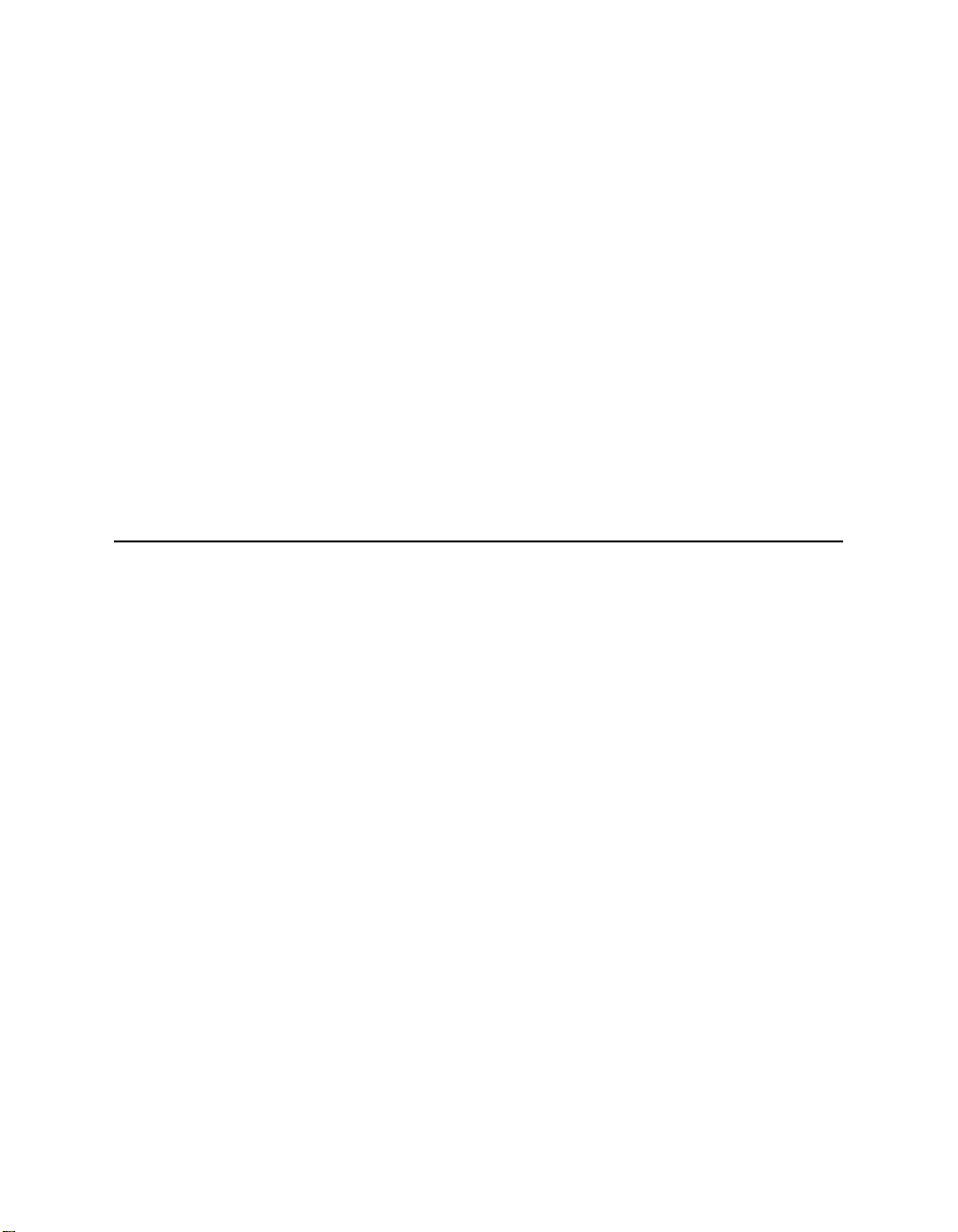
Canon MultiP ASS™ C80
Canon MultiP ASS™ C70
Suite MultiPASS
™
Version 3.10
Manuel d’utilisation du logiciel
Page 2
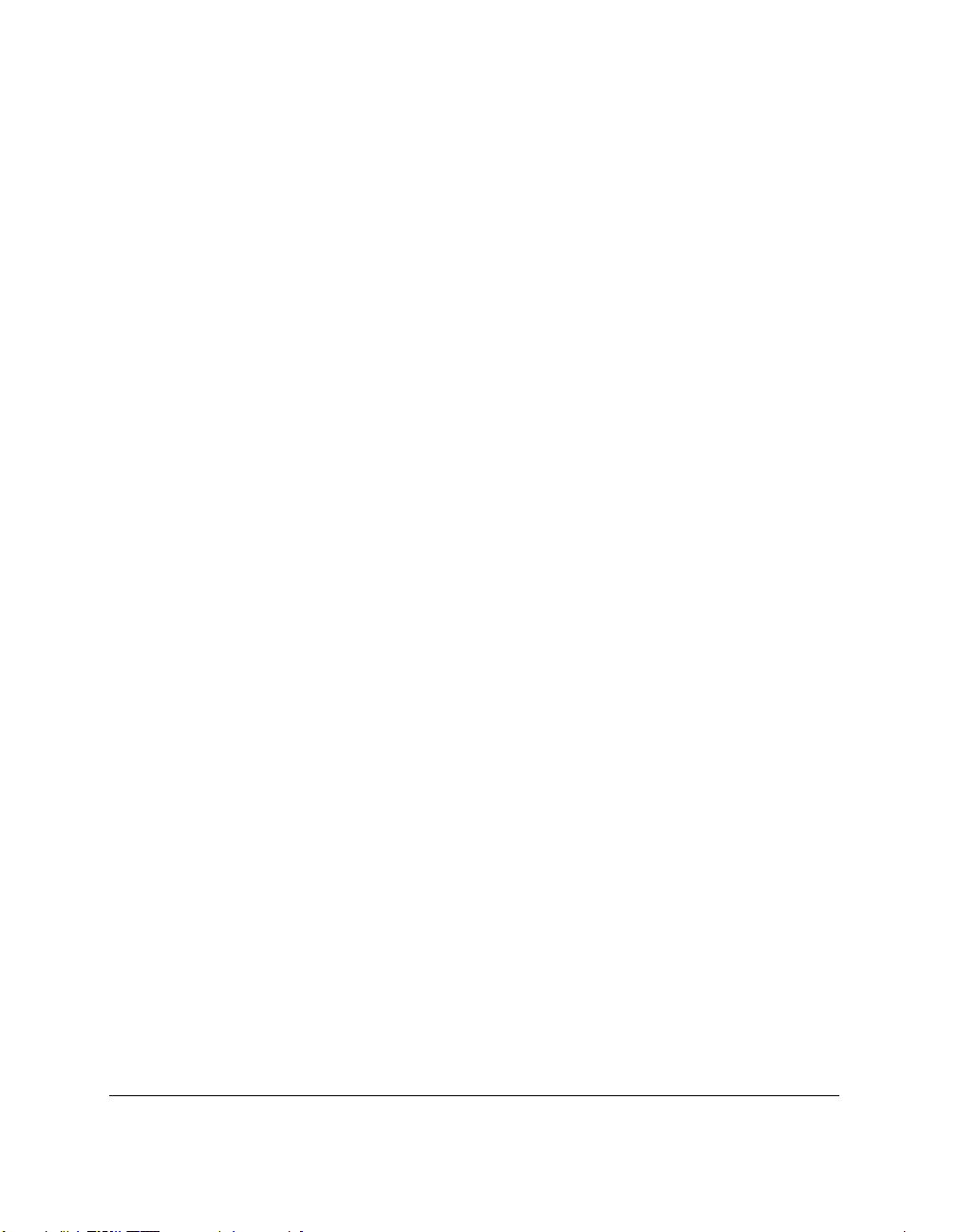
Copyright
© 1999 par Canon, Inc. Tous droits réservés.
Ce manuel ne peut être reproduit sous quelque forme que ce soit,
en totalité ou partiellement, sans autorisation écrite préalable de
Canon, Inc.
Marques
Adobe PageMaker® et Adobe Photoshop® sont des marques déposées, et
Adobe Photo Deluxe™ est une marque d’Adobe Systems Corporation.
Canon et BJ sont des marques déposées, et MultiPASS, Bubble Jet et
ScanGear sont des marques de Canon, Inc.
Exchange®, Outlook® et Outlook Express® sont des marques déposées de
Microsoft Corporation.
Microsoft® et Windows® sont des marques déposées de Microsoft
Corporation.
Netscape Mail™ est une marque, et Netscape Messenger® est une marque
déposée de Netscape Communications Corporation.
Pentium® est une marque déposée d’Intel Corporation.
PhotoFinish™ est une marque de Zsoft Corporation.
TextBridge® est une marque déposée de ScanSoft, Inc.
Toutes les autres marques citées dans le présent manuel appartiennent à
leurs propriétaires respectifs.
ii Préface
Page 3
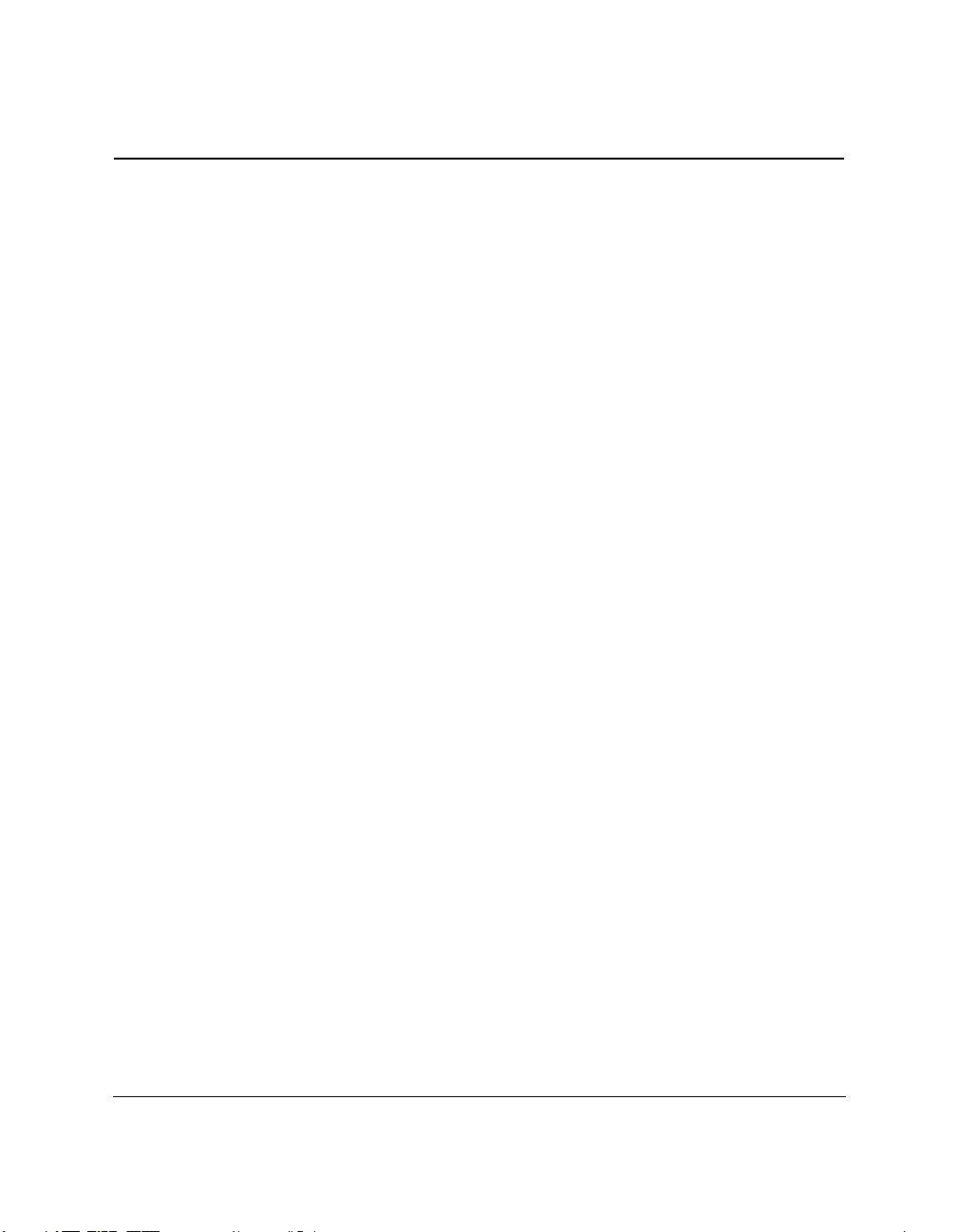
Table des matières
Chapitre 1 Introduction .................................................................................................... 1-1
Fonctions du Gestionnaire : Présentation ....................................................1-2
Outils du Gestionnaire ................................................................................... 1-3
Configuration nécessaire ...............................................................................1-5
A propos de ce manuel ................................................................................... 1-6
Conventions utilisées dans ce manuel ..................................................1-6
Assistance supplémentaire ............................................................................1-7
Chapitre 2 Installation du Gestionnaire ....................................................................... 2-1
Installation du logiciel ....................................................................................2-2
Préparation de l’installation ...................................................................2-3
Installation du logiciel .............................................................................2-4
Remplacement des paramètres de l’imprimante MultiPASS ............2-7
Configuration de l’imprimante par défaut ................................................. 2-7
Partage de l’imprimante installée .................................................................2-8
Configuration de l’imprimante MultiPASS en vue du partage ........2-9
Installation du pilote d’imprimante sur un système client ..............2-10
Chapitre 3 Impression avec le périphérique MultiPASS ...........................................3-1
Impression d’un document............................................................................ 3-2
Impression d’enveloppes ........................................................................3-3
Utilisation des options d’impression (Windows 95/98)............................3-5
Modification des options d’impression : résumé ................................ 3-6
Sélection d’un mode d’impression ........................................................3-7
Modification des paramètres de mode d’impression .........................3-9
Modification d’un mode d’impression personnalisé ........................3-17
Suppression d’un mode d’impression personnalisé .........................3-18
Enregistrement d’un mode d’impression personnalisé
dans un fichier ........................................................................................3-19
Définition des options de papier .........................................................3-20
Configuration d’autres fonctions d’impression................................. 3-25
Création ou modification d’un cachet ................................................ 3-27
Paramétrage des options d’imprimante par défaut ..........................3-33
Affichage d’informations sur le pilote d’imprimante ......................3-34
Table des matières iii
Page 4
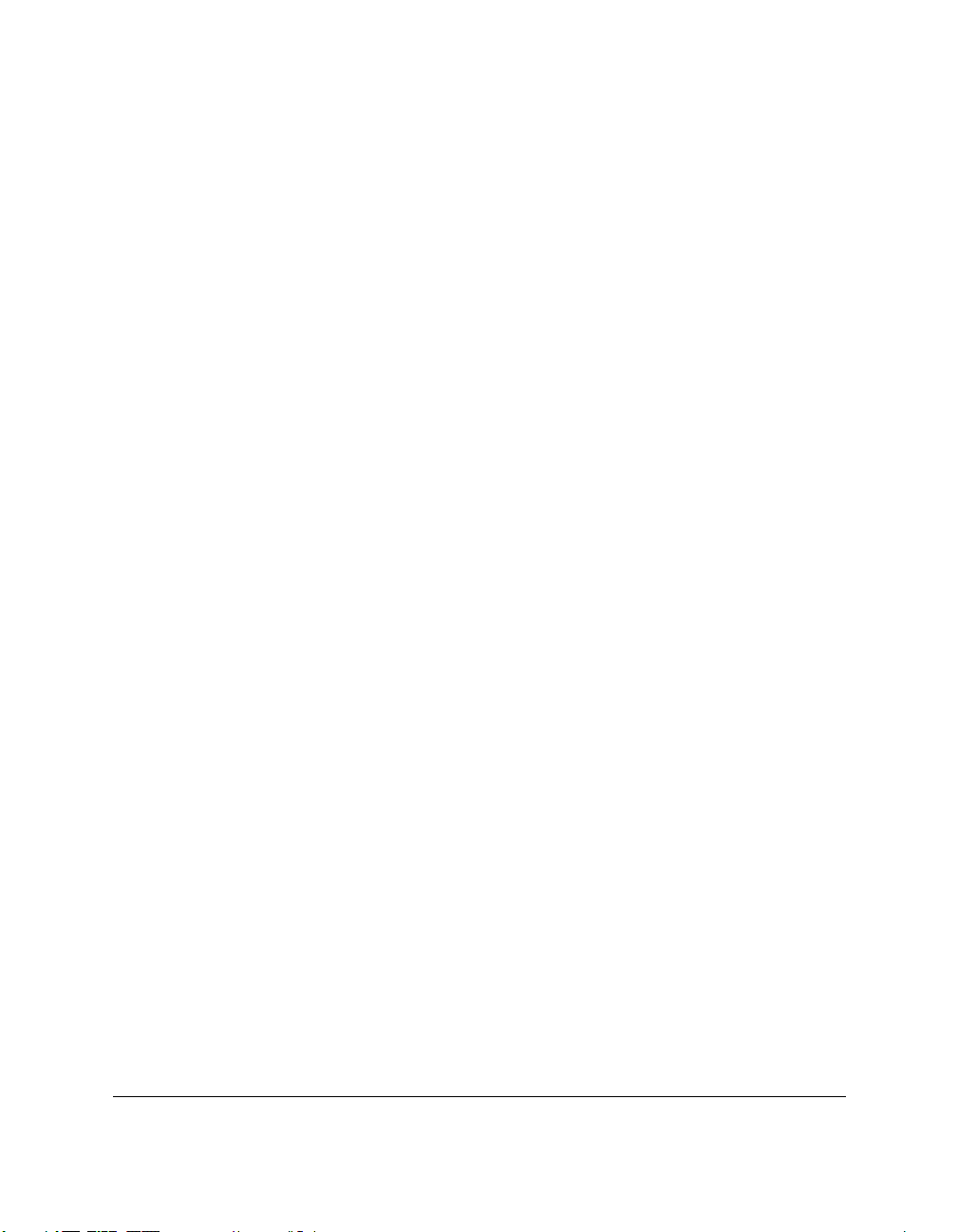
Utilisation des options d’impression (Windows NT) ..............................3-34
Modification des options d’impression : résumé ..............................3-35
Sélection d’un mode d’impression ......................................................3-36
Modification des paramètres de mode d’impression .......................3-38
Modification d’un mode d’impression personnalisé........................ 3-45
Suppression d’un mode d’impression personnalisé......................... 3-46
Enregistrement d’un mode d’impression personnalisé dans
un fichier .................................................................................................3-46
Définition des options de papier .........................................................3-48
Configuration des options d’impression par défaut ........................ 3-52
Affichage d’informations sur le pilote d’imprimante ...................... 3-54
Chapitre 4 Utilisation du Gestionnaire ......................................................................... 4-1
Gestionnaire : Présentation ............................................................................ 4-2
Fonctions de la fenêtre du Gestionnaire............................................... 4-3
Fonctionnement des dossiers du Gestionnaire.................................... 4-6
Dossiers système ......................................................................................4-7
Dossiers personnalisés ............................................................................ 4-8
Affichage de documents dans le Gestionnaire ....................................4-8
Chapitre 5 Télécopies PC ................................................................................................. 5-1
Emission de télécopies depuis l’ordinateur ................................................ 5-2
Emission d’une télécopie PC .................................................................. 5-2
Définition d’un destinataire de télécopie .............................................5-5
Définition des options d’émission d’une télécopie .............................5-8
Traitement de la télécopie ..................................................................... 5-10
Création d’un message télécopie .........................................................5-13
Réception d’une télécopie..................................................................... 5-14
Utilisation du Journal de télécopie...................................................... 5-16
Utilisation des tâches dans le Gestionnaire de télécopies................ 5-18
Configuration du Carnet d’adresses ..........................................................5-23
Utilisation des fiches du Carnet d’adresses .......................................5-24
Impression du Carnet d’adresses ........................................................5-30
Importation du Carnet d’adresses....................................................... 5-30
Exportation du Carnet d’adresses .......................................................5-33
Indication d’une page de garde de télécopie ............................................5-34
Utilisation du Créateur de pages de garde ........................................5-35
Création d’une page de garde.............................................................. 5-37
Retouche des images .............................................................................5-52
Ajout d’annotations à la page de garde.............................................. 5-65
Ouverture et modification d’une page de garde............................... 5-67
iv Table des matières
Page 5
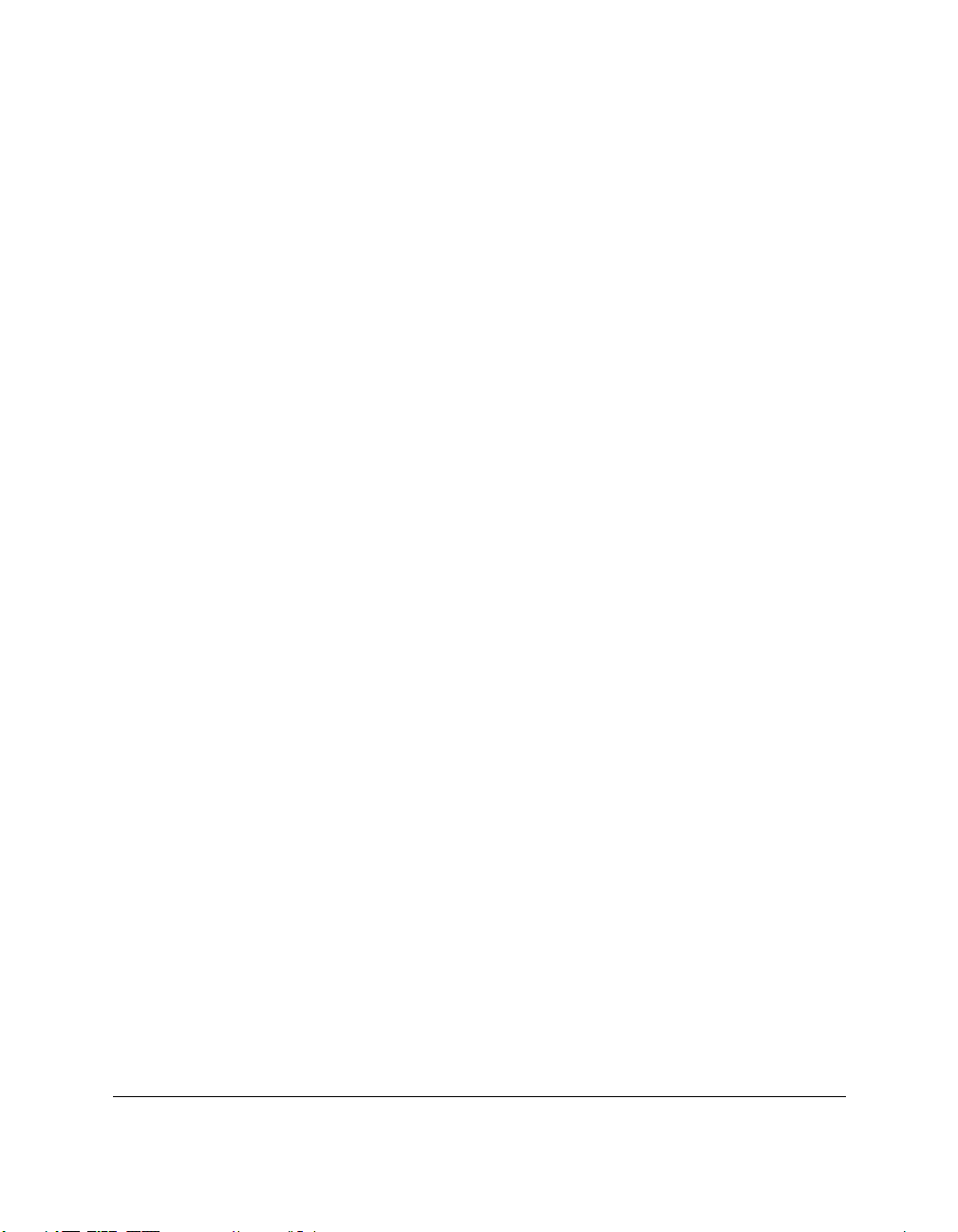
Retour à la version précédemment enregistrée .................................5-68
Impression d’une page de garde .........................................................5-68
Modification du nom d’une page de garde .......................................5-69
Suppression d’une page de garde .......................................................5-70
Envoi d’une télécopie via votre logiciel de messagerie ...........................5-70
Configuration du périphérique Télécopie MultiPASS dans
votre logiciel de messagerie .................................................................5-71
Envoi d’un E-mail sous forme de télécopie ....................................... 5-72
Réception d’une télécopie .....................................................................5-73
Chapitre 6 Numérisation ..................................................................................................6-1
Présentation de la numérisation ................................................................... 6-2
Eléments de la fenêtre ScanGear ........................................................... 6-2
Numérisation depuis le Gestionnaire MultiPASS ......................................6-4
Numérisation depuis une application Windows .......................................6-5
Définition du paramétrage de l’aperçu ....................................................... 6-7
Définition du mode de numérisation ................................................... 6-7
Définition de la résolution de numérisation ........................................6-8
Définition des préférences ....................................................................6-11
Définition du format de papier ............................................................6-12
Définition des options de numérisation en noir et blanc .................6-14
Réglage de l’image d’aperçu pour la numérisation définitive ...............6-15
Suppression de l’aperçu........................................................................ 6-15
Paramétrage de l’affichage de l’aperçu .............................................. 6-15
Réglage de la taille de la sélection .......................................................6-16
Déplacement d’une image ....................................................................6-17
Affichage de l’image en négatif ...........................................................6-18
Inversion d’une image .......................................................................... 6-18
Rotation d’une image ............................................................................6-18
Modification de la taille de sortie d’une image .................................6-18
Paramétrage de la tonalité de l’image d’aperçu .......................................6-19
Fonctions de l’onglet Tonalité ..............................................................6-19
Réglage automatique de la tonalité de l’image ................................. 6-21
Réglage du contraste et de la luminosité ............................................6-22
Réglage de la valeur gamma ................................................................6-23
Réglage de la tonalité avec l’histogramme .........................................6-24
Utilisation de courbes de tonalité ........................................................6-26
Réglage du contraste et de la luminosité pour le mode
de numérisation en noir et blanc .........................................................6-28
Accélération de la numérisation ..........................................................6-29
Table des matières v
Page 6
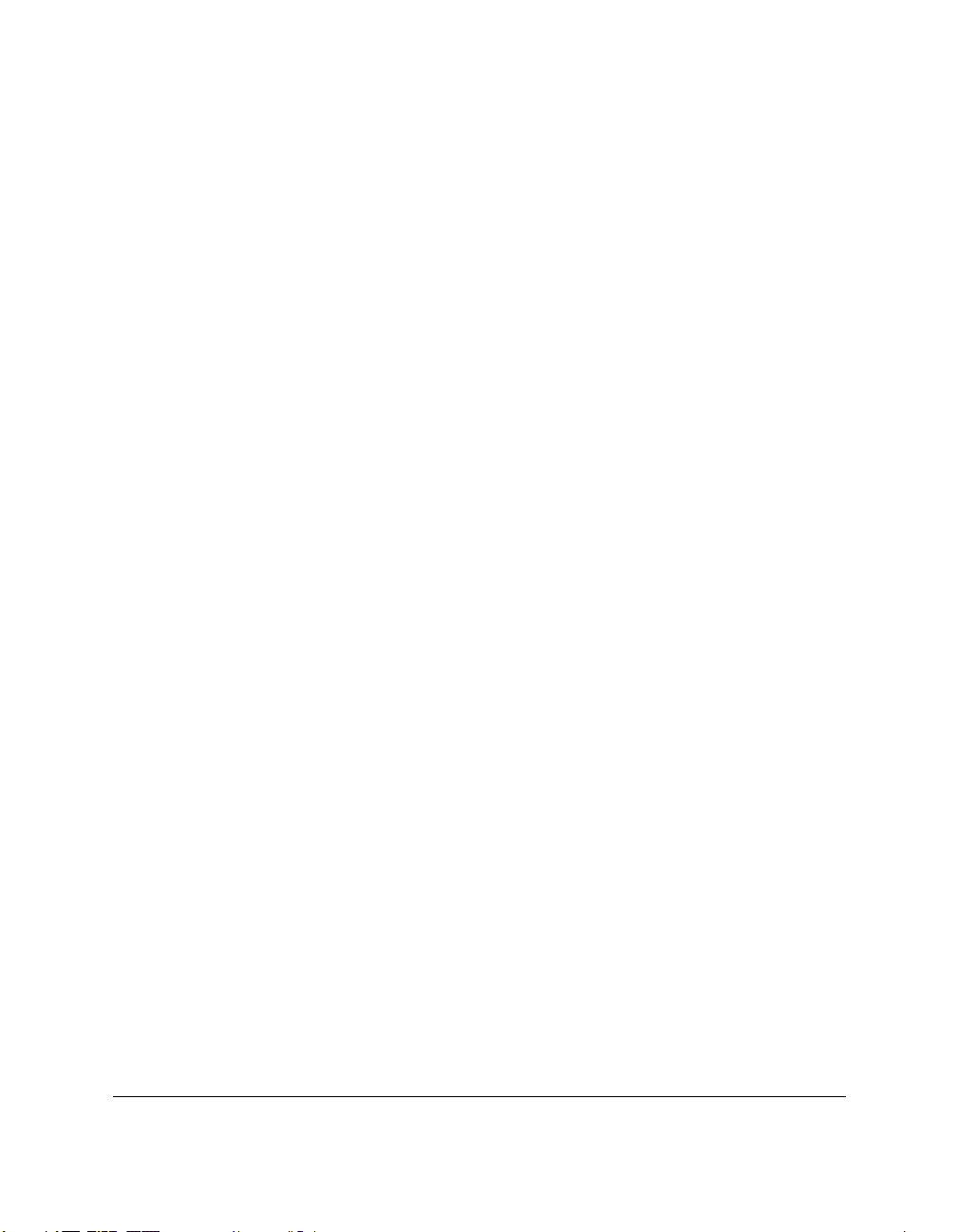
Numérisation à partir de la barre d’outils MultiPASS ............................6-30
Modification des options de numérisation de la
barre d’outils ..........................................................................................6-33
Modification des paramètres de la barre d’outils .............................6-38
Exécution d’autres tâches de la barre d’outils ...................................6-40
Chapitre 7 Manipulation de documents dans le Gestionnaire ................................. 7-1
Manipulation de documents dans le Gestionnaire .................................... 7-3
Sélection de documents dans le Gestionnaire ..................................... 7-3
Impression d’un document dans le Gestionnaire ............................... 7-4
Création d’un dossier .............................................................................. 7-5
Déplacement d’un document................................................................. 7-6
Copie d’un document ............................................................................. 7-6
Modification du nom d’un document ou d’un dossier ......................7-7
Suppression d’un document ou d’un dossier...................................... 7-8
Restauration d’un dossier ou d’un document supprimé ...................7-9
Vidage du dossier Poubelle .................................................................... 7-9
Importation d’un document .................................................................7-10
Exportation d’un document .................................................................7-10
Association d’un document à un E-mail ............................................ 7-11
Manipulation d’un document en mode miniature ........................... 7-12
Redisposition des documents en mode miniature............................ 7-12
Déplacement dans un document multipage...................................... 7-13
Suppression d’une page d’un document............................................ 7-14
Fractionnement d’un document .......................................................... 7-14
Fusion d’un document ..........................................................................7-15
Indexation et recherche de documents ...............................................7-15
Définition de l’index de recherche ......................................................7-16
Association de critères d’indexation aux documents .......................7-21
Recherche dans les documents ............................................................7-25
Affichage des résultats de la dernière recherche............................... 7-30
Modification d’un document ......................................................................7-31
Fonctions de la fenêtre du Visualiseur MultiPASS ........................... 7-32
Retouche des images de document .....................................................7-35
Retouche des images .............................................................................7-40
Ajout d’annotations au document....................................................... 7-53
Révision des annotations ......................................................................7-61
Retour à la version précédemment enregistrée................................. 7-63
vi Table des matières
Page 7
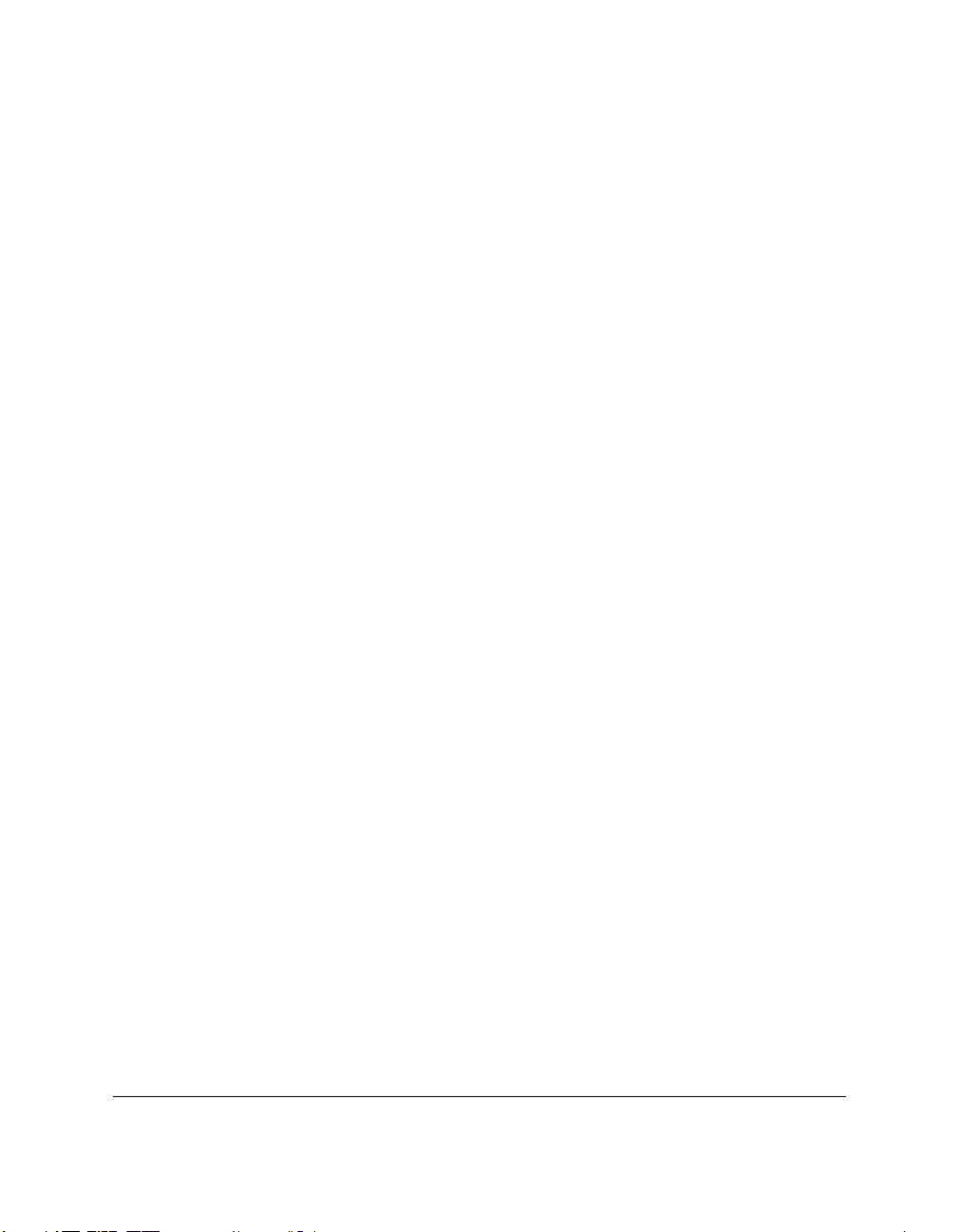
Impression du document ......................................................................7-63
Définition des paramètres par défaut du
Visualiseur MultiPASS .......................................................................... 7-66
Chapitre 8 Configuration du périphérique MultiPASS et utilitaires ......................8-1
Définition des options de télécopie dans le Gestionnaire ......................... 8-2
Définition des préférences de télécopie ................................................8-3
Configuration des options d’envoi de télécopies ................................8-5
Définition des options avancées d’émission de télécopies ................ 8-6
Définition des options de réception de télécopies ............................ 8-10
Définition des options avancées de réception de télécopies ........... 8-13
Définition de numérotations abrégées................................................ 8-15
Définition des options du système .............................................................8-18
Utilisation du Lanceur ................................................................................. 8-19
Appels téléphoniques dans le Gestionnaire ..............................................8-23
Utilisation du Contrôleur d’état MultiPASS ............................................. 8-25
Utilisation du Contrôleur d’état mis en icône ................................... 8-25
Utilisation de la fenêtre du Contrôleur d’état ................................... 8-26
Messages d’état ......................................................................................8-28
Déconnexion du périphérique MultiPASS ................................................ 8-29
Rétablissement de la connexion MultiPASS ...................................... 8-30
Désinstallation du Gestionnaire.................................................................. 8-30
Réinstallation du Gestionnaire ............................................................8-33
Chapitre 9 Questions les plus fréquentes .....................................................................9-1
Impossible d’initialiser l’imprimante MultiPASS .......................................9-2
Impossible de relancer le service MultiPASS
(Windows NT uniquement)........................................................................... 9-2
L’émission des télécopies ne se déroule pas correctement ........................ 9-3
Problèmes de réception de télécopies ..........................................................9-4
La numérisation des images n’est pas effectuée correctement. ................9-6
Les documents ne sont pas copiés ................................................................9-6
Les documents ne s’impriment pas correctement ......................................9-7
Le papier ne se charge pas correctement ...................................................9-10
La qualité de l’impression n’est pas satisfaisante..................................... 9-10
Annexe A Caractères des numéros de téléphone et de télécopie .......................... A-1
Table des matières vii
Page 8
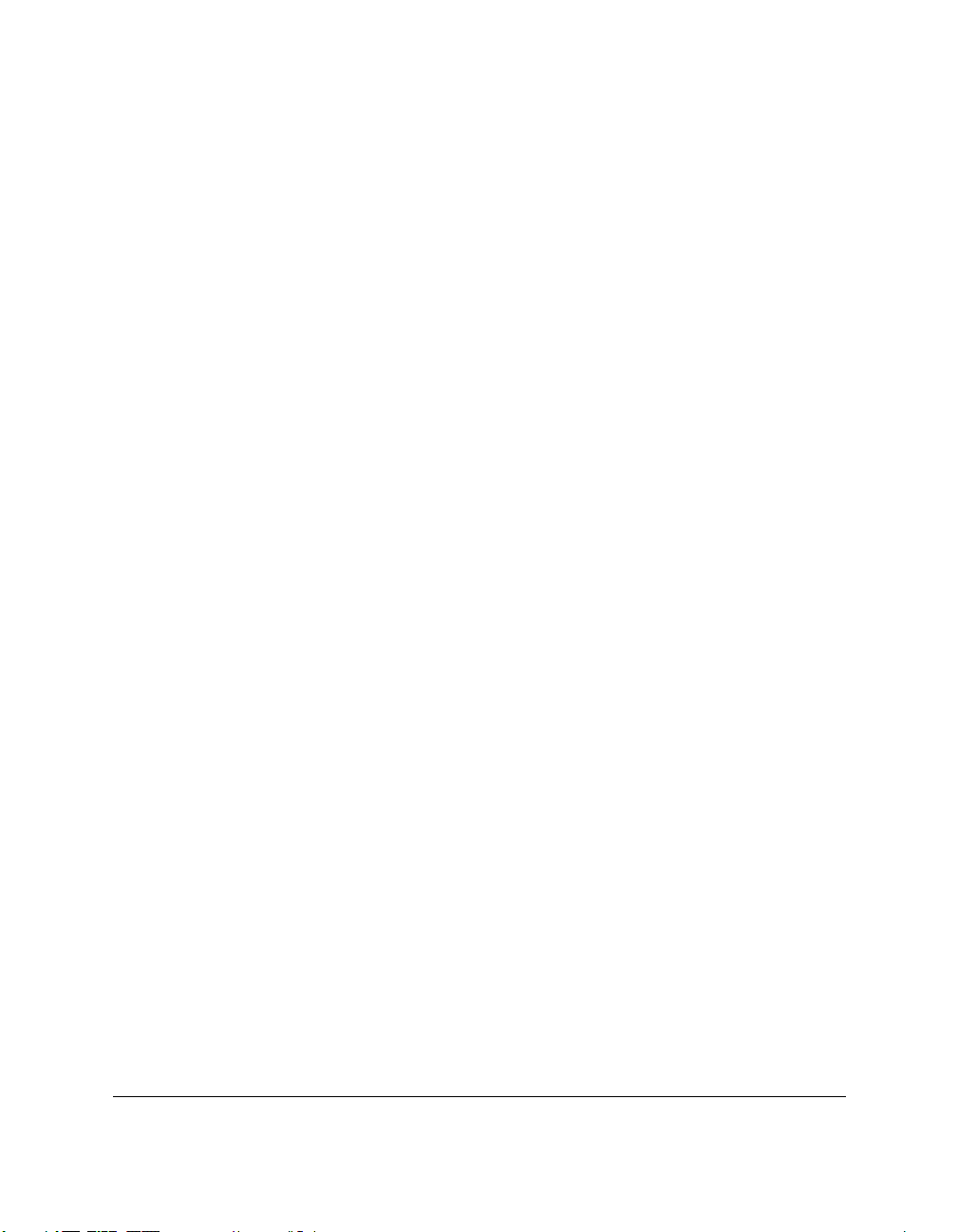
Annexe B Partage de votre imprimante multi-plateforme sous Windows NT ... B-1
Conditions préalables au partage de votre imprimante
multiplateforme ............................................................................................. B-1
Configuration de l’imprimante MultiPASS en vue du partage ............... B-2
Glossaire ......................................................................................................................... G-1
Index ........................................................................................................................... I-1
viii Table des matières
Page 9
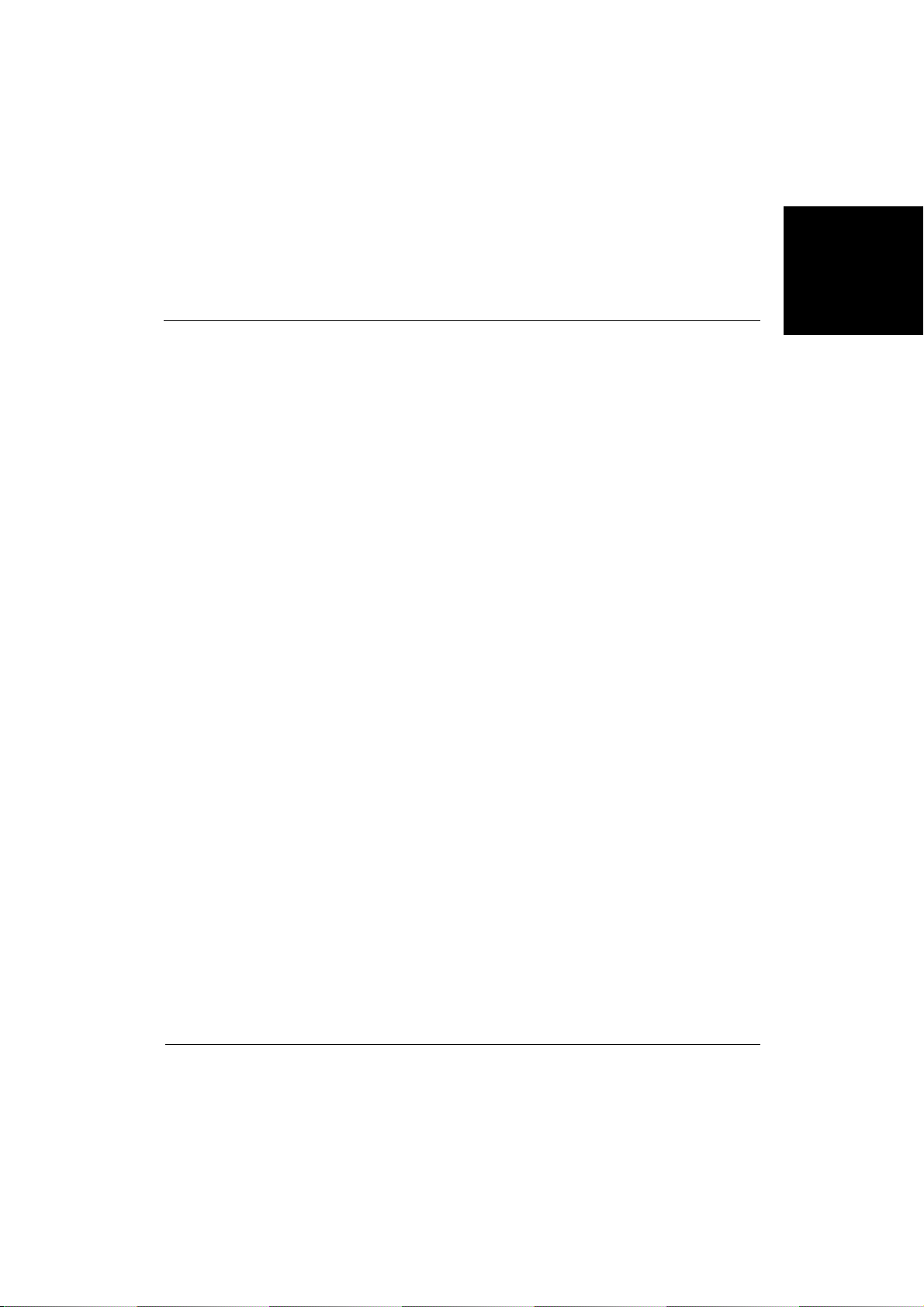
Chapitre 1
Introduction
Nous vous remercions d’avoir acheté l’imprimante Canon MultiPASS
C80/70 et le logiciel Gestionnaire MultiPASS pour Windows (qui seront
respectivement désignés dans ce manuel par les termes imprimante
MultiPASS et Gestionnaire).
Le Gestionnaire permet d’effectuer toutes sortes de tâches avec le
périphérique MultiPASS, et de répondre à vos besoins en matière
d’impression, de télécopie et de numérisation.
q Fonctions du Gestionnaire : Présentation .............................................1-2
q Outils du Gestionnaire ............................................................................1-3
q Configuration nécessaire.........................................................................1-5
q A propos de ce manuel ............................................................................1-6
l Conventions utilisées dans ce manuel ...........................................1-6
q Assistance supplémentaire .....................................................................1-7
Introduction
Chapitre 1 Introduction 1-1
Page 10
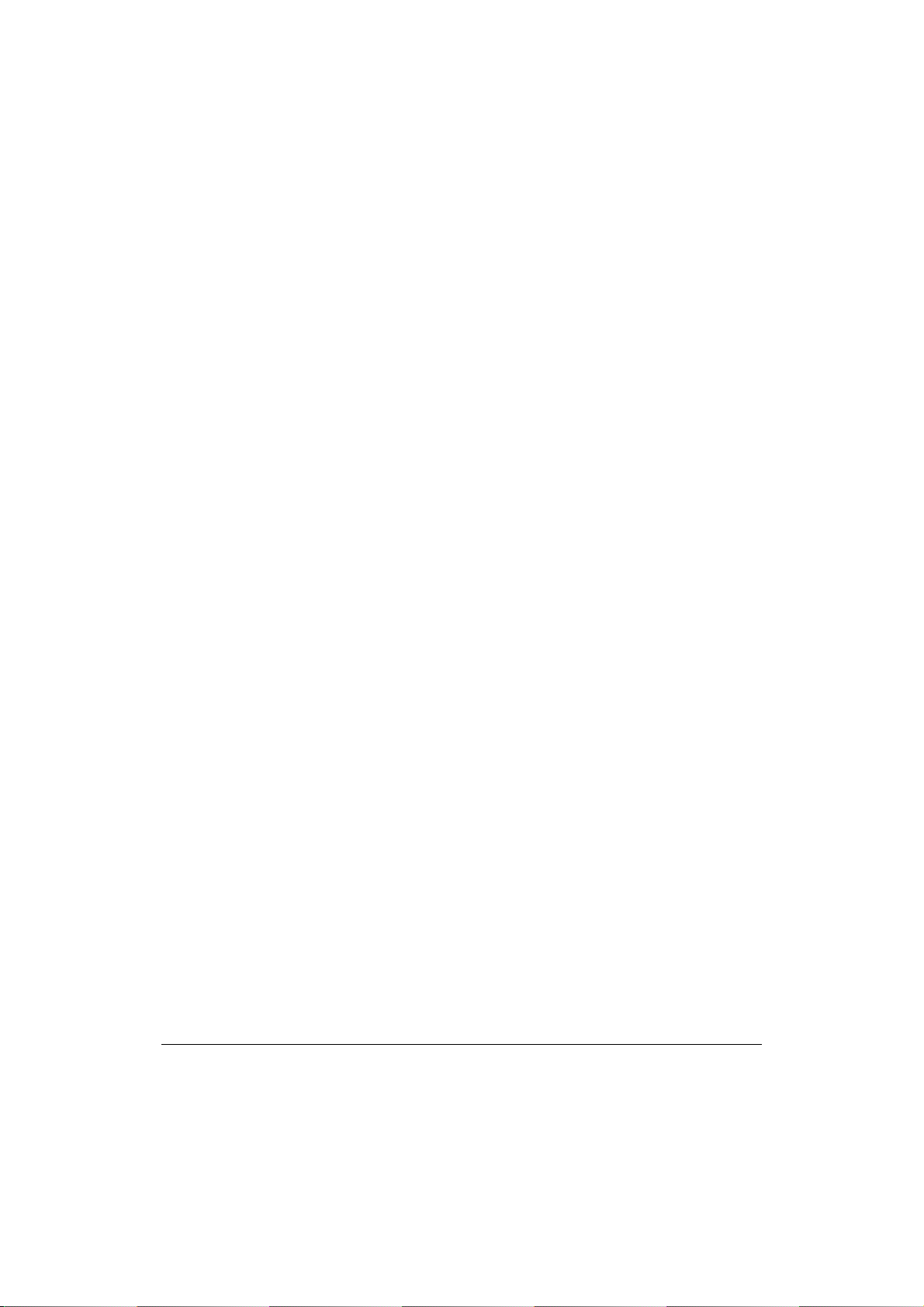
Fonctions du Gestionnaire : présentation
Cette section présente certaines fonctions du Gestionnaire. Pour plus
d’informations, reportez-vous aux chapitres consacrés à ces fonctions,
plus loin dans ce manuel.
o Impression d’un document
L’imprimante MultiPASS peut être configurée en tant qu’imprimante
par défaut de Windows, ce qui permet de l’utiliser pour imprimer un
document depuis toutes les applications Windows.
Vous pouvez également définir et personnaliser les options
d’impression qui contrôlent la qualité des documents imprimés.
o Envoi d’un document par télécopie
Vous pouvez envoyer par télécopie un document en noir et blanc
depuis votre ordinateur, depuis une application Windows ou depuis
le Gestionnaire. Il est possible d’ajouter une page de garde à la
télécopie, et même de programmer la date et l’heure de transmission.
Des pages de garde prédéfinies sont proposées, mais vous pouvez
aussi créer des pages de garde personnalisées.
Si vous envoyez régulièrement des télécopies ou des messages
électroniques à certains destinataires, vous pouvez enregistrer leurs
coordonnées (notamment leur numéro de télécopie et leur adresse
électronique) dans le Carnet d’adresses. Lorsque vous envoyez une
télécopie ou un message électronique depuis votre ordinateur, les
coordonnées du destinataire sont ainsi directement accessibles.
Vous pouvez également recevoir des télécopies en noir et blanc
professionnelles ou personnelles directement sur votre ordinateur.
o Numérisation d’une image
Le pilote compatible TWAIN permet d’utiliser l’imprimante
MultiPASS pour numériser des documents en noir et blanc, des
photos et d’autres images afin de les utiliser directement dans le
Gestionnaire ou dans une autre application Windows.
1-2 Introduction Chapitre 1
Page 11
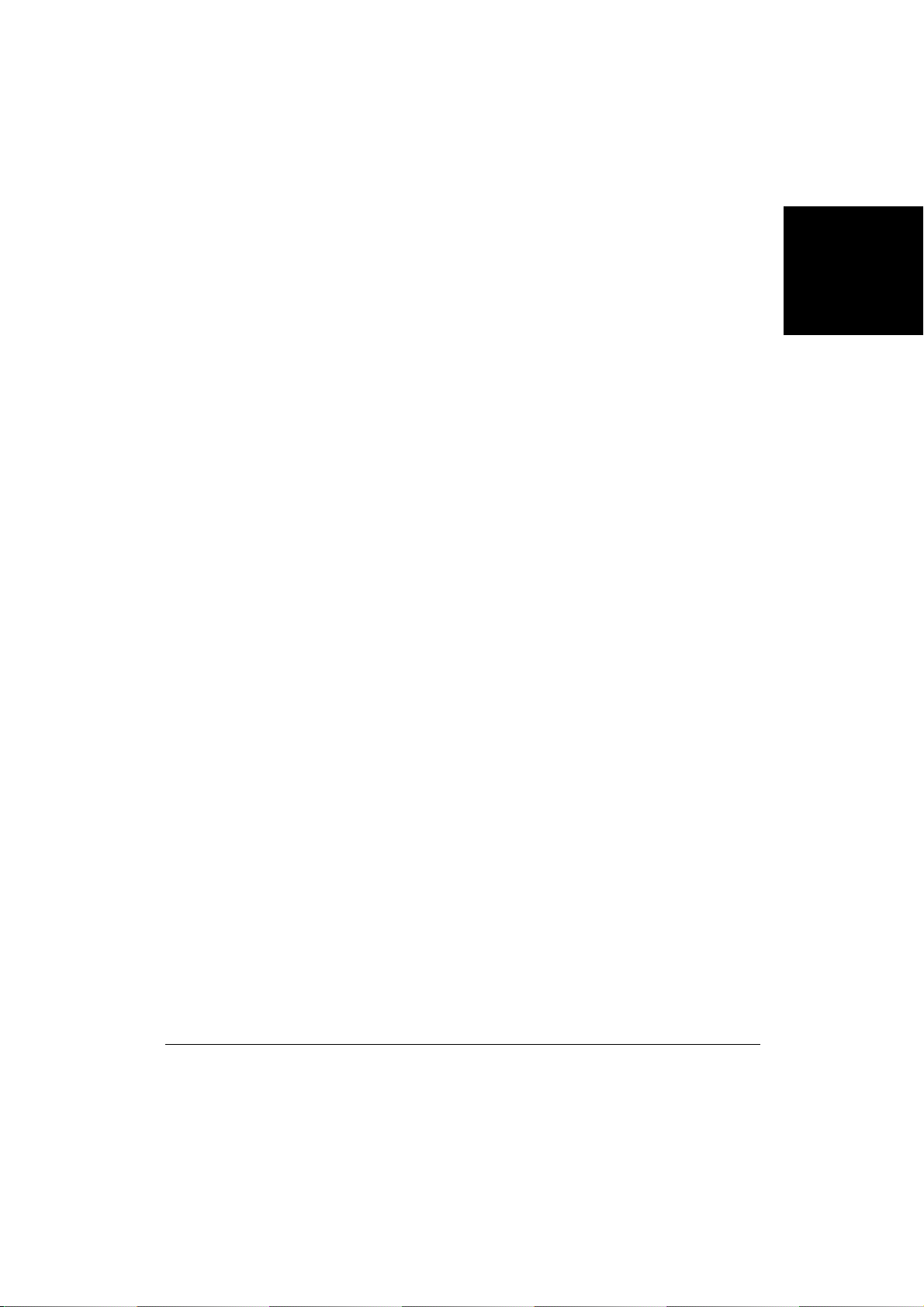
o Importation ou exportation d’un document
Vous pouvez importer, exporter, stocker et gérer des documents et
des images sous de nombreux formats directement dans le
Gestionnaire, par exemple .BMP et .TIF.
o Manipulation et annotation d’un document
Vous pouvez manipuler ou annoter un document placé dans le
Gestionnaire, comme une télécopie émise ou reçue, un fichier
importé ou une image numérisée. Lors de la manipulation du
document, vous pouvez le faire défiler et consulter son contenu,
supprimer une page, le diviser ou le fusionner avec un autre
document, le recadrer, le faire pivoter ou le retourner, ajuster sa
luminosité, son contraste, modifier sa taille ou le type de l’image.
Vous pouvez également l’imprimer. Pour annoter le document, il est
possible d’ajouter du texte, des cachets texte ou image, des notes, des
surlignages ou un dessin simple.
o Configurations des paramètres du périphérique MultiPASS
Vous pouvez de définir certaines options contrôlant le
fonctionnement du périphérique MultiPASS, soit manuellement, sur
le tableau de bord de l’appareil, soit à l’aide du Gestionnaire. Il s’agit,
entre autres, de paramètres d’émission et de réception des télécopies
et de la programmation des numéros abrégés. Les paramètres définis
dans le Gestionnaire remplacent automatiquement ceux configurés
directement sur le périphérique MultiPASS.
Introduction
Outils du Gestionnaire
Le Gestionnaire comporte également des pilotes et plusieurs utilitaires,
qui sont installés automatiquement sur l’ordinateur. Les pilotes
permettent à l’imprimante MultiPASS de communiquer directement avec
les logiciels de l’ordinateur.
Voici la liste des pilotes et applications installés :
o Gestionnaire MultiPASS pour Windows
Le Gestionnaire MultiPASS pour Windows coordonne l’émission
directe de télécopies par l’ordinateur (télécopies PC), la réception de
télécopies et la numérisation d’images. Le Gestionnaire permet
également de stocker et de gérer les documents obtenus.
Chapitre 1 Introduction 1-3
Page 12
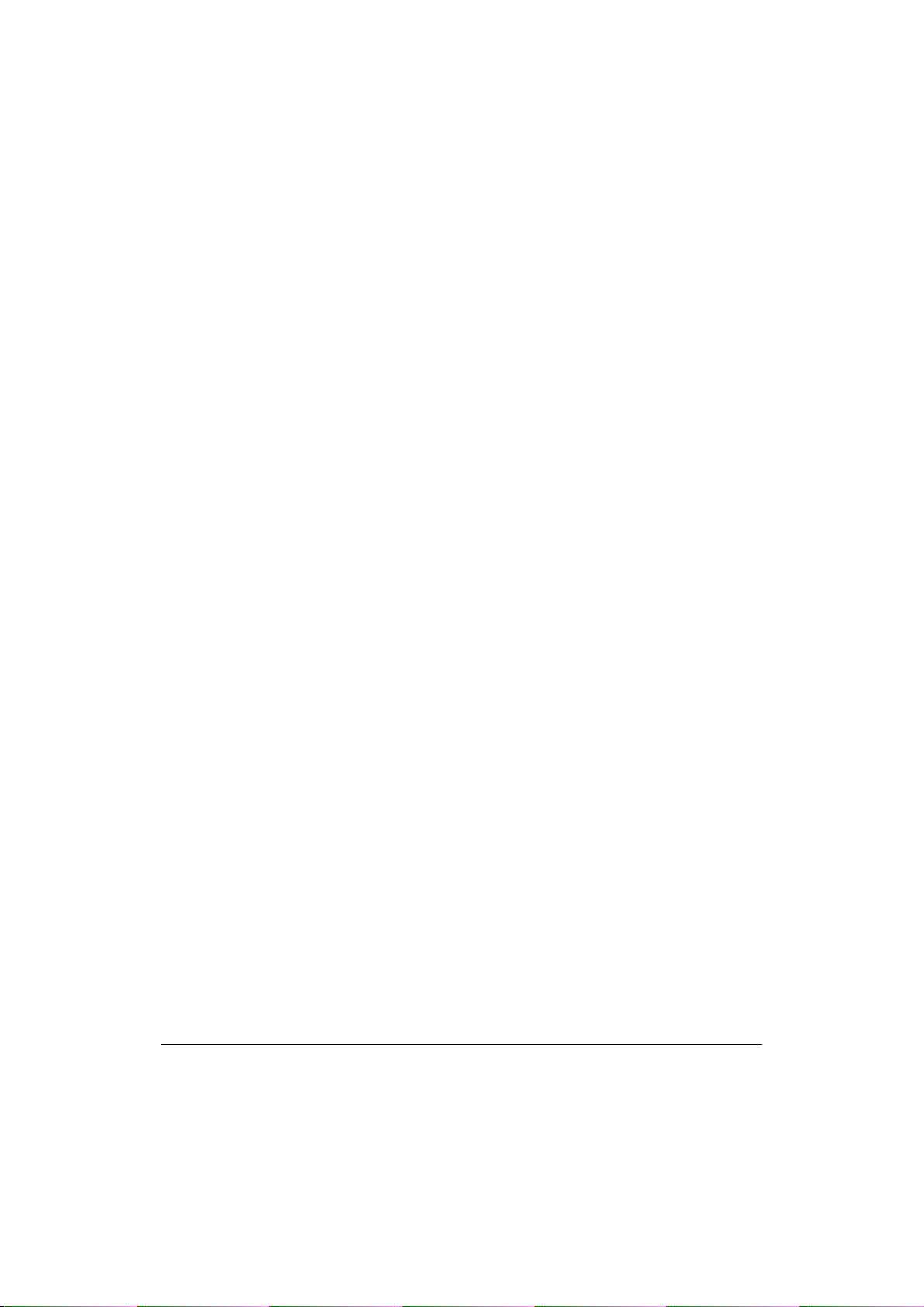
o Pilote d’imprimante MultiPASS
Le pilote d’imprimante MultiPASS permet d’utiliser l’imprimante
MultiPASS en tant qu’imprimante par défaut dans toutes les
applications Windows permettant l’impression.
o Pilote de télécopie MultiPASS
Le pilote de télécopie MultiPASS permet d’envoyer une télécopie PC
depuis toutes les applications Windows permettant l’envoi de
télécopies.
o Pilote de numérisation (ScanGear pour MultiPASS)
Le pilote de numérisation permet de numériser une image depuis le
Gestionnaire ou depuis la plupart des applications Windows prenant
en charge la numérisation TWAIN.
o Service MultiPASS (Windows NT uniquement)
Le service MultiPASS (MPService) active et contrôle toutes les
communications entre l’ordinateur et l’imprimante MultiPASS. Le
service MPService doit être en cours d’exécution pour que les tâches
soient traitées par le Gestionnaire et le périphérique MultiPASS
(comme la réception des télécopies dans le Gestionnaire, la
programmation de télécopies, la numérisation et l’impression).
Le service MPService est lancé automatiquement au démarrage de
l’ordinateur, même si vous n’avez pas ouvert de session sous
Windows. Si vous fermez une session Windows sans éteindre
l’ordinateur, le service MPService continue de s’exécuter, et permet
l’émission ou la réception de télécopies par le Gestionnaire.
o Contrôleur d’état MultiPASS
Le Contrôleur d’état MultiPASS surveille l’activité du port parallèle
bidirectionnel auquel est connectée l’imprimante MultiPASS et
effectue son suivi. Le Contrôleur d’état doit être en cours d’exécution
pour que le système MultiPASS fonctionne correctement. Le
Contrôleur d’état affiche des messages indiquant l’état des activités
en cours sur votre système MultiPASS. Lorsque vous installez le
logiciel, le Contrôleur d’état est configuré afin d’être lancé
automatiquement au démarrage de Windows.
1-4 Introduction Chapitre 1
Page 13
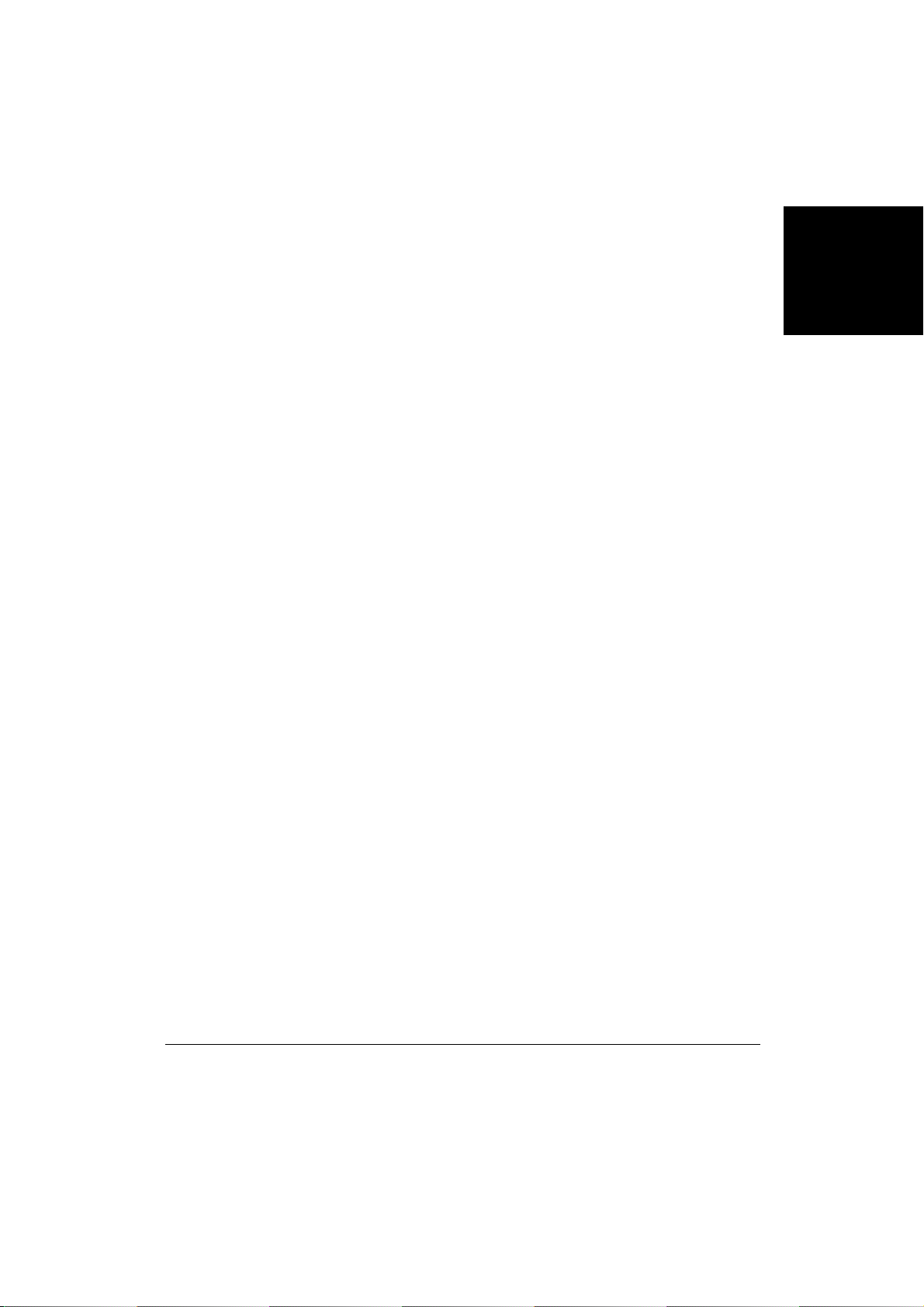
o Gestionnaire de télécopie
Le Gestionnaire de télécopie affiche une file d’attente ordonnée des
tâches de télécopie en indiquant leur état.
o Barre d’outils MultiPASS
La barre d’outils MultiPASS permet de numériser une image à partir
du bureau Windows sans ouvrir d’application d’imagerie (comme
Photoshop) ni le Gestionnaire. L’image numérisée arrive directement
à destination, par exemple sur une télécopie ou dans l’application
souhaitée (comme votre logiciel de messagerie ou une application
graphique).
Configuration nécessaire
Pour réussir l’installation et permettre l’utilisation du Gestionnaire avec
le périphérique MultiPASS, votre ordinateur doit correspondre aux
caractéristiques minimales suivantes :
o Ordinateur IBM ou compatible, avec un processeur Pentium 90 ou
supérieur
o Microsoft Windows 95, Windows 98 ou Windows NT 4.0
Introduction
o Pour Microsoft Windows NT 4.0, Service Pack 3 ou une version
ultérieure
o 32 mégaoctets (Mo) de mémoire vive. 64 Mo de mémoire vive sont
recommandés.
o 60 Mo d’espace disque disponible. 150 Mo d’espace disque
disponible sont recommandés.
Chapitre 1 Introduction 1-5
Page 14
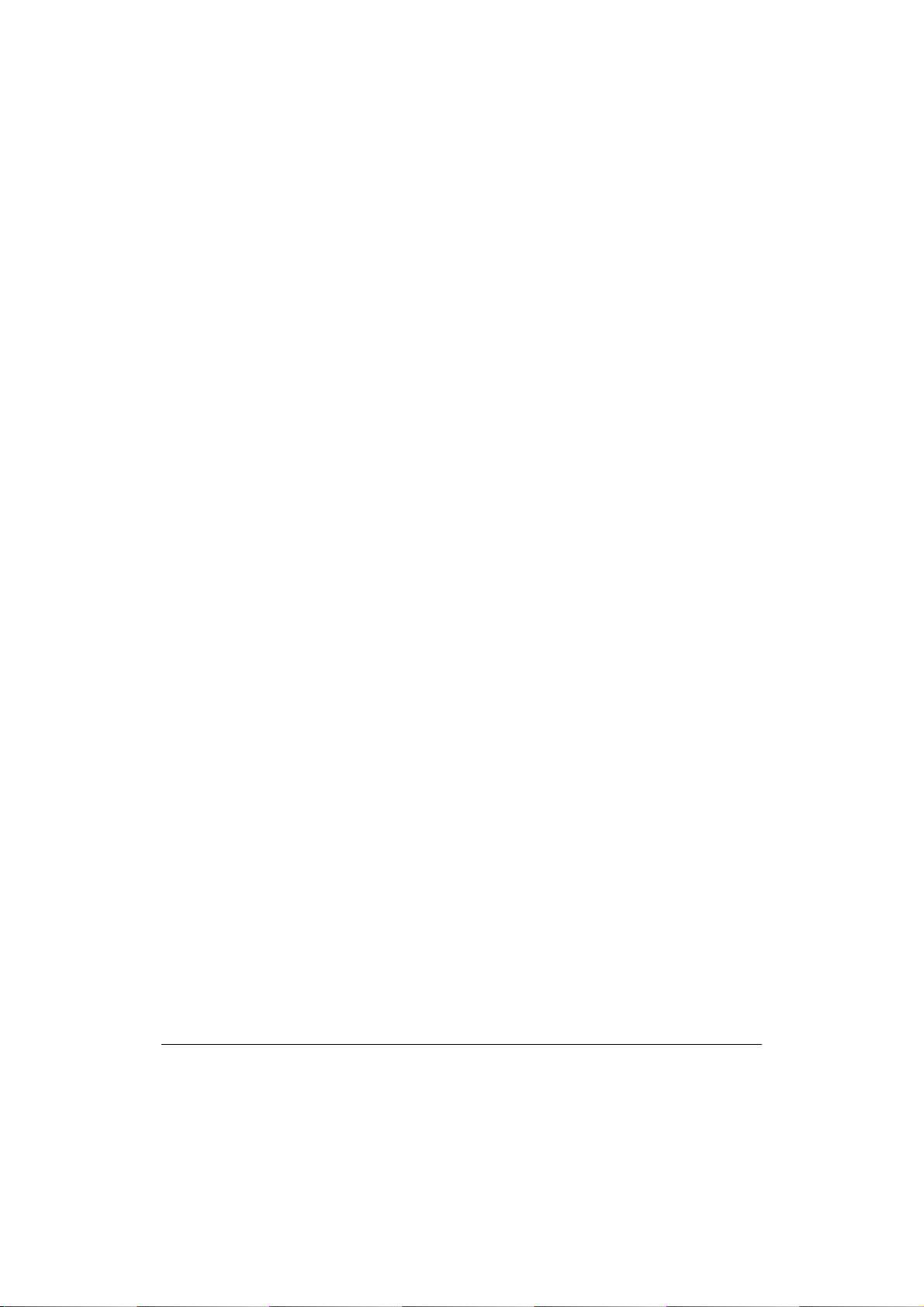
o Lecteur de CD-ROM, ou accès à un lecteur de CD-ROM par
connexion réseau
o Ecran SVGA 256 couleurs ou plus
o Câble parallèle bidirectionnel blindé conforme à la norme IEEE-1284
d’une longueur maximale de 2 mètres. Pour plus d’informations sur
l’achat du câble approprié, consultez votre revendeur.
A propos de ce manuel
Pour lire ce guide, vous devez déjà connaître les fonctions de base de
Windows. Par exemple, ce guide n’explique pas comment démarrer votre
ordinateur et comment travailler dans l’environnement Windows. Pour
utiliser le Gestionnaire, vous devez connaître le sens des termes standard
de Windows, comme fenêtre, boîte de dialogue, bouton, icône, menu,
application, zone de liste, sélectionner, ouvrir, fermer, cliquer, doublecliquer et faire glisser.
Pour plus d’informations sur Windows, reportez-vous à la
documentation qui l’accompagne.
Conventions utilisées dans ce manuel
Les mises en forme suivantes identifient certains types d’informations
fournis dans ce manuel.
Texte en italique Utilisé pour accentuer l’importance d’un
mot ou d’une phrase, ou signale le titre
d’un autre manuel. Par exemple :
Il est impossible d’accéder à la boîte de
dialogue ....
—ou—
... le Guide de l’utilisateur de Microsoft
Windows....
1-6 Introduction Chapitre 1
Page 15
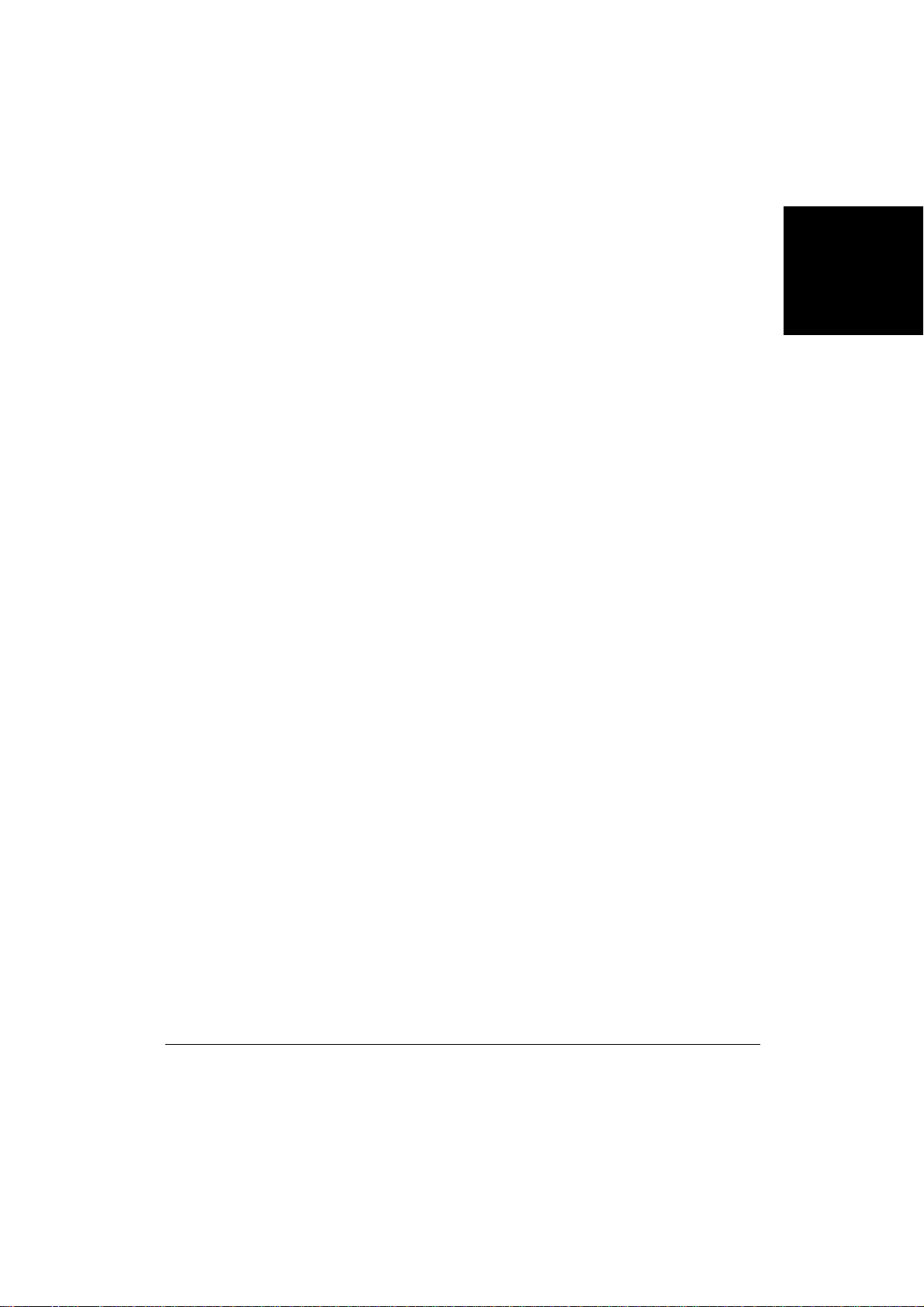
Texte entre guillemets Utilisé pour les références aux titres de
chapitre ou de section du manuel. Par
exemple :
...la section « Installation du logiciel »....
Cliquer, double-cliquer Les termes cliquer ou double-cliquer
expliquent comment sélectionner un
objet ou une commande à l’aide d’une
souris.
Police à chasse fixe Utilisée pour les commandes à entrer
lors de l’installation du logiciel ou pour
les messages qui peuvent apparaître à
l’écran. Par exemple :
A:\SETUP
Assistance supplémentaire
Vous disposez, outre ce manuel, d’informations supplémentaires sur
l’utilisation du périphérique MultiPASS et du Gestionnaire.
Introduction
o Aide en ligne du Gestionnaire MultiPASS
L’aide en ligne fournit des informations contextuelles sur les fenêtres
et les boîtes de dialogue, ainsi que des procédures sur l’exécution des
tâches sur le Gestionnaire.
o Manuel de l’utilisateur du MultiPASS
Ce manuel fournit des informations détaillées sur la mise en place et
l’utilisation du périphérique MultiPASS. Il présente les procédures
d’installation, de télécopie, de maintenance et de dépannage.
o Manuel de démarrage rapide
Ce manuel résume les étapes d’installation du système MultiPASS.
Chapitre 1 Introduction 1-7
Page 16
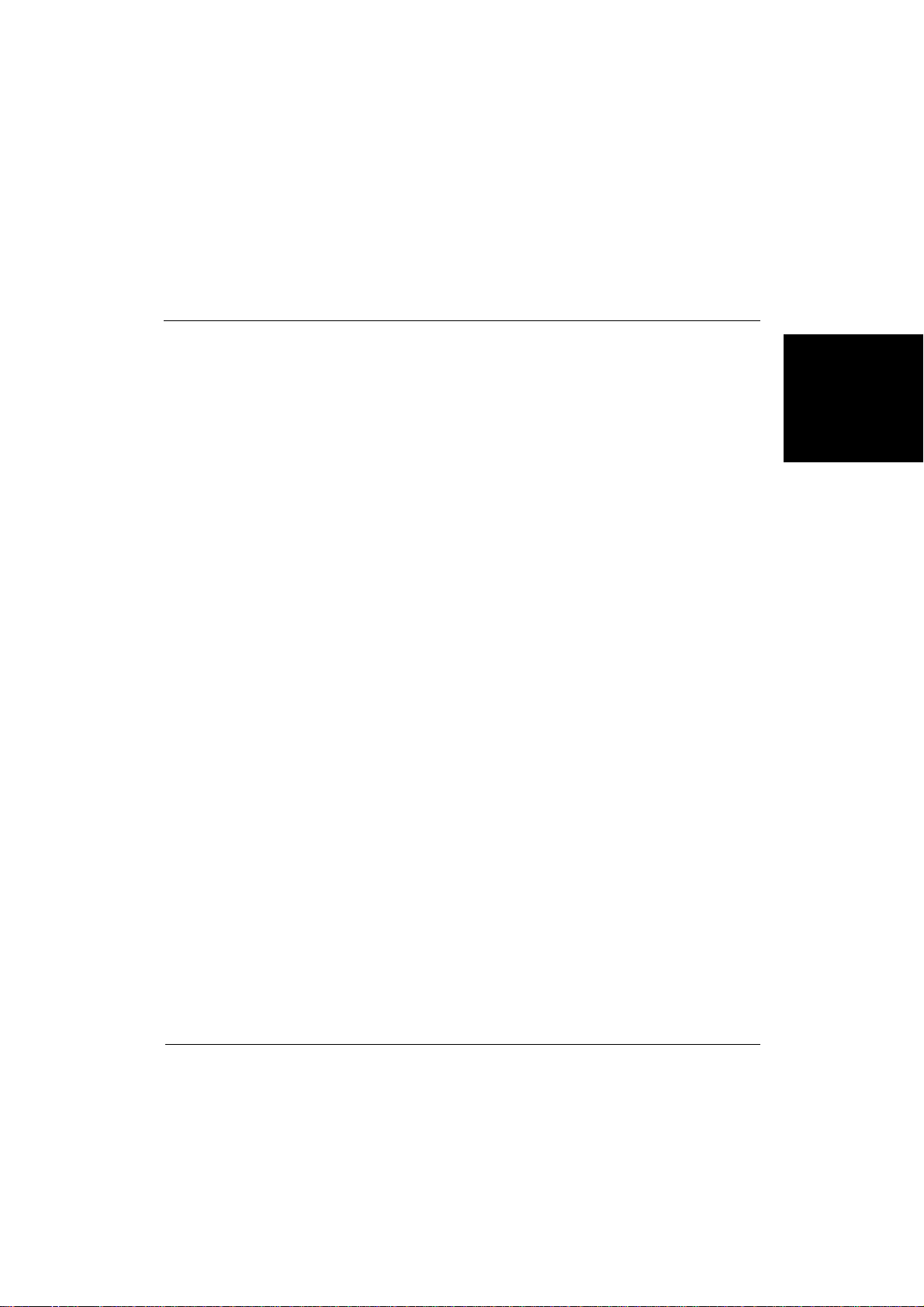
Chapitre 2
Installation du Gestionnaire
Ce chapitre contient des informations concernant l’installation du
Gestionnaire et la configuration de l’imprimante par défaut.
q Installation du logiciel .............................................................................2-2
l Préparation de l’installation ............................................................2-3
l Installation du logiciel...................................................................... 2-4
l Remplacement des paramètres de l’imprimante
MultiPASS ..........................................................................................2-7
q Configuration de l’imprimante par défaut ...........................................2-7
q Partage de l’imprimante installée ..........................................................2-8
l Configuration de l’imprimante MultiPASS en vue
du partage ..........................................................................................2-9
l Installation du pilote d’imprimante sur un système client.......2-10
Gestionnaire
Installation du
Chapitre 2 Installation du Gestionnaire 2-1
Page 17
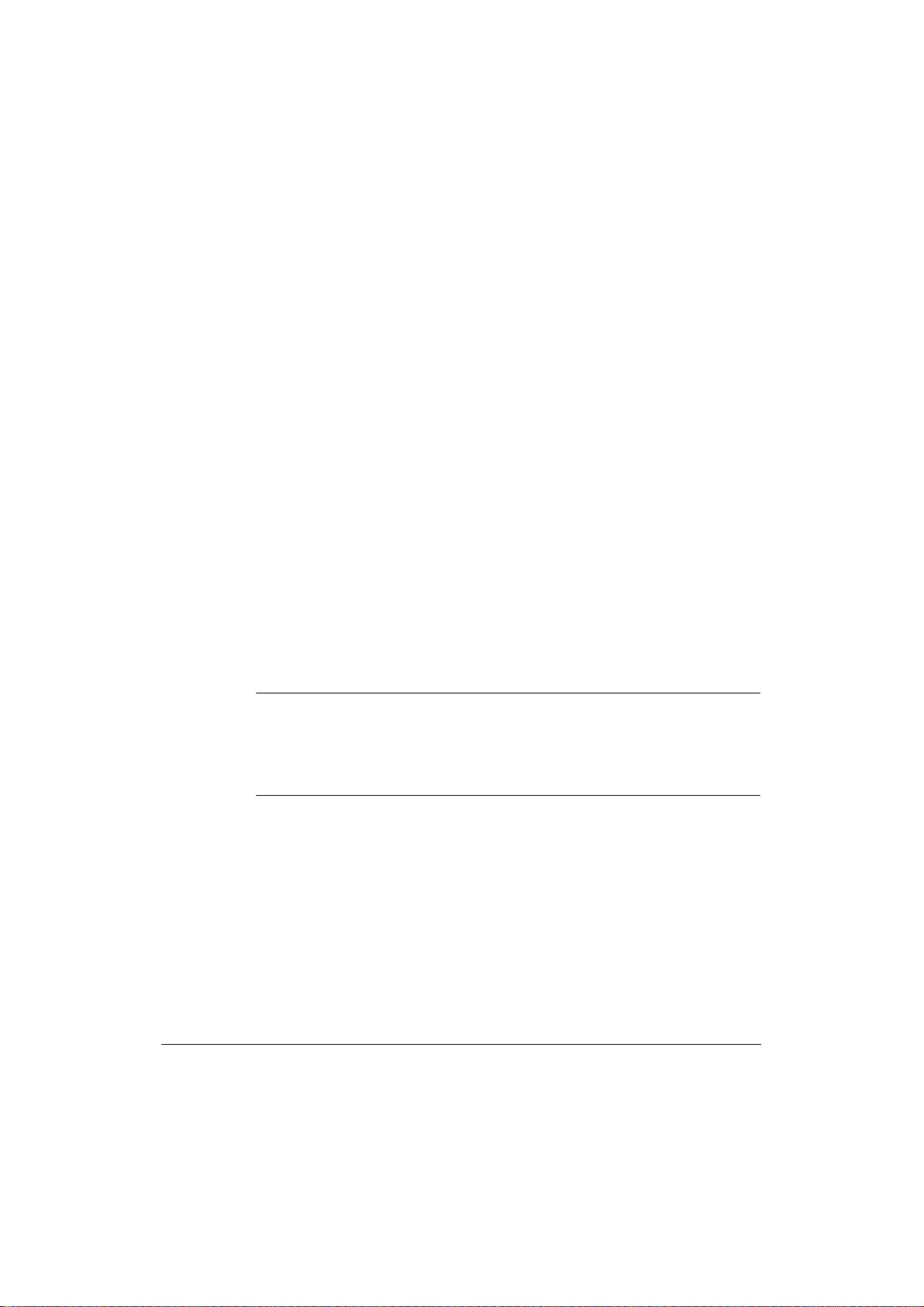
Installation du logiciel
Le programme d’installation principal fourni avec le logiciel MultiPASS
permet d’effectuer une installation rapide et facile. Le programme
d’installation principal procède dans l’ordre indiqué ci-dessous :
o Gestionnaire MultiPASS (avec pilotes d’imprimante et de télécopie)
o Interface ODBC (Open DataBase Connectivity) MultiPASS
o ScanGear pour MultiPASS
Par défaut, le Gestionnaire est installé sur le disque C: dans un répertoire
appelé MultiPASS (C:\Program Files\Canon\MultiPASS\), à moins que
vous n’indiquiez un autre lecteur ou dossier lors de l’installation. La
procédure d’installation modifie également quelques fichiers système
afin de permettre à tous les composants du Gestionnaire de fonctionner
correctement.
Au cours de l’installation, vous êtes invité à entrer certaines informations
de configuration. Elles pourront être modifiées ultérieurement à l’aide du
Gestionnaire, comme l’indique un des chapitres ultérieurs.
Les informations de configuration de télécopie entrées au cours de
l’installation règlent les paramètres correspondants de l’imprimante
n
MultiPASS. Toutes les informations de télécopie définies manuellement sur
l’imprimante sont remplacées par les informations définies lors de
l’installation du Gestionnaire.
Pendant l’installation, vous pouvez paramétrer le Contrôleur d’état
MultiPASS de façon à ce qu’il soit lancé automatiquement à chaque
démarrage de Windows.
Une fois l’installation terminée, le programme d’installation principal
indique si l’ordinateur doit être redémarré.
2-2 Installation du Gestionnaire Chapitre 2
Page 18
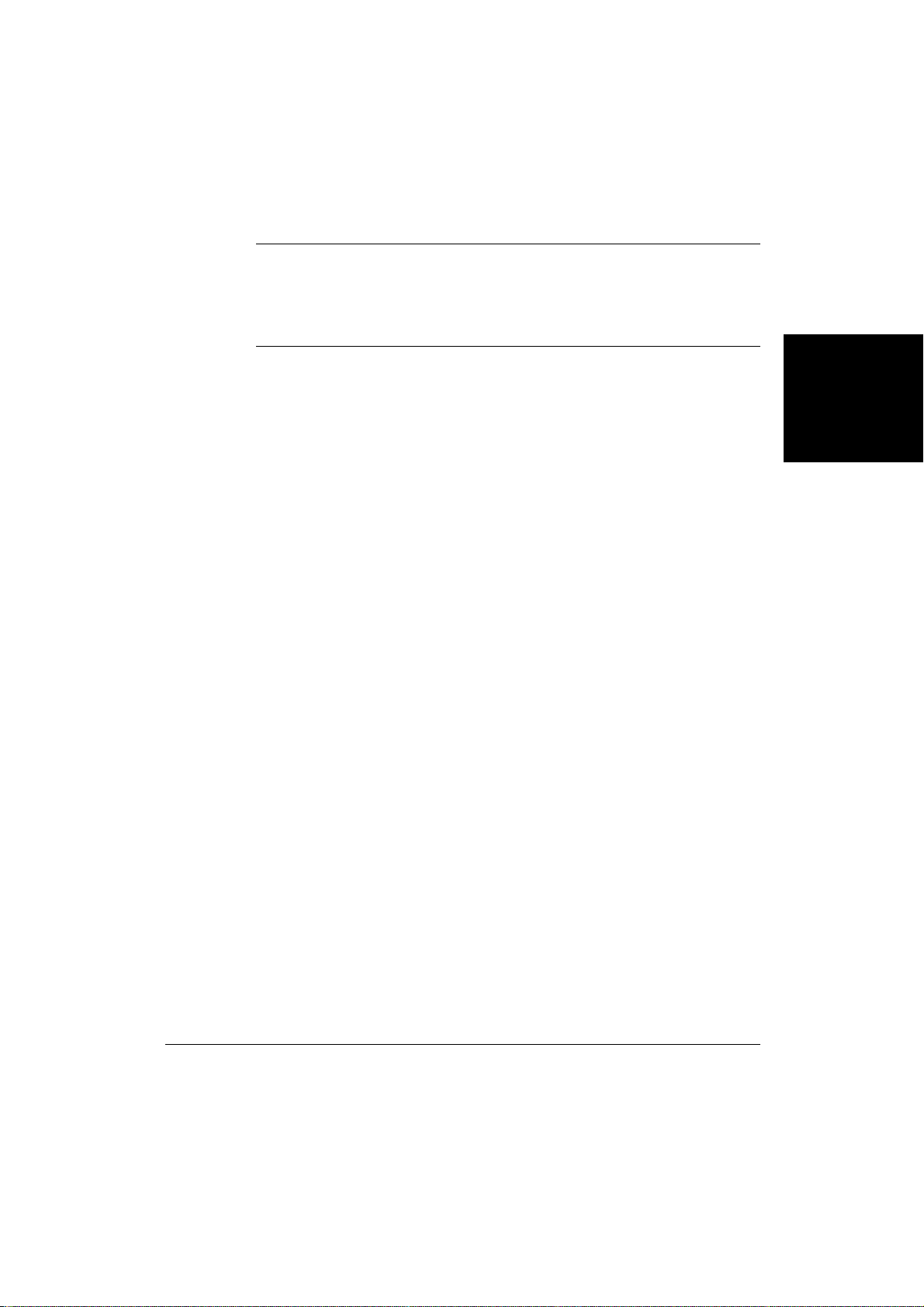
Si vous utilisez Windows NT, vous avez peut-être formaté les partitions du
disque dur au format NTFS (New Technology File System). Dans ce cas,
n
vous ne pouvez utiliser le Gestionnaire MultiPASS que si vous vous
connectez en tant qu’administrateur ou que vous disposez de droits
d’administrateur.
Préparation de l’installation
Avant de commencer l’installation, préparez les informations nécessaires
sur la configuration de l’ordinateur et des télécopies.
o Connectez l’imprimante MultiPASS au port parallèle de l’ordinateur.
L’imprimante MultiPASS doit être connectée à votre ordinateur pour
que vous puissiez installer le Gestionnaire.
Le port parallèle utilisé doit être réservé au périphérique MultiPASS.
Ce dernier ne fonctionne pas sur un port parallèle redirigé ou virtuel.
o Préparez les informations de configuration de télécopie suivantes,
pour les entrer au cours de l’installation :
l Mode de réception des télécopies sur le périphérique MultiPASS :
commutation automatique entre appel téléphonique et télécopie,
réception automatique de télécopies uniquement, intervention
manuelle pour la réception de télécopies ou gestion des appels à
l’aide d’un répondeur directement connecté au périphérique
MultiPASS.
Gestionnaire
Installation du
l En-tête de télécopie/Nom de l’appareil
Nom (en général, votre nom ou celui de votre entreprise) qui
apparaît dans l’en-tête de télécopie, dans la marge supérieure des
pages d’une télécopie émise.
l Numéro de télécopie
Numéro de la ligne téléphonique à laquelle est connecté le
périphérique MultiPASS. Cette information apparaît dans l’entête de télécopie, dans la marge supérieure des pages d’une
télécopie émise.
Chapitre 2 Installation du Gestionnaire 2-3
Page 19
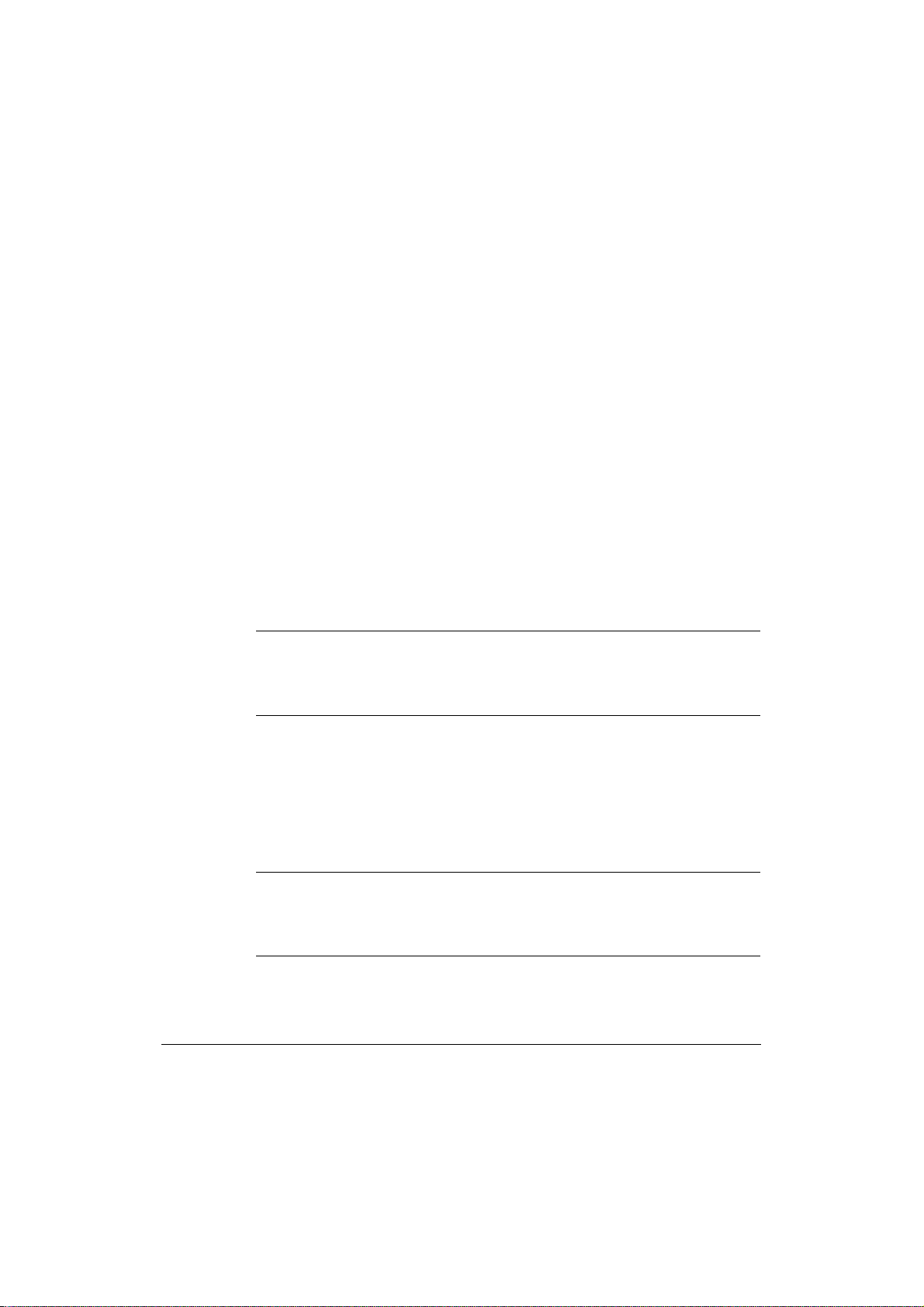
n
l Nom de l’entreprise (pour la page de garde)
Nom de votre entreprise. Une fois saisie au cours de
l’installation, cette information peut être utilisée dans la page de
garde d’une télécopie.
l Préfixe de numérotation extérieur
Le cas échéant, numéro à composer pour accéder à une ligne
extérieure depuis le réseau téléphonique interne de l’entreprise
(généralement 0 ou 9).
l Mode de réception de télécopie
Manière dont vous souhaitez que les télécopies reçues soient
traitées par le périphérique MultiPASS lorsque l’ordinateur est
allumé : transmission des télécopies au Gestionnaire ou
impression.
o Démarrez Windows. Si une autre application est en cours
d’exécution, fermez-la. L’installation du Gestionnaire se déroule
mieux si aucune autre application n’est ouverte.
Pour réinstaller le Gestionnaire, commencez par supprimer la version
installée. Pour plus d’informations sur la désinstallation du logiciel,
reportez-vous au chapitre 8, « Configuration du périphérique MultiPASS
et utilitaires ».
Installation du logiciel
Une fois le système et les informations de télécopie préparés, vous
pouvez installer le Gestionnaire.
Si vous utilisez Windows NT, vous devez vous connecter en tant
qu’administrateur ou disposer de droits d’administrateur pour pouvoir
n
2-4 Installation du Gestionnaire Chapitre 2
installer le Gestionnaire. Si ce n’est pas le cas, demandez à votre
administrateur système de procéder à l’installation.
Page 20
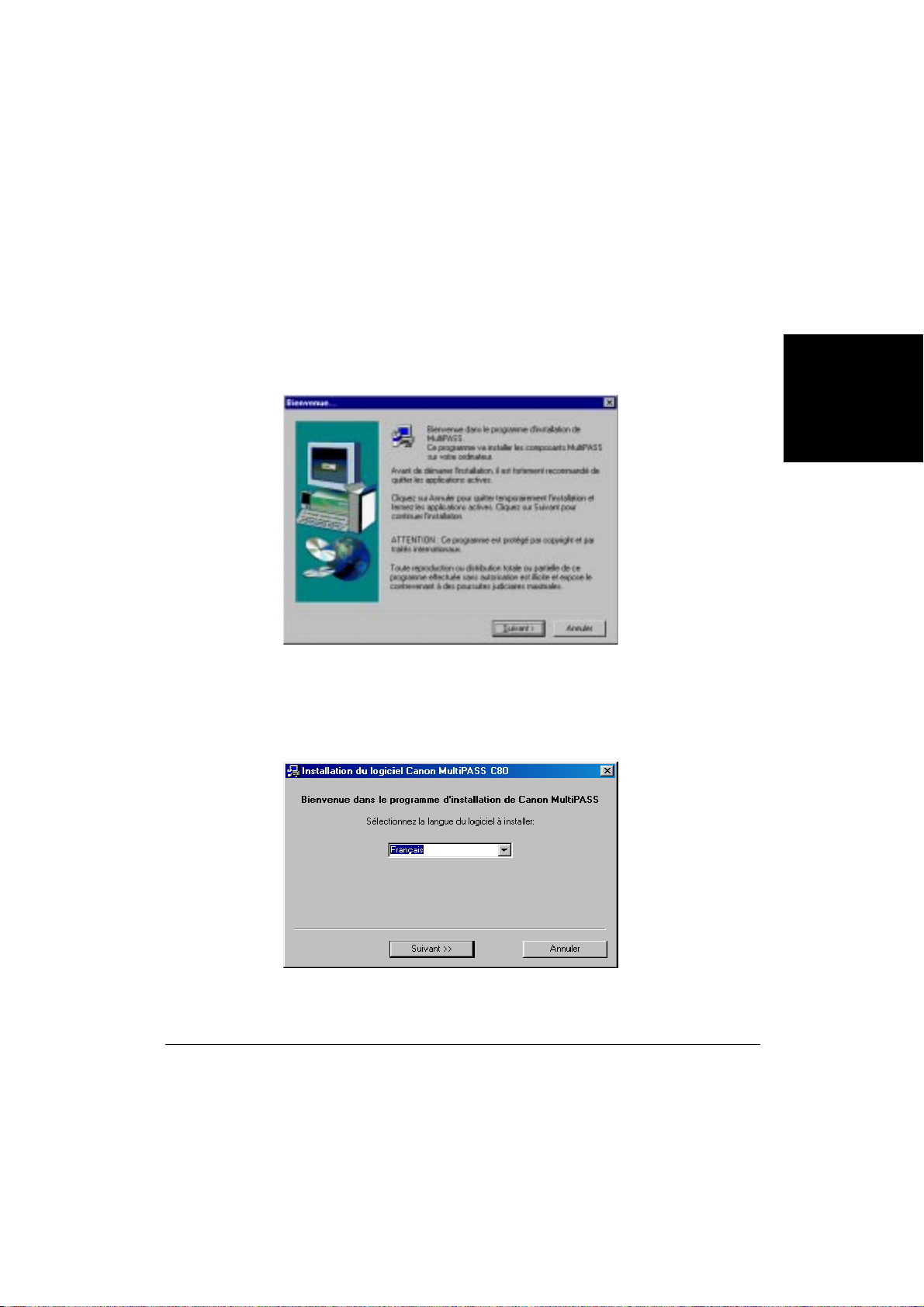
Pour installer le Gestionnaire :
1. Insérez le CD-ROM dans le lecteur.
2. Le Gestionnaire est fourni sur un CD-ROM unilingue ou multilingue.
Si vous disposez de la version unilingue, la boîte de dialogue
suivante apparaît :
Si vous disposez de la version multilingue, la boîte de dialogue
suivante apparaît :
Gestionnaire
Installation du
Chapitre 2 Installation du Gestionnaire 2-5
Page 21
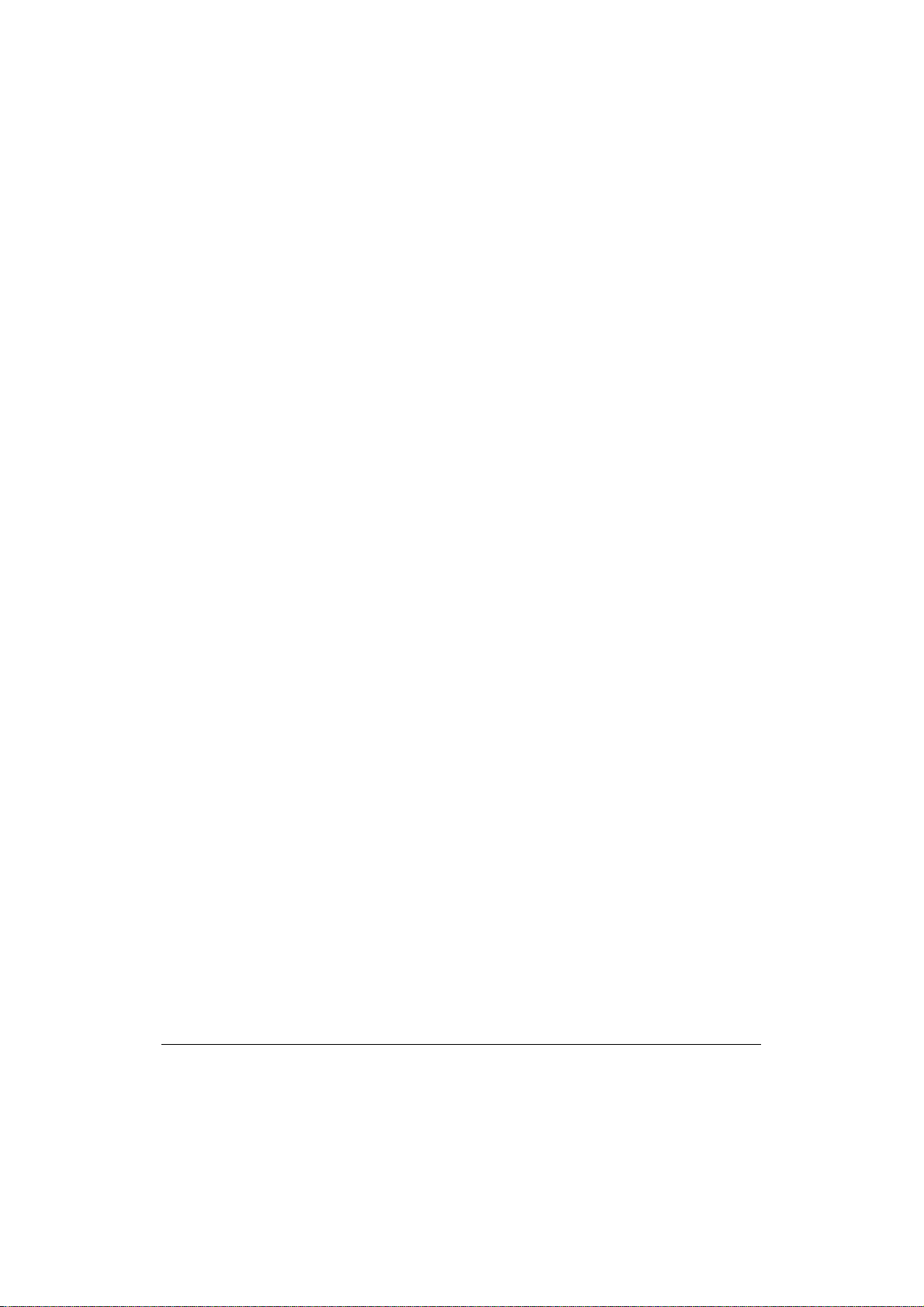
3. Si l’installation ne commence pas automatiquement :
l Dans la barre des tâches Windows, cliquez sur Démarrer, puis
choisissez Exécuter.
l Si vous disposez de la version multilingue du CD-ROM, dans la
boîte de dialogue Exécuter, entrez la commande suivante (D:
représentant le lecteur de CD-ROM) et cliquez sur OK.
D:\SETUP.EXE
l Si vous disposez de la version unilingue du CD-ROM, dans la
boîte de dialogue Exécuter, entrez la commande suivante (D:
représentant le lecteur de CD-ROM) et cliquez sur OK.
D:\SETUP\SETUP.EXE
4. Suivez les instructions affichées pour terminer le processus
d’installation.
Pendant l’installation, respectez les instructions suivantes :
l Cliquez sur Suivant pour passer à la boîte de dialogue suivante.
l Cliquez sur Suivant ou sur OK dans chaque boîte de dialogue.
l A chaque étape, attendez que le système ait terminé le traitement.
Si vous entendez l’ordinateur travailler, patientez un moment.
Pour plus d’informations sur le remplacement des paramètres de
configuration de l’imprimante MultiPASS par le Gestionnaire, reportezvous à la section suivante, « Remplacement des paramètres de
l’imprimante MultiPASS ».
2-6 Installation du Gestionnaire Chapitre 2
Page 22
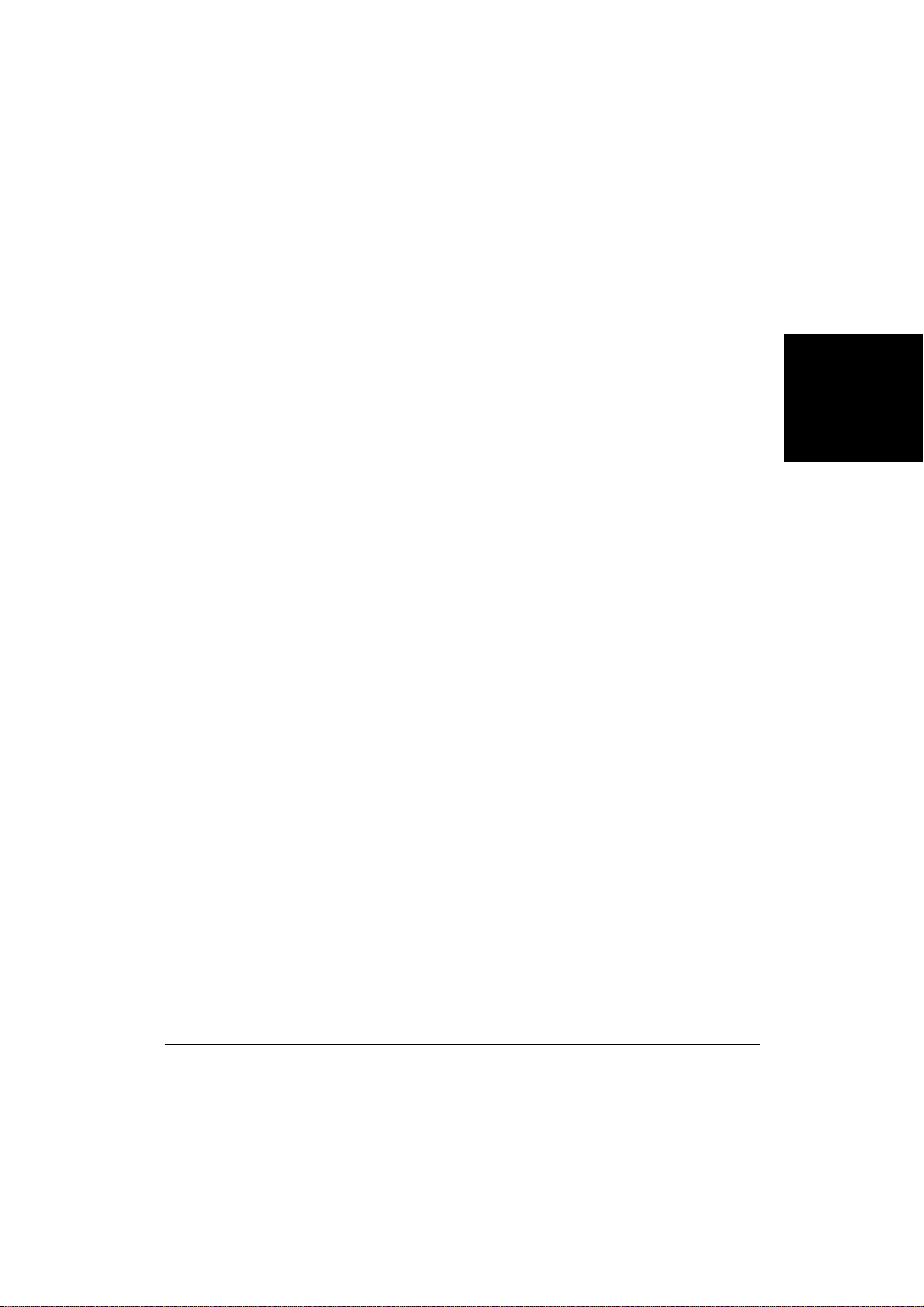
Remplacement des paramètres de l’imprimante
MultiPASS
Si vous avez défini certains paramètres de fonctionnement à l’aide du
panneau de contrôle du périphérique MultiPASS (comme le type de ligne
téléphonique), ils sont remplacés par les paramètres du Gestionnaire
dans les conditions suivantes :
o une fois l’installation du Gestionnaire terminée ;
o après l’installation, lorsque vous ouvrez le Contrôleur d’état
MultiPASS (ce qui se produit automatiquement au démarrage de
Windows) ;
o après l’installation, si vous enregistrez une modification apportée aux
optionsm de configuration dans le Gestionnaire (comme le décrit le
chapitre 8, « Configuration du périphérique MultiPASS et
utilitaires »).
Lorsque vous définissez ces paramètres, un message signale que les
paramètres définis sur le panneau de contrôle du périphérique
MultiPASS seront remplacés par ceux définis dans le Gestionnaire.
Vous pouvez continuer à modifier des paramètres et remplacer les
options définies sur le périphérique, ou annuler l’action. Si vous
annulez, vous pouvez enregistrer les paramètres sur l’imprimante
MultiPASS. Vous avez ainsi la possibilité de les entrer à nouveau
dans le Gestionnaire lorsque vous recommencez à travailler.
Gestionnaire
Installation du
Configuration de l’imprimante par défaut
Lorsque vous installez les pilotes d’imprimante, le programme
d’installation configure automatiquement l’imprimante MultiPASS
comme imprimante par défaut. Le cas échéant, cependant, vous pouvez
configurer l’imprimante par défaut comme suit.
Chapitre 2 Installation du Gestionnaire 2-7
Page 23
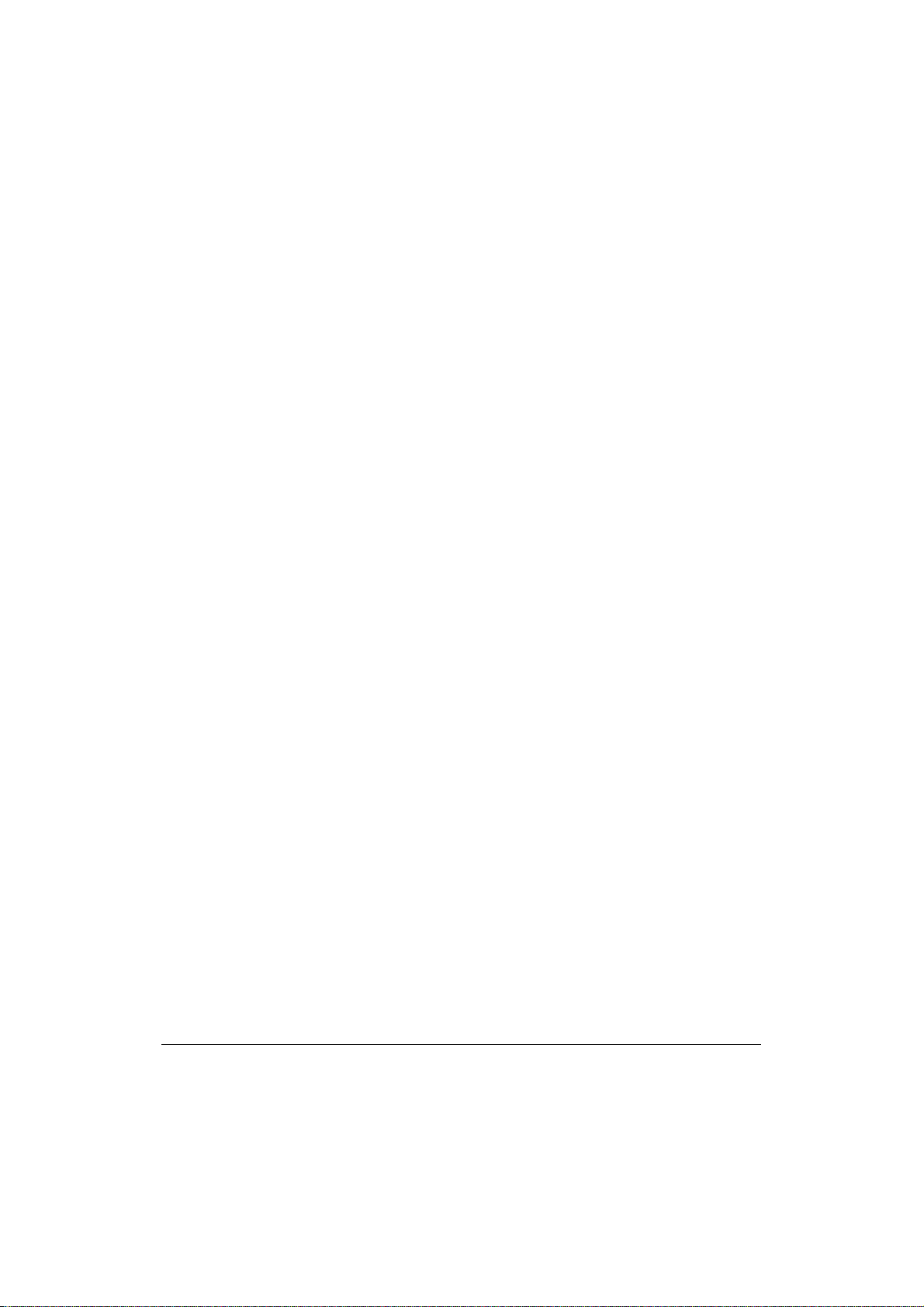
Pour configurer l’imprimante par défaut :
1. Cliquez sur le bouton Démarrer de Windows et choisissez
Paramètres.
2. Dans le menu Paramètres, cliquez sur Imprimantes.
3. Dans la fenêtre Imprimantes, cliquez sur l’icône de l’imprimante
MultiPASS.
4. Dans le menu Fichier, choisissez Définir par défaut.
Partage de l’imprimante installée
L’utilisation de votre ordinateur et de l’imprimante MultiPASS qui lui est
connectée se fait peut-être dans un environnement dans lequel plusieurs
ordinateurs sont connectés à un réseau. Dans ce cas, vous pouvez
partager l’imprimante MultiPASS avec les autres ordinateurs du réseau.
Si vous choisissez de partager votre imprimante MultiPASS, votre
ordinateur devient le système hôte ou le serveur vis-à-vis des autres
ordinateurs (appelés également systèmes à distance ou clients).
Pour utiliser votre imprimante MultiPASS, les systèmes client doivent
également installer le pilote d’imprimante MultiPASS. Ils peuvent le faire
directement depuis votre système. Selon la version de Windows que vous
utilisez, le système client suivant peut partager votre imprimante
MultiPASS :
Si votre système (serveur) Installation sur un système client :
fonctionne sous :
Windows 95 ou Windows 98 Windows 95 ou Windows 98
Windows NT Windows 95, Windows 98 ou
Windows NT
Lorsqu’un document est imprimé par le système client sur une
imprimante MultiPASS partagée, tous les messages d’impression
(messages d’erreur ou d’état) apparaissent sur le système serveur.
2-8 Installation du Gestionnaire Chapitre 2
Page 24
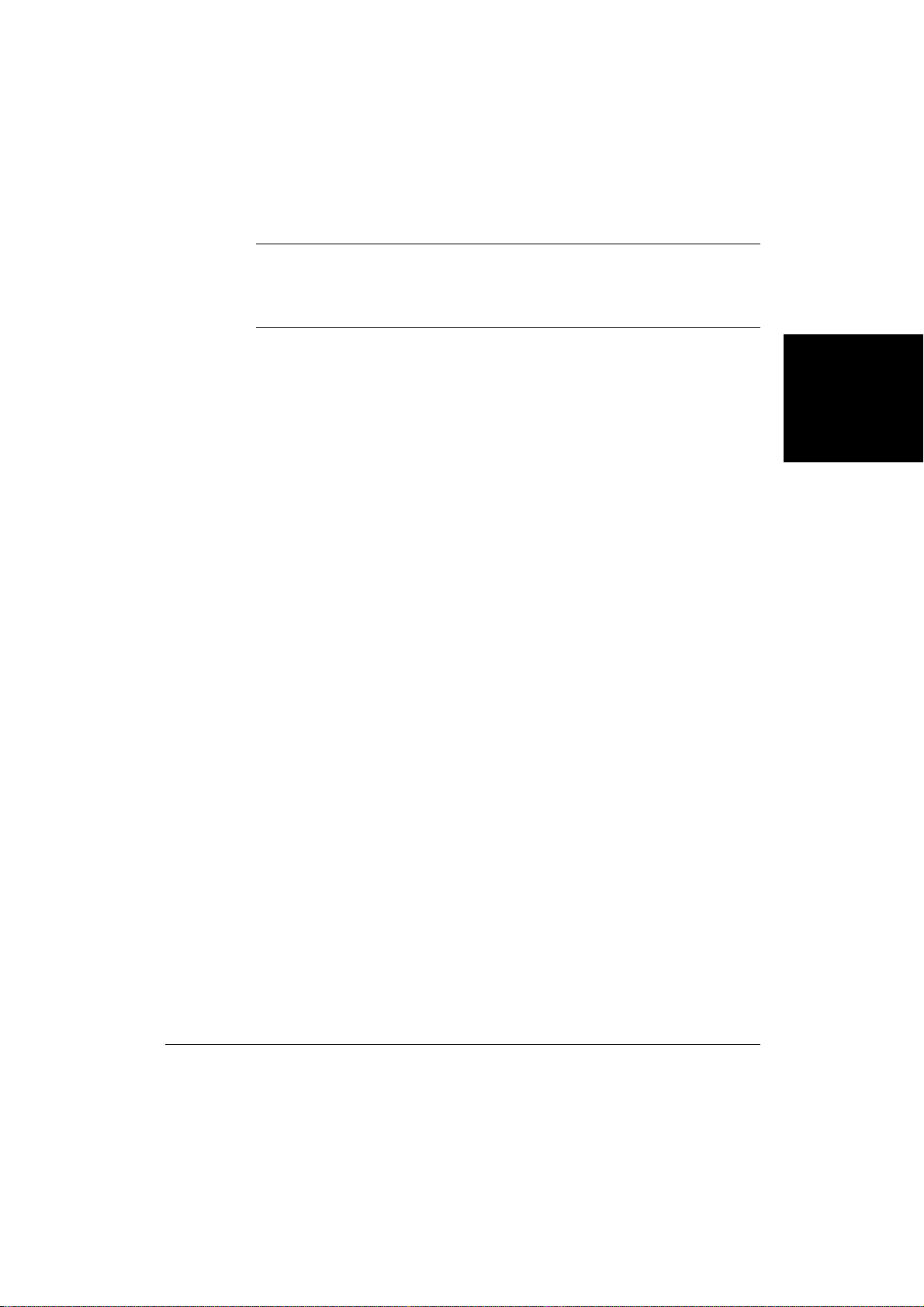
Si le partage de votre imprimante MultiPASS est effectué sous Windows NT,
il est conseillé d’installer sur votre système le Service Pack 4 ou une version
n
ultérieure. Vous assurez ainsi le succès de la connexion entre les systèmes
client et l’imprimante MultiPASS sur le réseau.
Configuration de l’imprimante MultiPASS en vue du
partage
Avant que les systèmes client puissent installer et utiliser le pilote
d’imprimante MultiPASS, vous devez configurer l’imprimante
MultiPASS en vue du partage.
Pour configurer l’imprimante MultiPASS en vue du partage :
1. Sur le système serveur MultiPASS, cliquez sur Démarrer dans la
barre des tâches Windows.
2. Dans le menu Démarrer, choisissez Paramètres. Cliquez ensuite sur
Imprimantes.
3. Dans la fenêtre Imprimantes, cliquez sur l’icône de l’imprimante
MultiPASS.
4. Dans le menu Fichier, cliquez sur Partage.
Gestionnaire
Installation du
5. Sur l’onglet Partage de la boîte de dialogue Propriétés, cliquez sur
Partagé ou sur Partagé en tant que.
6. Dans la zone Nom de partage, entrez le nom à attribuer à
l’imprimante MultiPASS partagée.
Si cette option est disponible, vous pouvez également choisir
d’indiquer un mot de passe, qui sera ensuite exigé des systèmes
client lors de l’impression sur l’imprimante MultiPASS.
7. Cliquez sur OK.
Chapitre 2 Installation du Gestionnaire 2-9
Page 25
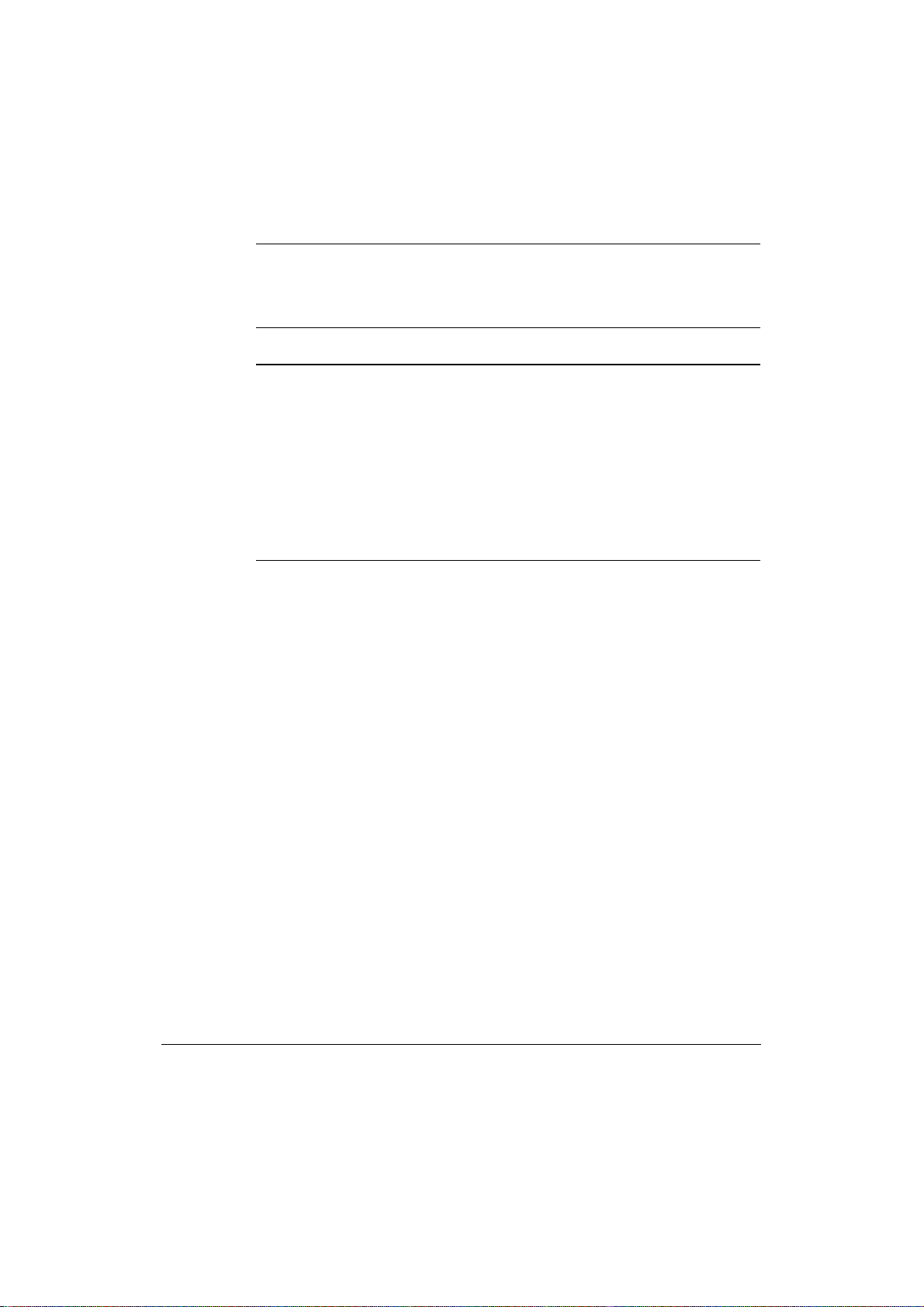
Si la commande Partage n’est pas disponible (reportez-vous à l’étape 4),
vous devez activer la fonction de partage des imprimantes sous
n
n
Windows. Pour plus d’informations, consultez la documentation
Windows.
Si vous utilisez Windows NT et que vous vouliez que des systèmes client
Windows 95/98 partagent l’imprimante MultiPASS, vous devez
configurer un pilote de remplacement destiné à Windows 95/98. Pour
effectuer cette opération, vous devez disposer des disques d’installation
suivants : Windows NT, Windows 95/98 et Gestionnaire MultiPASS.
Pour configurer un pilote de remplacement : dans l’onglet Partage, sous
Pilotes supplémentaires, sélectionnez Windows 95. Ensuite, cliquez sur
OK. Suivez les instructions qui apparaissent. Pour plus d’informations,
reportez-vous à l’annexe B et à la documentation Windows NT.
Installation du pilote d’imprimante sur un système client
Une fois que l’imprimante MultiPASS a été configurée en vue du partage,
le pilote d’imprimante peut être installé à partir du système serveur
MultiPASS vers les systèmes client appropriés.
Pour installer le pilote d’imprimante sur un système client :
1. Sur le système client, cliquez sur Démarrer dans la barre des tâches
Windows.
2. Dans le menu Démarrer, choisissez Paramètres. Cliquez ensuite sur
Imprimantes.
2-10 Installation du Gestionnaire Chapitre 2
Page 26
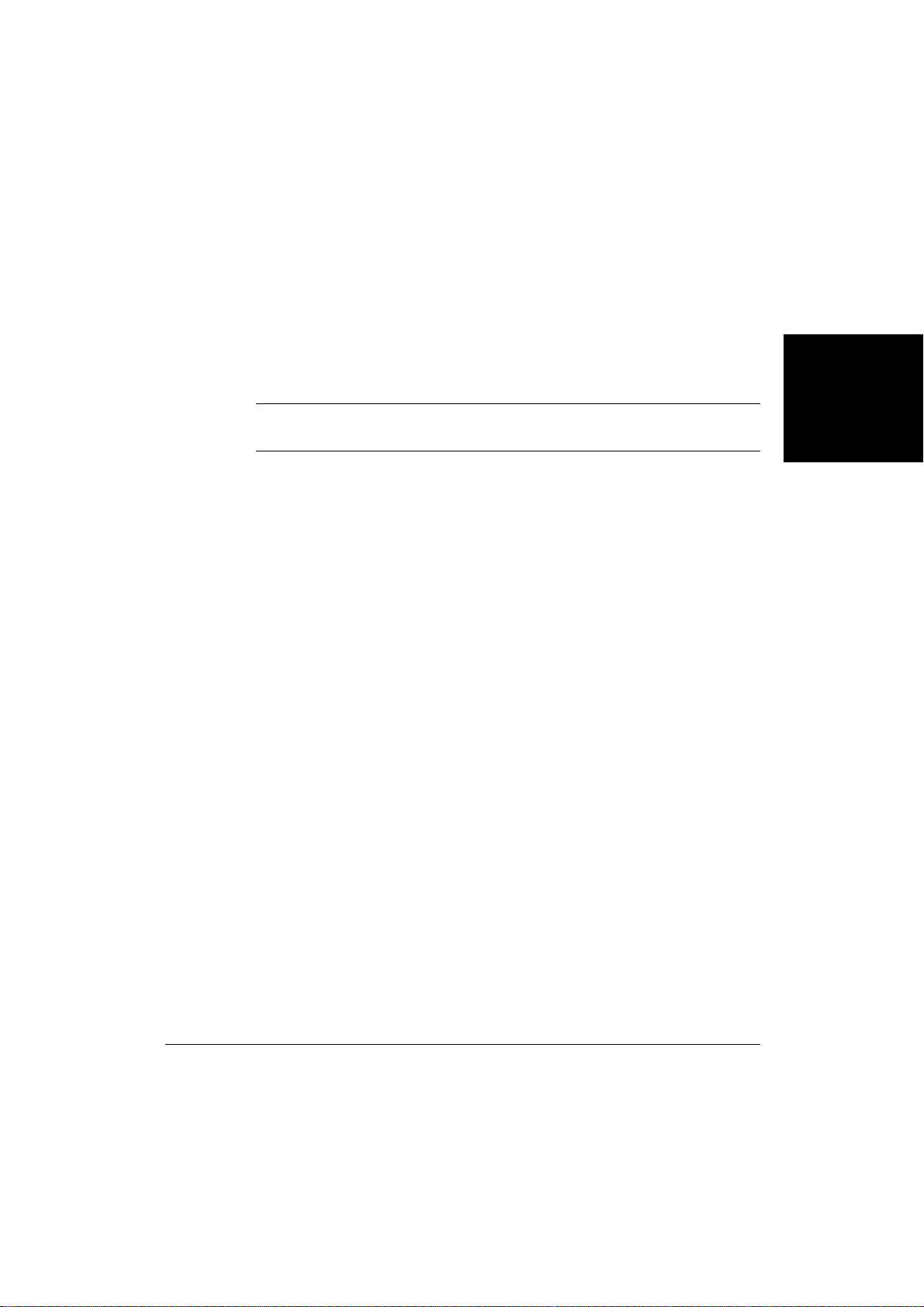
3. Dans la fenêtre Imprimantes, cliquez deux fois sur Ajout
d’imprimante.
4. Suivez les instructions qui apparaissent.
Installez le pilote d’imprimante en tant qu’imprimante réseau, en
sélectionnant le nom attribué à l’imprimante partagée.
n
Il est impossible d’installer le pilote d’imprimante MultiPASS sur un système
client déjà équipé d’une ancienne version de l’imprimante MultiPASS.
Gestionnaire
Installation du
Chapitre 2 Installation du Gestionnaire 2-11
Page 27
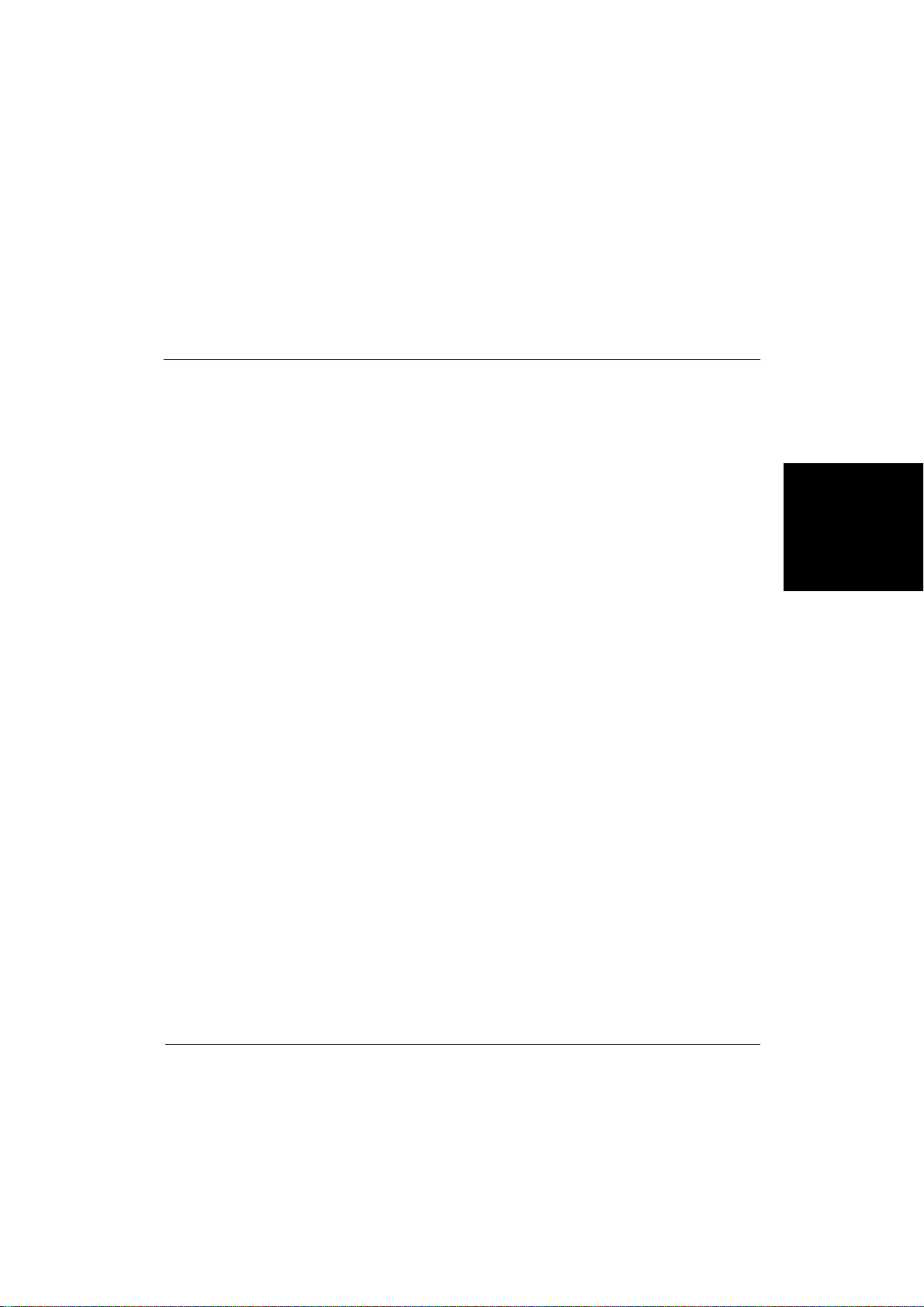
Chapitre 3
Impression avec le périphérique
MultiPASS
Ce chapitre décrit comment imprimer un document depuis une
application Windows sur le périphérique MultiPASS et comment
modifier les paramètres d’impression.
q Impression d’un document .....................................................................3-2
l Impression d’enveloppes .................................................................3-3
q Utilisation des options d’impression (Windows 95/98) .....................3-5
l Modification des options d’impression : résumé .........................3-6
l Sélection d’un mode d’impression .................................................3-7
l Modification des paramètres de mode d’impression ..................3-9
l Modification d’un mode d’impression personnalisé................. 3-17
l Suppression d’un mode d’impression personnalisé ..................3-18
l Enregistrement d’un mode d’impression
personnalisé dans un fichier .........................................................3-19
l Définition des options de papier ..................................................3-20
l Configuration d’autres fonctions d’impression..........................3-25
l Création ou modification d’un cachet .........................................3-27
l Paramétrage des options d’imprimante par défaut................... 3-33
l Affichage d’informations sur le pilote d’imprimante................3-34
q Utilisation des options d’impression (Windows NT) ........................3-34
l Modification des options d’impression : résumé .......................3-35
l Sélection d’un mode d’impression ...............................................3-36
l Modification des paramètres de mode d’impression ................3-38
l Modification d’un mode d’impression personnalisé................. 3-45
l Suppression d’un mode d’impression personnalisé ..................3-46
l Enregistrement d’un mode d’impression
personnalisé dans un fichier .........................................................3-46
l Définition des options de papier ..................................................3-48
l Configuration des options d’impression par défaut..................3-52
l Affichage d’informations sur le pilote d’imprimante................3-54
MultiPASS
le périphérique
Impression avec
Chapitre 3 Impression avec le périphérique MultiPASS 3-1
Page 28
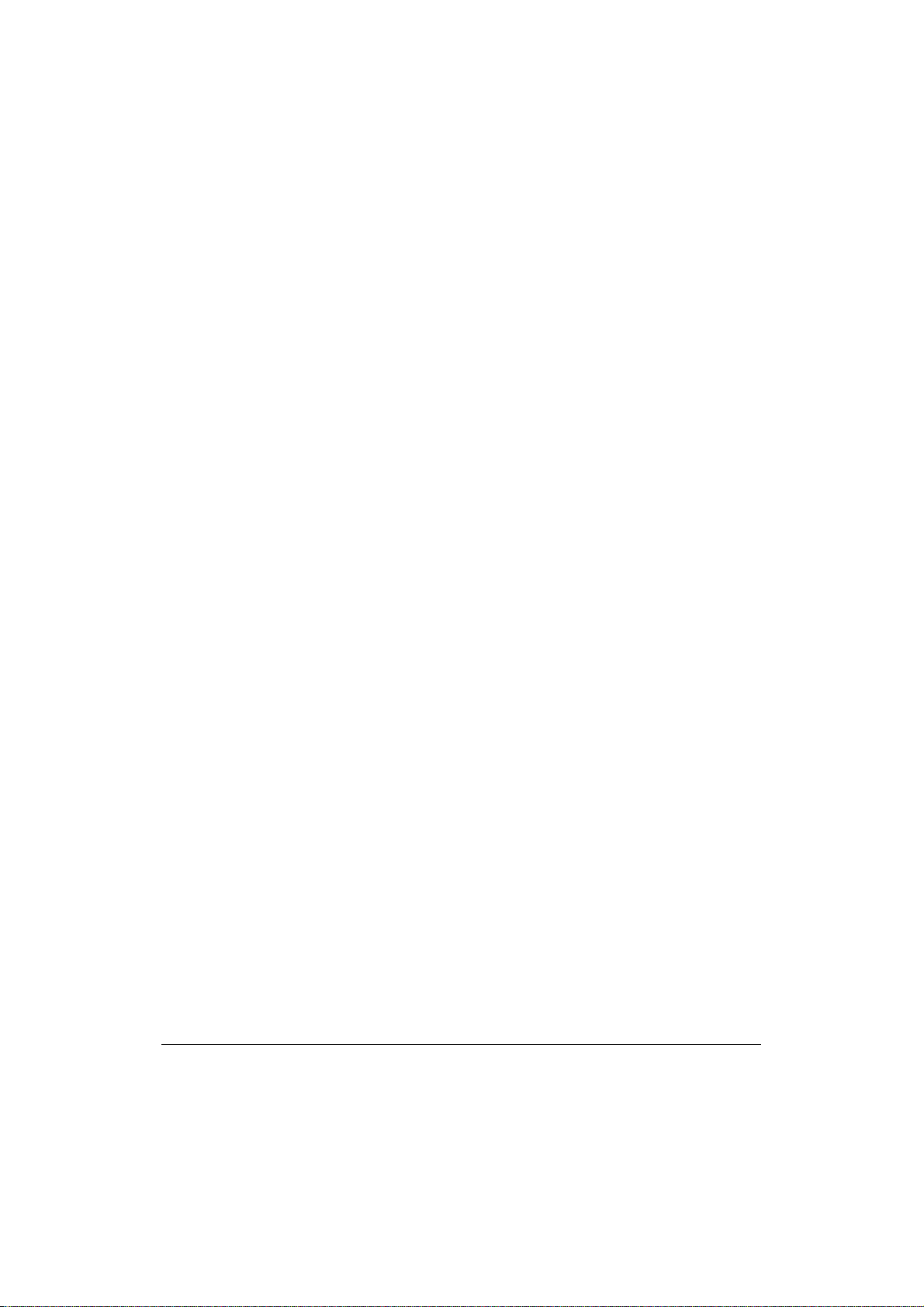
Impression d’un document
Une fois le logiciel installé, vous pouvez imprimer un document, depuis
toutes les applications Windows permettant d’imprimer, comme Word
pour Windows, à l’aide du périphérique MultiPASS.
Les options d’impression sont installées dans un premier temps avec des
paramètres par défaut, qui vous permettent d’imprimer immédiatement.
Ces options déterminent l’aspect du document imprimé. Par exemple,
elles définissent le format du papier et l’orientation de la page.
Pour plus d’informations sur les paramètres de l’imprimante, reportezvous aux sections « Utilisation des options d’impression
(Windows 95/98) » et « Utilisation des options d’impression
(Windows NT) » présentées plus loin dans ce chapitre.
Les instructions d’impression d’un document varient selon les
applications Windows. Pour plus d’informations, reportez-vous à la
documentation de l’application à partir de laquelle vous imprimez.
Les instructions suivantes résument les procédures d’impression d’un
document.
Pour imprimer un document :
1. Ouvrez votre document et choisissez la commande Imprimer. (Dans
la plupart des applications Windows, cette commande se trouve dans
le menu Fichier ou dans la barre d’outils.)
2. Dans la boîte de dialogue d’impression, assurez-vous que
l’imprimante MultiPASS est sélectionnée dans la zone Imprimante.
L’imprimante Canon MultiPASS est toujours sélectionnée si vous
l’avez retenue comme imprimante par défaut lors de l’installation du
pilote et du Gestionnaire, comme le décrit le chapitre précédent.
3. Cliquez sur la commande lançant l’impression du document
(généralement OK ou Imprimer).
Le document est imprimé par l’imprimante MultiPASS.
3-2 Impression avec le périphérique MultiPASS Chapitre 3
Page 29
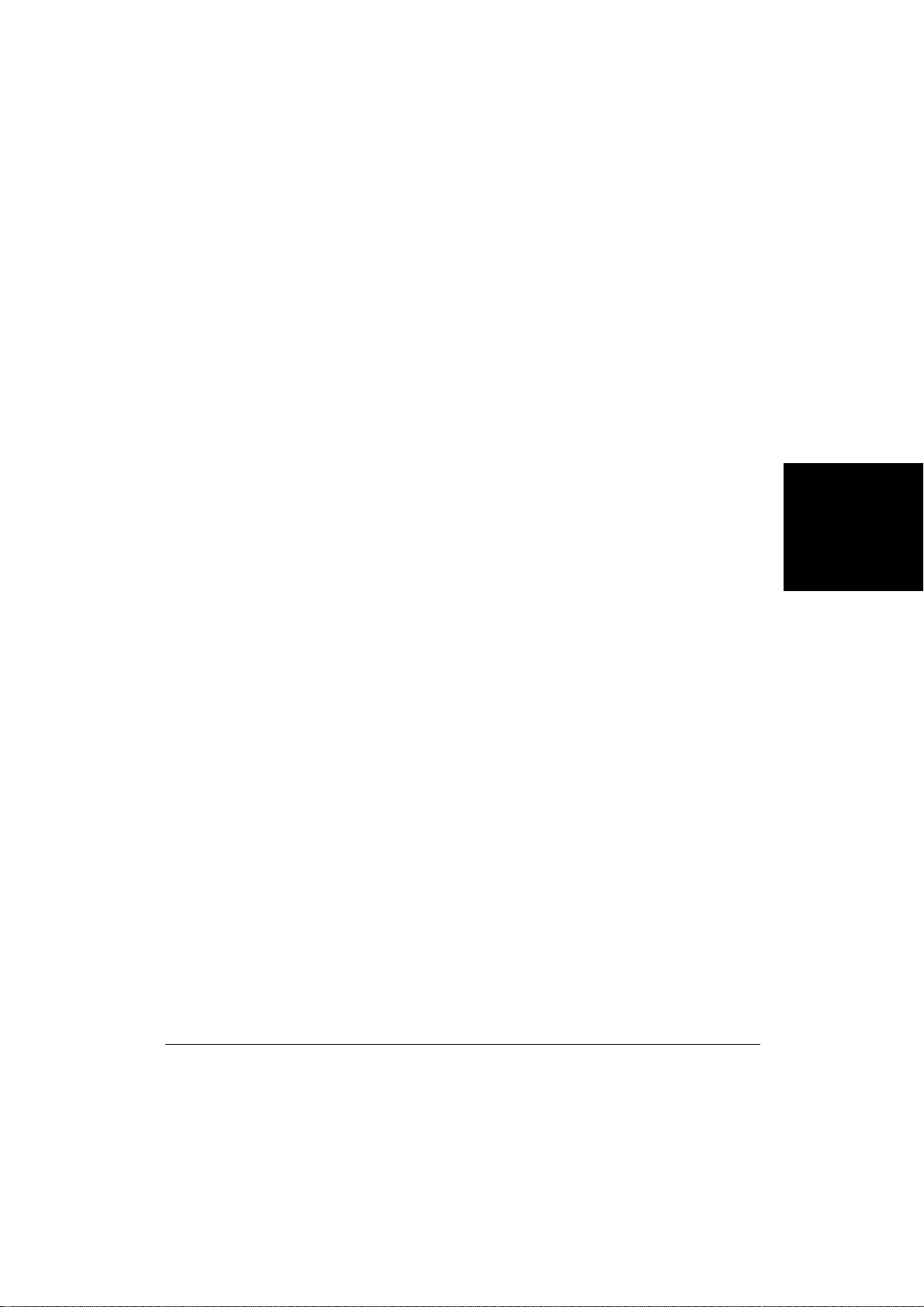
Impression d’enveloppes
Lors de l’impression d’enveloppes, utilisez les instructions suivantes
pour obtenir des résultats optimaux.
o Utilisez le format d’enveloppe approprié : format américain
numéro 10 (4 1/8 po x 9 1/2 po) ou format européen DL (110 mm x
220 mm).
D’autres formats d’enveloppe sont acceptés dans le bac
d’alimentation papier, mais leur utilisation ne permet pas d’obtenir
des résultats réguliers.
o Evitez d’utiliser les types d’enveloppe suivants. Ils peuvent entraîner
des bourrages ou des maculages, et risquent d’endommager votre
imprimante :
l enveloppes comportant des fenêtres, des trous, des perforations,
des découpages ou des rabats doubles ;
l enveloppes faites de papier couché spécial ou comportant un en-
tête en relief trop marqué ;
l enveloppes à patte automatiquement adhésive avec bande
détachable ;
MultiPASS
le périphérique
Impression avec
l enveloppes contenant des lettres.
o Veillez à placer les enveloppes face vers le haut lors de l’impression.
o Vous pouvez placer jusqu’à 10 enveloppes dans le bac d’alimentation
multi-usages afin de charger automatiquement les enveloppes en vue
de l’impression.
Chapitre 3 Impression avec le périphérique MultiPASS 3-3
Page 30
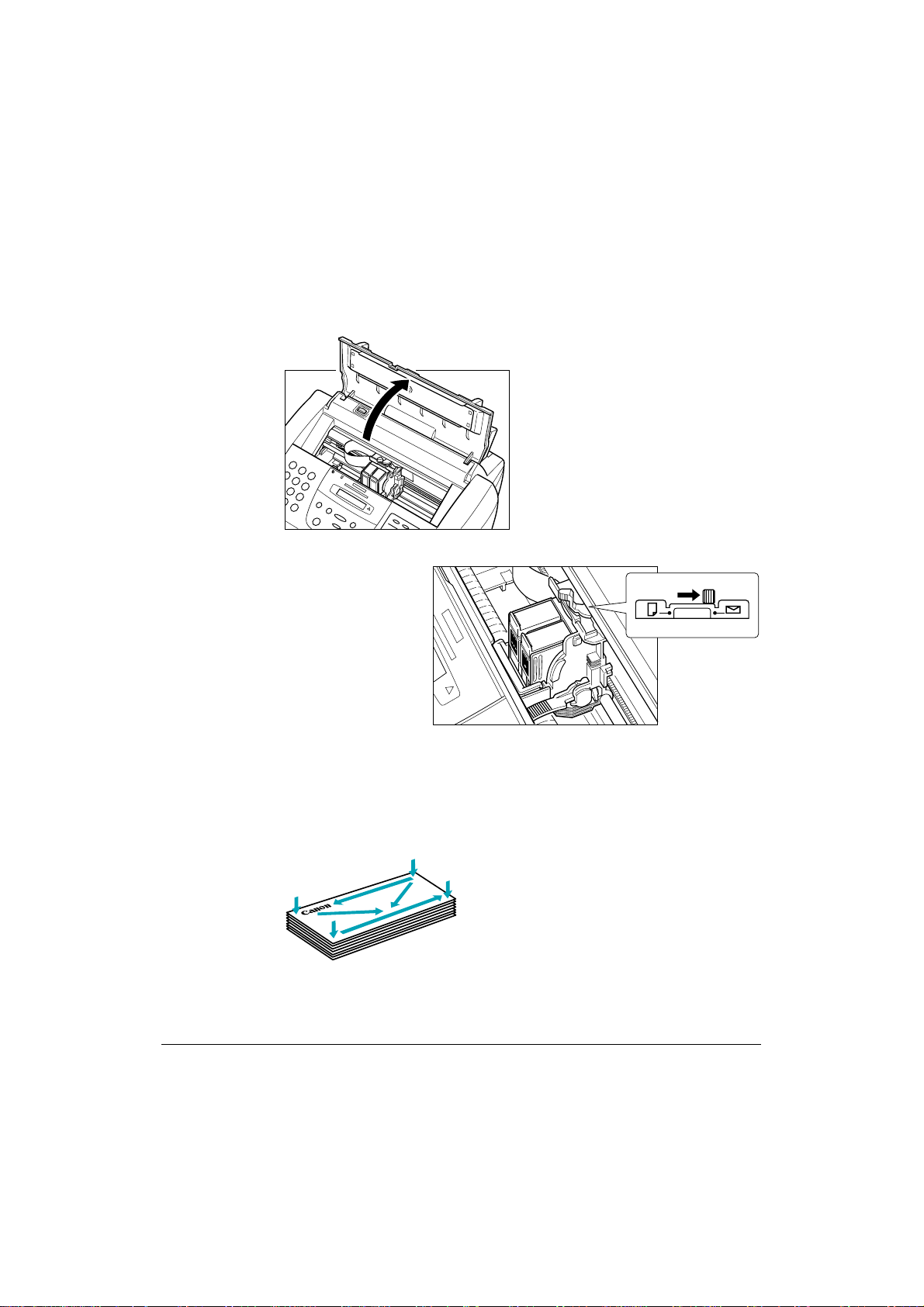
Pour charger des enveloppes :
1. Sur l’imprimante MultiPASS, assurez-vous que le levier d’épaisseur
du papier est positionné sur la droite.
Cartridge
Ink
BCl-21
Color
M
ade in
Japan
Cartridge
Ink
BCl-21
Black
Made in
Japan
2. Préparez les enveloppes.
Placez la pile d’enveloppes sur une surface solide et appuyez
fermement sur les bords pour bien marquer les plis.
3-4 Impression avec le périphérique MultiPASS Chapitre 3
Page 31

Appuyez sur toute la surface des enveloppes pour supprimer les plis
et expulser l’air. Vérifiez que les plis sont bien éliminés du rabat de
chaque enveloppe.
3. Insérez la pile d’enveloppes dans le bac d’alimentation multi-usages
jusqu’à ce qu’elle soit en place. Alignez le bord du guide papier sur le
bord gauche de la pile d’enveloppes.
MultiPASS
le périphérique
Impression avec
Vous pouvez maintenant commencer l’impression des enveloppes.
Utilisation des options d’impression
(Windows 95/98)
Cette section vous fournit des informations sur la configuration et la
modification de vos options d’impression si vous utilisez Windows 95/
98. Si vous utilisez Windows NT, reportez-vous à la section « Utilisation
des options d’impression (Windows NT) » présentée plus loin dans ce
chapitre.
Chapitre 3 Impression avec le périphérique MultiPASS 3-5
Page 32

Modification des options d’impression : résumé
Les options d’impression sont les paramètres qui déterminent l’aspect de
votre document une fois imprimé. Dans un premier temps, les
paramètres par défaut sont activés, ce qui permet d’imprimer des
documents immédiatement. Cependant, vous pouvez modifier ces
paramètres pour certains documents.
Les instructions suivantes résument les procédures générales permettant
de modifier les paramètres de l’imprimante. Pour plus d’informations sur
des options d’impression, reportez-vous aux sections situées plus loin
dans ce chapitre.
Pour modifier les options d’impression :
1. Ouvrez votre document et choisissez la commande Imprimer. (Dans
la plupart des applications Windows, cette commande se trouve dans
le menu Fichier ou dans la barre d’outils.)
2. Dans la boîte de dialogue d’impression, choisissez Propriétés.
3. Définissez les options d’impression sur les onglets Principal, Papier
et Caractéristiques de la boîte de dialogue des propriétés de
l’imprimante.
4. Si les modifications effectuées sur un onglet ne vous satisfont pas et
que vous souhaitiez rétablir les valeurs par défaut, sélectionnez
Défaut.
5. Pour enregistrer les modifications et fermer la boîte de dialogue des
propriétés de l’imprimante, cliquez sur OK.
Pour enregistrer les modifications et laisser la boîte de dialogue
ouverte, cliquez sur Appliquer.
Pour fermer la boîte de dialogue sans enregistrer les modifications,
cliquez sur Annuler.
3-6 Impression avec le périphérique MultiPASS Chapitre 3
Page 33

Sélection d’un mode d’impression
Lors de l’impression d’un document, choisissez un mode d’impression.
Le mode d’impression définit les paramètres de qualité d’impression et
de couleurs. Lorsque vous installez le logiciel MultiPASS pour la
première fois, vous disposez de plusieurs modes d’impression définis en
usine. Lors de l’impression d’un document particulier, vous pouvez
modifier temporairement les paramètres d’un mode d’impression
prédéfini. Vous pouvez également enregistrer les paramètres que vous
avez modifiés en tant que nouveau mode d’impression et utiliser ce
mode pour imprimer vos futurs documents.
Pour sélectionner un mode d’impression :
1. Dans la boîte de dialogue des propriétés de l’imprimante, cliquez sur
l’onglet Principal.
MultiPASS
le périphérique
Impression avec
Chapitre 3 Impression avec le périphérique MultiPASS 3-7
Page 34

2. Dans la zone Choisir mode d’impression, sélectionnez le mode
d’impression prédéfini le mieux adapté à votre document.
Lors de la première installation du logiciel, les modes d’impression
prédéfinis disponibles sont les suivants :
l Texte
Sélectionnez ce mode si le document contient principalement du
texte.
l Auto
Sélectionnez ce mode afin que le système vérifie le contenu du
document. Le traitement des couleurs approprié est sélectionné
automatiquement. La qualité d’impression du document est
supérieure à celle obtenue à l’aide du mode Texte.
l Graphiques
Sélectionnez ce mode si vous souhaitez obtenir des bords précis
et une différence très nette entre les différentes couleurs de vos
illustrations.
l Photo
Sélectionnez ce mode pour que vos photographies en couleurs
aient un rendu plus lisse et réaliste. Le mode d’impression Photo
produit des images de grande qualité, mais l’impression est plus
lente.
l SuperPhoto
Sélectionnez ce mode pour obtenir une reproduction parfaite
d’une photographie. Pour un résultat optimal, utilisez l’option
SuperPhoto avec la cartouche Photo BJ et du papier photo glacé
haute résolution.
l Brouillon
Sélectionnez ce mode pour imprimer le document rapidement,
mais avec une qualité d’impression inférieure. Le mode brouillon
est conseillé pour les documents longs et les travaux de relecture.
l Appareil photo
Sélectionnez ce mode pour imprimer des photographies prises
avec un appareil photo numérique.
3-8 Impression avec le périphérique MultiPASS Chapitre 3
Page 35

Les paramètres de qualité et de couleurs du mode sélectionné
apparaissent dans les zones correspondantes et dans l’illustration
figurant sous l’option Choisir mode d’impression.
3. Pour modifier temporairement les paramètres suivants dans le mode
prédéfini que vous avez sélectionné :
l Dans la zone Cartouche BJ, sélectionnez le type de cartouche BJ à
utiliser pour l’impression de votre document (par exemple, noir
ou couleur).
l Sélectionnez Impression niveaux de gris pour que les données de
couleur de votre document soient converties en valeurs de
niveaux de gris (monochromes).
l Dans la zone Support, sélectionnez le support sur lequel vous
voulez imprimer votre document (par exemple, papier ordinaire
ou enveloppe).
Modification des paramètres de mode d’impression
Vous pouvez modifier temporairement les paramètres d’un mode
d’impression défini en usine pour imprimer votre document actuel. Vous
pouvez également définir et enregistrer un mode d’impression
personnalisé correspondant aux besoins d’une tâche d’impression. Une
fois enregistré, un mode d’impression personnalisé peut être modifié et
de nouveau enregistré. Si vous n’enregistrez pas un mode d’impression
personnalisé, il n’est disponible que pour la tâche en cours.
MultiPASS
le périphérique
Impression avec
Les instructions suivantes résument la procédure de modification des
paramètres de mode d’impression.
Pour modifier les paramètres d’un mode d’impression :
1. Sur l’onglet Principal de la boîte de dialogue des propriétés de
l’imprimante, cliquez sur le mode d’impression à modifier. Cliquez
ensuite sur Avancé.
2. Dans la boîte de dialogue des propriétés, définissez les paramètres
du mode d’impression dans les onglets Qualité et Couleur.
Chapitre 3 Impression avec le périphérique MultiPASS 3-9
Page 36

3. Pour enregistrer les paramètres en vue de l’impression des
documents suivants, cliquez sur l’onglet Enregistrer et enregistrez ces
paramètres en tant que mode d’impression personnalisé. Pour plus
d’informations, reportez-vous à la section « Enregistrement d’un
mode d’impression personnalisé » de ce chapitre.
4. Lorsque vous avez saisi toutes les informations voulues sur les
onglets Qualité et Couleur (et, si vous le souhaitez, sur l’onglet
Enregistrer), cliquez sur OK ou sur Annuler pour fermer la boîte de
dialogue.
Si vous n’avez pas enregistré les paramètres en tant que mode
d’impression via l’onglet Enregistrer : cliquez sur OK pour
enregistrer temporairement vos paramètres, uniquement pour le
document en cours, ou cliquez sur Annuler pour fermer la boîte de
dialogue sans enregistrer les modifications.
Définition des options de qualité du mode d’impression
Vous pouvez définir les options suivantes sur l’onglet Qualité de la boîte
de dialogue des propriétés. Le paramétrage d’une option de qualité peut
avoir une incidence sur les paramètres disponibles pour une autre option
de qualité. Par exemple, si la cartouche BJ est paramétrée sur Photo,
l’option Demi-teinte est automatiquement paramétrée sur Diffusion.
3-10 Impression avec le périphérique MultiPASS Chapitre 3
Page 37

o Cartouche BJ
Sélectionnez le type de cartouche à utiliser pour l’impression (par
exemple, noir, couleur ou photo).
o Impression niveaux de gris
Sélectionnez ce mode si vous voulez que les données de couleur de
votre document soient converties en valeurs de niveaux de gris
monochromes.
o Type de support
Sélectionnez le support sur lequel vous voulez imprimer votre
document (par exemple, papier ordinaire ou enveloppe).
o Alimentation papier
Si cette option est disponible, sélectionnez le mode d’alimentation en
papier de l’imprimante.
MultiPASS
le périphérique
Impression avec
Chapitre 3 Impression avec le périphérique MultiPASS 3-11
Page 38

o Qualité de l’impression
Déplacez le curseur pour choisir un compromis entre vitesse et
qualité d’impression. En règle générale, plus la qualité d’impression
est bonne, plus l’impression est lente.
o Demi-teinte
Sélectionnez la méthode de traitement des demi-teintes souhaitée :
l Auto
Permet au système d’utiliser automatiquement la méthode de
traitement des demi-teintes adaptée aux différents types de
données d’image de votre document.
l Fine (Rapide)
Cliquez sur cette option afin de simplifier le traitement des demiteintes, et d’imprimer plus rapidement le texte et les tableaux.
l Fine
Cliquez sur cette option afin d’utiliser un petit motif de points
qui permet d’obtenir une apparence lisse avec une gamme
moyenne de nuances de gris. Ce paramètre offre une impression
plus rapide. Il est particulièrement adapté à l’impression
d’images de qualité professionnelle.
l Diffusion
Cliquez sur cette option afin de placer des points de manière
aléatoire et d’obtenir des nuances de gris plus subtiles. Ce
paramètre est adapté aux documents comportant des images
détaillées ou des photographies. L’impression est plus lente, mais
offre une sortie de meilleure qualité.
o Image Optimizer
Sélectionnez ce mode pour lisser le rendu irrégulier d’une image lors
de l’impression. Cette option est particulièrement utile pour les
images à basse résolution telles que les pages Web. L’optimisation
risque de ne pas fonctionner correctement avec certaines applications
ou avec certaines résolutions d’image. Le choix de cette option risque
d’accroître le temps d’impression.
3-12 Impression avec le périphérique MultiPASS Chapitre 3
Page 39
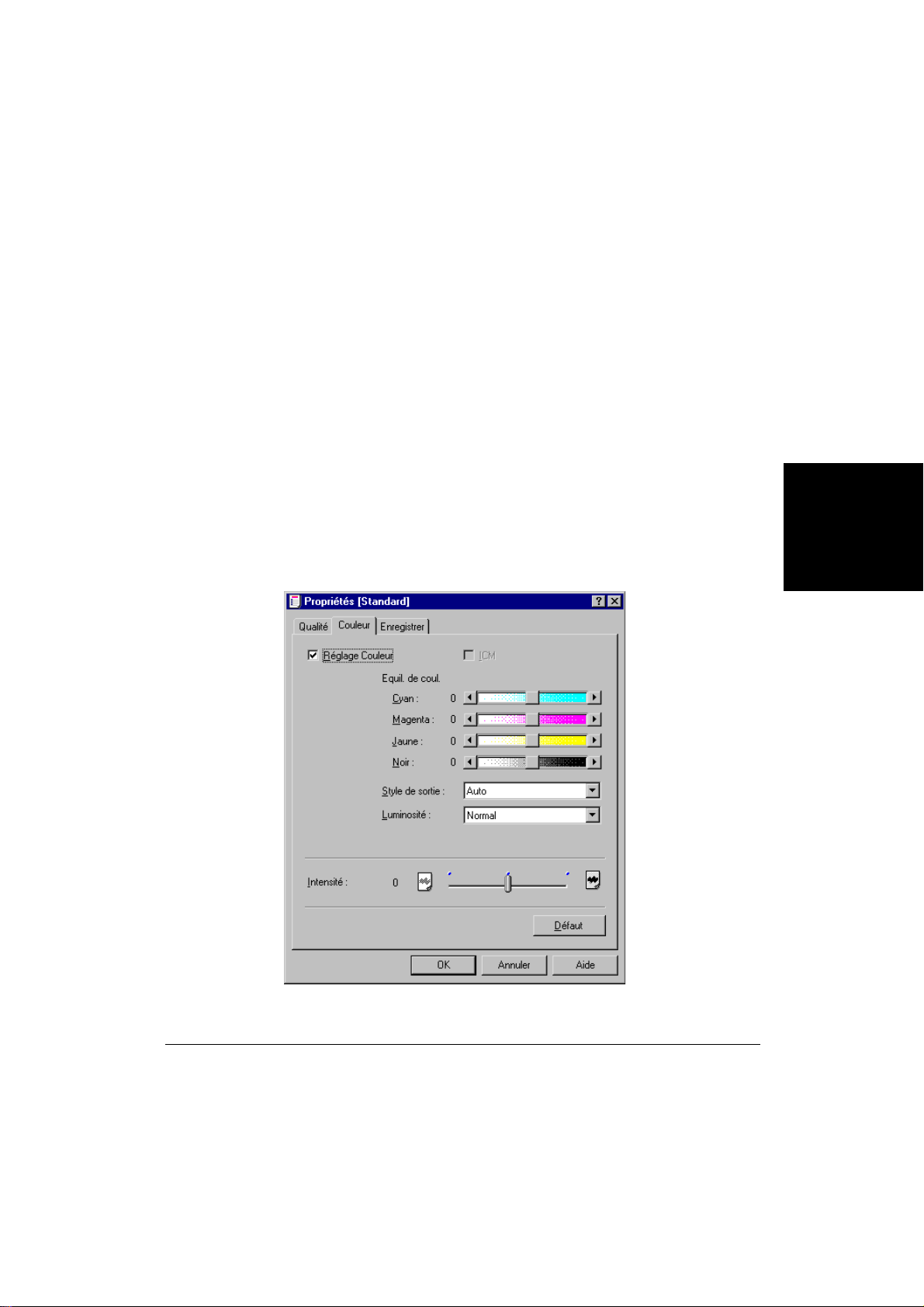
o Photo Optimizer
Sélectionnez ce mode afin de régler une image provenant d’un
appareil photo numérique lors de l’impression. Cette option règle
l’équilibre des couleurs si l’image imprimée n’est pas satisfaisante.
o Page entière
Si vous avez choisi le mode Photo Optimizer, sélectionnez cette
option pour régler plusieurs images graphiques apparaissant sur une
même page.
Définition des options de couleur du mode d’impression
Pour vérifier que les couleurs sont imprimées correctement, vous pouvez
définir les options suivantes sur l’onglet Couleur de la boîte de dialogue
des propriétés.
MultiPASS
le périphérique
Impression avec
Chapitre 3 Impression avec le périphérique MultiPASS 3-13
Page 40

o Réglage couleur
Sélectionnez ce mode afin de régler l’équilibre entre les couleurs de
votre écran et celles qui sont imprimées.
o ICM
Si cette option est disponible, sélectionnez-la pour accéder au
système ICM (Image Color Management) utilisé par Windows.
o Equilibre des couleurs
Déplacez le curseur de défilement pour régler l’équilibre des
couleurs proposées. Déplacez-le vers la droite pour obtenir une
nuance plus sombre ou vers la gauche pour obtenir une nuance plus
claire.
La coloration générale est modifiée lorsque vous changez l’équilibre
entre les encres de couleur. Etant donné que vous réglez
généralement l’équilibre des couleurs à partir de l’application
logicielle, cette option sert uniquement à régler les derniers détails.
o Rendu des couleurs
Sélectionnez le type de couleur sur lequel vous voulez mettre
l’accent :
l Exact
Sélectionnez cette option pour mettre l’accent sur les couleurs
intermédiaires, naturelles et réalistes (par exemple, les couleurs
de peau, du ciel ou de la nature).
l Eclatant
Cliquez sur cette option pour mettre l’accent sur les couleurs
primaires, brillantes et éclatantes (par exemple, dans les
graphiques informatiques et les illustrations).
l Auto
Sélectionnez cette option pour que le système utilise
automatiquement le style adapté au type de votre image.
3-14 Impression avec le périphérique MultiPASS Chapitre 3
Page 41

o Luminosité
Réglez la luminosité générale des couleurs intermédiaires sans
modifier la coloration du blanc et du noir purs :
l Clair
Cliquez sur Clair si vous ne voulez pas régler la luminosité.
l Normal, Foncé ou Très foncé
Cliquez sur cette option pour obtenir un aspect général plus
sombre. Le contraste des zones claires est plus élevé et celui des
zones sombres est plus faible.
o Intensité
Déplacez le curseur pour augmenter ou réduire le niveau de
luminosité de votre document.
Enregistrement d’un mode d’impression personnalisé
Après avoir modifié les paramètres des onglets Qualité et Couleur, vous
pouvez enregistrer le mode d’impression afin de pouvoir l’utiliser
ultérieurement. Par exemple, un mode d’impression peut être approprié
pour l’impression d’un document Word, et un autre pour celle d’une
image Photoshop. Pour définir rapidement les options d’impression du
document suivant, vous pouvez sélectionner le mode d’impression que
vous avez enregistré.
MultiPASS
le périphérique
Impression avec
Chapitre 3 Impression avec le périphérique MultiPASS 3-15
Page 42

Pour enregistrer un mode d’impression personnalisé :
1. Dans la zone Titre de l’onglet Enregistrer, indiquez le nom du
nouveau mode d’impression.
2. Dans la zone Sélection d’icône, cliquez sur l’icône devant illustrer
votre nouveau mode d’impression. L’icône sélectionnée pour
représenter ce mode d’impression personnalisé apparaît alors dans la
zone Choisir mode d’impression de l’onglet Principal.
3. Dans la zone Description, entrez la description du mode
d’impression.
4. Cliquez sur Enregistrer.
3-16 Impression avec le périphérique MultiPASS Chapitre 3
Page 43

Modification de l’ordre des modes d’impression affichés
Les icônes du mode d’impression défini en usine et du mode
d’impression personnalisé apparaissent sur l’onglet Principal dans un
ordre prédéfini. Si l’ordre actuel ne vous convient pas, vous pouvez
déplacer les icônes et modifier leur ordre d’affichage.
Pour modifier l’ordre d’affichage des icônes de mode d’impression :
1. Dans la zone Paramètres enregistrés de l’onglet Enregistrer, cliquez
sur l’icône du mode d’impression dont vous souhaitez modifier
l’ordre d’affichage.
MultiPASS
le périphérique
Impression avec
Déplacer
vers la
gauche
Déplacer
vers la droite
2. Cliquez sur Déplacer vers la droite ou Déplacer vers la gauche pour
déplacer l’icône à votre guise. Vous pouvez également faire glisser
l’icône sélectionnée vers l’emplacement choisi.
Les icônes de mode d’impression apparaissent dans l’ordre que vous
définissez.
Modification d’un mode d’impression personnalisé
Il est possible de modifier les paramètres de tout mode d’impression
personnalisé enregistré. Par exemple, vous pouvez être amené à définir
une cartouche différente pour un mode d’impression personnalisé que
vous avez créé auparavant.
Chapitre 3 Impression avec le périphérique MultiPASS 3-17
Page 44

Vous ne pouvez pas modifier et enregistrer de manière définitive les
paramètres d’un mode d’impression défini en usine.
Pour modifier un mode d’impression personnalisé :
1. Sur l’onglet Principal de la boîte de dialogue des propriétés de
l’imprimante, cliquez sur le mode d’impression à modifier.
2. Cliquez sur Avancé.
3. Dans la boîte de dialogue Propriétés, apportez les modifications
souhaitées au mode d’impression, dans les onglets Qualité et
Couleur.
4. Sur l’onglet Enregistrer, vérifiez que le mode d’impression défini à
l’étape 1 est sélectionné dans la liste Paramètres enregistrés. Cliquez
ensuite sur Enregistrer.
Le mode est enregistré avec les modifications apportées.
Suppression d’un mode d’impression personnalisé
Lorsque vous ne souhaitez plus conserver l’un des modes d’impression
personnalisés enregistrés, vous pouvez le supprimer.
Vous ne pouvez pas supprimer les modes d’impression définis en usine.
Pour supprimer un mode d’impression personnalisé :
1. Sur l’onglet Principal de la boîte de dialogue des propriétés de
l’imprimante, cliquez sur le mode d’impression à supprimer.
2. Cliquez sur Avancé.
3. Sur l’onglet Enregistrer de la boîte de dialogue Propriétés, vérifiez
que le mode choisi à l’étape 1 est sélectionné dans la zone Paramètres
enregistrés. Cliquez ensuite sur Supprimer.
4. Lorsque vous y êtes invité, confirmez que vous souhaitez supprimer
le mode d’impression.
Votre mode d’impression personnalisé n’apparaît plus.
3-18 Impression avec le périphérique MultiPASS Chapitre 3
Page 45

Enregistrement d’un mode d’impression personnalisé
dans un fichier
Pour conserver un nombre réduit de modes d’impression personnalisés
sur l’onglet Principal, vous pouvez enregistrer un mode sous forme de
fichier. Vous pouvez alors le supprimer de la liste des paramètres
enregistrés. Il vous suffira de charger le fichier chaque fois que vous
aurez besoin du mode d’impression.
Pour enregistrer un mode d’impression personnalisé dans un fichier :
1. Sur l’onglet Principal de la boîte de dialogue des propriétés de
l’imprimante, cliquez sur Avancé.
2. Dans la fenêtre Propriétés du mode d’impression, cliquez sur l’onglet
Enregistrer.
3. Dans la liste Paramètres enregistrés, sélectionnez le mode
d’impression à enregistrer dans un fichier.
4. Cliquez sur Enregistrer sous.
5. Dans la boîte de dialogue Enregistrer fichier, sélectionnez le dossier
où vous souhaitez enregistrer le fichier. Attribuez ensuite un nom au
fichier.
6. Cliquez sur OK.
Votre mode d’impression personnalisé a été enregistré dans le dossier
sous le nom de fichier que vous avez indiqué.
Chargement d’un mode d’impression personnalisé
depuis un fichier
Lorsque vous devez imprimer un document en utilisant un mode
d’impression précédemment enregistré dans un fichier, vous pouvez
charger le fichier de mode d’impression.
MultiPASS
le périphérique
Impression avec
Chapitre 3 Impression avec le périphérique MultiPASS 3-19
Page 46
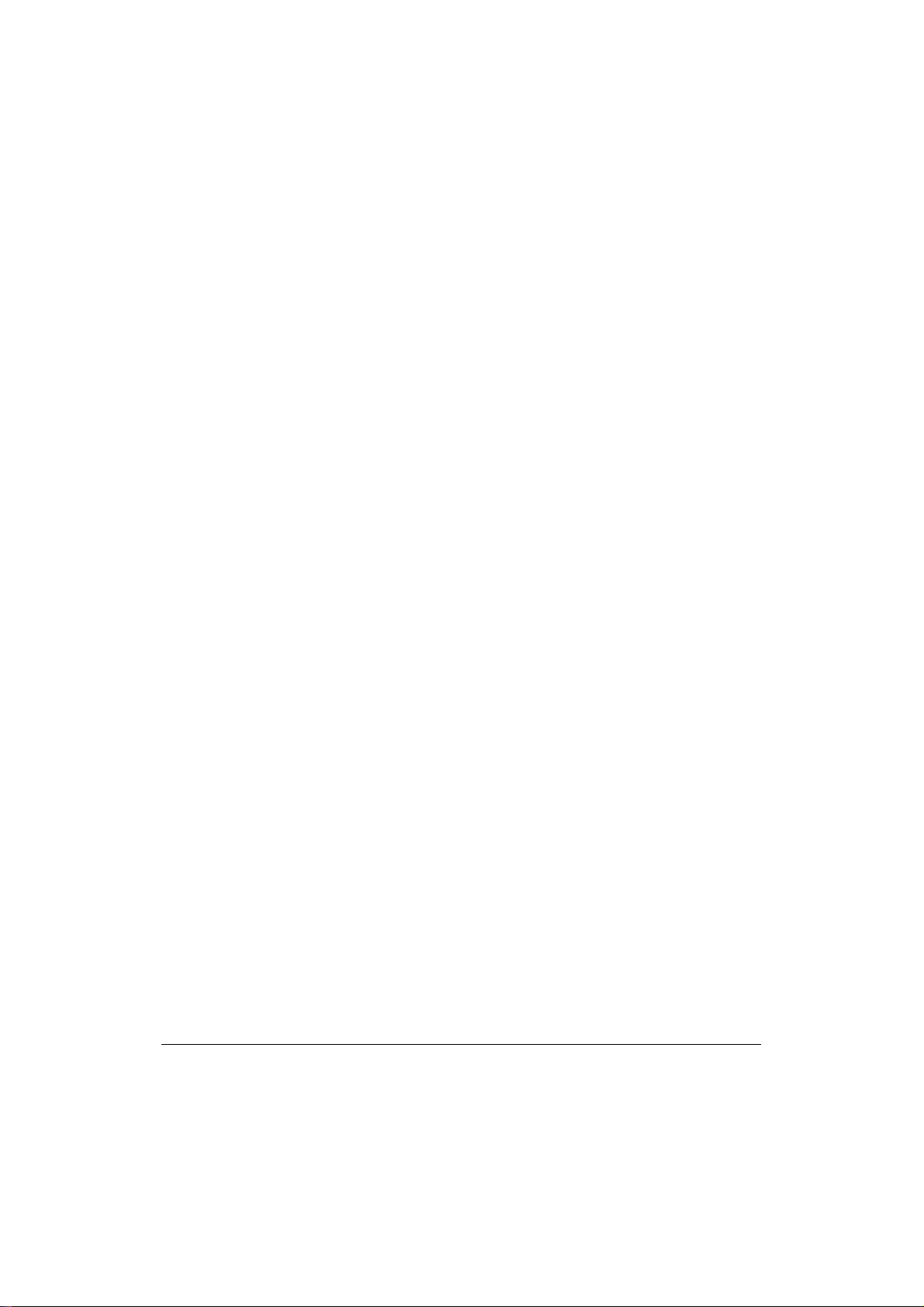
Pour charger un mode d’impression personnalisé depuis un fichier :
1. Sur l’onglet Principal de la boîte de dialogue des propriétés de
l’imprimante, cliquez sur Avancé.
2. Dans la boîte de dialogue des propriétés, cliquez sur l’onglet
Enregistrer, puis sur Ouvrir.
3. Dans la boîte de dialogue Ouvrir fichier, sélectionnez les éléments
suivants : dossier où a été enregistré votre mode d’impression, nom
de fichier de mode d’impression à charger et icône correspondant au
mode d’impression enregistré.
4. Cliquez sur OK.
Le mode d’impression chargé apparaît dans la zone Paramètres
enregistrés de l’onglet Enregistrer, ainsi que dans la zone Choisir mode
d’impression de l’onglet Principal.
Définition des options de papier
Outre la sélection du mode d’impression, et la modification de la qualité
d’impression et des paramètres de couleur, vous pouvez définir les
options suivantes sur l’onglet Papier de la boîte de dialogue des
propriétés de l’imprimante.
3-20 Impression avec le périphérique MultiPASS Chapitre 3
Page 47

o Taille de la page
Sélectionnez la taille de page que vous voulez utiliser pour votre
document.
La taille de page indiquée dans cette zone est souvent celle indiquée
lors de la création du document dans votre application Windows.
Si vous voulez définir votre propre taille de page, sélectionnez
Personnalisé. Ensuite, dans la boîte de dialogue Format de papier
personnalisé, indiquez la largeur, la hauteur et l’unité de mesure de
la taille.
MultiPASS
le périphérique
Impression avec
Chapitre 3 Impression avec le périphérique MultiPASS 3-21
Page 48

o Impression normale
Cliquez sur cette option pour imprimer votre document à sa taille
réelle, sans réduire ni augmenter la taille de l’impression.
o Impression proportionnée
Cliquez sur cette option pour réduire ou agrandir l’impression de
votre document.
o Proportion
Si vous avez sélectionné Impression proportionnée, indiquez le
pourcentage de réduction ou d’agrandissement.
o Impression mise en page
Cliquez sur cette option pour imprimer plusieurs pages sur une
même feuille de papier. Puis, sur l’onglet Caractéristiques, vous
pouvez indiquer les options de mise en page souhaitées. Pour plus
d’informations, reportez-vous à la section « Configuration d’autres
fonctions d’impression ».
o Impression de bannière
Cliquez sur cette option pour imprimer une bannière. Pour plus
d’informations, reportez-vous à la section « Impression d’une
bannière ».
o Format papier imprimante
Si vous avez sélectionné Impression proportionnée ou Impression
mise en page, indiquez le format de papier figurant dans
l’imprimante que vous utilisez.
3-22 Impression avec le périphérique MultiPASS Chapitre 3
Page 49

Pour définir votre propre format de papier, sélectionnez
Personnalisé. Ensuite, dans la boîte de dialogue Format de papier
personnalisé, indiquez la largeur, la hauteur et l’unité de mesure de
la taille.
o Orientation
Cliquez sur une orientation pour déterminer la présentation du
document sur la page : L’option Portrait permet d’imprimer le
document à la verticale.L’option Paysage permet d’imprimer le
document à l’horizontale.
Impression d’une bannière
Même si l’imprimante MultiPASS permet d’imprimer des bannières, cette
fonction d’impression comporte certaines restrictions. Ces restrictions
sont les suivantes :
o L’imprimante MultiPASS ne peut pas imprimer sur la première
feuille du papier destiné aux bannières. Par conséquent, lors de
l’impression, vous devez prévoir une feuille de plus que la longueur
réelle de la bannière.
o La bannière ne peut pas comporter plus de cinq pages imprimées
(pour un total de six pages, y compris la première page sur laquelle la
bannière ne peut pas être imprimée).
MultiPASS
le périphérique
Impression avec
Pour préparer l’imprimante MultiPASS en vue de l’impression d’une
bannière :
1. Assurez-vous que le support papier est sorti.
2. Assurez-vous que le levier d’épaisseur du papier est positionné sur la
gauche.
3. Insérez le papier destiné à la bannière dans l’imprimante. Veillez à
insérer la première page de manière à ce que le pli entre la première
et la deuxième page soit placé face vers le haut.
4. Vérifiez que le côté du papier orienté vers le haut est bien celui sur
lequel vous souhaitez imprimer la bannière.
5. Relevez les deux guides de sortie du papier.
Chapitre 3 Impression avec le périphérique MultiPASS 3-23
Page 50

Pour paramétrer les options d’impression et imprimer la bannière :
1. Dans l’application utilisée pour créer la bannière, cliquez sur la
commande Imprimer.
2. Dans la zone Etendue d’impression de la boîte de dialogue
d’impression, indiquez la plage de pages sur laquelle vous souhaitez
imprimer.
N’oubliez pas que vous ne pouvez pas imprimer sur la première
page du papier destiné à la bannière. Ainsi, si vous souhaitez
imprimer une bannière ayant la longueur maximale autorisée,
indiquez, dans la zone Plage d’impression, l’intervalle 2 à 6, pour un
total de cinq pages imprimées.
3. Cliquez sur Propriétés.
4. Sur l’onglet Principal de la boîte de dialogue des propriétés de
l’imprimante, sélectionnez le mode d’impression.
5. Cliquez sur Avancé.
6. Sur l’onglet Qualité de la boîte de dialogue Propriétés, sélectionnez
Papier ordinaire dans la zone Support. Cliquez ensuite sur OK.
7. Sur l’onglet Papier de la boîte de dialogue des propriétés de
l’imprimante, sélectionnez la taille de votre papier de bannière dans
la zone Taille de la page. Sélectionnez ensuite Impression de
bannière.
8. Dans la zone de message de l’imprimante MultiPASS, cliquez sur
OK. Ensuite, dans la boîte de dialogue Propriétés de l’imprimante,
cliquez sur OK.
9. Dans la boîte de dialogue d’impression, cliquez sur la commande
d’impression (généralement, OK ou Imprimer).
L’imprimante MultiPASS imprime votre bannière.
3-24 Impression avec le périphérique MultiPASS Chapitre 3
Page 51

Configuration d’autres fonctions d’impression
Vous pouvez définir les options suivantes sur l’onglet Caractéristiques de
la boîte de dialogue des propriétés de l’imprimante.
MultiPASS
le périphérique
Impression avec
o Impression en arrière-plan
Cliquez sur cette option pour continuer à travailler dans votre
application pendant l’impression de votre document.
o Copies
Indiquez le nombre de copies du document à imprimer.
o Ordre inverse
Si vous imprimez un document multipage, cliquez sur cette option
pour imprimer la dernière page en premier.
Chapitre 3 Impression avec le périphérique MultiPASS 3-25
Page 52

o Assembler
Si vous imprimez plusieurs copies d’un document multipage, cliquez
sur cette option pour imprimer toutes les pages du document avant
d’imprimer la copie suivante. Si cette option n’est pas sélectionnée,
chaque page est imprimée successivement le nombre de fois
nécessaire pour atteindre le nombre de copies que vous avez indiqué.
o Présentation page
Sélectionnez cette option pour imprimer plusieurs pages de votre
document multipage sur une même feuille de papier. Si vous
sélectionnez Présentation page sur l’onglet Papier, cette option est
automatiquement sélectionnée sur l’onglet Caractéristiques.
Si vous sélectionnez cette option, choisissez ensuite l’ordre
d’impression des pages sur la feuille de papier. Vous pouvez
également choisir de placer un cadre autour de chaque page afin de
les séparer visuellement.
Le graphique de page à gauche illustre la mise en page sélectionnée.
o Pages
Si vous sélectionnez Présentation page, cliquez sur le nombre de
pages à imprimer sur une même feuille de papier.
o Ordre des pages
Si vous sélectionnez Présentation page, cliquez sur l’ordre dans
lequel vous voulez imprimer les pages de votre document sur la
feuille de papier. L’icône illustre les choix disponibles, selon le
nombre de pages que vous avez choisi d’imprimer sur une même
feuille de papier.
o Bordure cadre
Si vous sélectionnez Présentation page, indiquez si vous voulez que
chaque page soit entourée d’une bordure (ligne continue encadrant
chaque page). La bordure permet de distinguer les différentes pages
sur la feuille de papier.
3-26 Impression avec le périphérique MultiPASS Chapitre 3
Page 53

o Cachet
Si vous voulez que votre document comporte un cachet en filigrane,
cliquez sur un cachet prédéfini. Vous pouvez être amené à imprimer
votre document avec un cachet en filigrane indiquant l’état du
document. Par exemple, vous voulez imprimer sur votre document
un cachet indiquant que le document est confidentiel ou qu’il s’agit
d’une version brouillon. Une fois que vous avez sélectionné un
cachet donné, indiquez la manière dont vous voulez imprimer le
cachet :
l Cachet sur la première page seulement
Indiquez si vous préférez imprimer le cachet seulement sur la
première page de votre document imprimé plutôt que sur toutes
les pages.
l Placer cachet au-dessus du texte
Sélectionnez cette option si vous préférez imprimer le cachet pardessus le texte de votre document. Cependant, cette
configuration risque de nuire à la lisibilité de votre document
imprimé. Désélectionnez cette option pour imprimer le cachet en
dessous du texte de votre document. Dans ce cas, le texte de
votre document est imprimé au dessus du cachet, ce qui permet
de garantir sa lisibilité.
Le graphique de page à gauche illustre le cachet sélectionné.
MultiPASS
le périphérique
Impression avec
Pour définir un cachet personnalisé, reportez-vous à la section
« Création ou modification d’un cachet ».
Création ou modification d’un cachet
Lorsque vous installez le logiciel pour la première fois, il fournit certains
cachets définis en usine. Vous pouvez modifier les paramètres d’un
cachet prédéfini ou créer votre propre cachet.
Lors de la création ou de la modification d’un cachet, définissez ses
caractéristiques, comme le texte, la police, la taille de la police, la couleur
et l’emplacement sur la page.
Chapitre 3 Impression avec le périphérique MultiPASS 3-27
Page 54

Pour créer ou modifier un cachet existant :
1. Dans la zone Cachet de l’onglet Caractéristiques, cliquez sur l’un des
éléments suivants :
l Le cachet que vous souhaitez modifier
l L’option Aucun pour créer un nouveau cachet
2. Cliquez sur Paramètres cachet.
3. Dans la boîte de dialogue des propriétés des paramètres de cachet,
définissez les options du cachet sur les onglets Texte, Couleur et
Emplacement.
3-28 Impression avec le périphérique MultiPASS Chapitre 3
Page 55

Le graphique de gauche illustre les paramètres de cachet sélectionnés.
4. Pour enregistrer les paramètres de votre cachet, cliquez sur
Enregistrer. Lorsque vous y êtes invité, confirmez que vous souhaitez
enregistrer le cachet.
Pour annuler vos paramètres, cliquez sur Annuler.
Définition du texte d’un cachet
Vous pouvez définir les options de cachet suivantes sur l’onglet Texte de
la boîte de dialogue Paramètres du cachet.
MultiPASS
le périphérique
Impression avec
Chapitre 3 Impression avec le périphérique MultiPASS 3-29
Page 56

o Texte cachet
Entrez les caractères de votre cachet.
o Contour
Cliquez sur le type de bordure à placer autour du texte du cachet, si
nécessaire.
o Police TrueType
Cliquez sur le type de police à utiliser pour le texte de votre cachet.
o Taille
Cliquez sur la taille de police en points à utiliser pour le texte du
cachet.
o Gras
Sélectionnez cette option pour mettre le texte du cachet en gras.
o Italique
Sélectionnez cette option pour mettre le texte du cachet en italique.
Définition de la couleur d’un cachet
Vous pouvez sélectionner une couleur prédéfinie dans la palette de
couleurs, ou personnaliser une couleur et éventuellement l’ajouter à la
palette. Vous pouvez indiquer les options suivantes sur l’onglet Couleur
de la boîte de dialogue Paramètres du cachet.
3-30 Impression avec le périphérique MultiPASS Chapitre 3
Page 57

Pour définir la couleur du texte du cachet :
Dans la zone Palette, sélectionnez une couleur de la palette. La couleur
sélectionnée est utilisée pour le texte de votre cachet.
Pour personnaliser une couleur :
1. Dans la zone Palette, cliquez sur la couleur la plus proche de la
couleur personnalisée souhaitée.
2. Dans la zone Couleur, déplacez le curseur de défilement de chacune
des couleurs proposées jusqu’à obtenir le mélange de couleurs
souhaité pour votre couleur personnalisée.
MultiPASS
le périphérique
Impression avec
Chapitre 3 Impression avec le périphérique MultiPASS 3-31
Page 58

3. Pour enregistrer votre couleur personnalisée dans la palette, cliquez
sur Ajouter à palette. La nouvelle couleur est ajoutée à la dernière
ligne de la palette de couleurs. Si la dernière ligne est occupée par
des couleurs personnalisées créées précédemment, vous pouvez
choisir de remplacer la couleur personnalisée la moins récente.
Définition de l’emplacement d’un cachet
Vous pouvez indiquer l’emplacement du cachet sur la page et son mode
d’apparition. Vous pouvez définir les options suivantes sur l’onglet
Emplacement de la boîte de dialogue Paramètres du cachet.
3-32 Impression avec le périphérique MultiPASS Chapitre 3
Page 59

o Position
Cliquez sur l’emplacement souhaité sur la page. Si vous voulez
définir votre propre emplacement, cliquez sur Personnalisé. Dans les
zones Position X et Position Y, sélectionnez l’abscisse et l’ordonnée de
l’emplacement du cachet.
Vous pouvez aussi cliquer sur le cachet dans l’illustration de page de
gauche et le faire glisser vers l’emplacement souhaité sur la page.
o Orientation
Cliquez sur le nombre de degrés pour préciser l’angle de rotation de
votre cachet. Un nombre de degrés négatif fait pivoter le cachet dans
le sens des aiguilles d’une montre.
Suppression d’un cachet
Si vous décidez de ne plus utiliser un cachet donné, vous pouvez le
supprimer.
Pour supprimer un cachet :
1. Dans la fenêtre des propriétés de l’imprimante, cliquez sur l’onglet
Caractéristiques.
2. Dans la zone Cachet, sélectionnez le cachet à supprimer. Cliquez
ensuite sur Paramètres cachet.
3. Dans la boîte de dialogue Paramètres du cachet, cliquez sur
Supprimer.
4. Lorsque vous y êtes invité, confirmez que vous souhaitez supprimer
le cachet sélectionné.
Paramétrage des options d’imprimante par défaut
Avant d’imprimer un document, vous pouvez accéder aux options du
pilote d’imprimante directement à partir de Windows pour modifier les
paramètres par défaut.
MultiPASS
le périphérique
Impression avec
Chapitre 3 Impression avec le périphérique MultiPASS 3-33
Page 60

Pour définir les options d’imprimante par défaut :
1. Sur le bureau Windows, cliquez sur Démarrer, placez votre curseur
sur Paramètres, puis cliquez sur Imprimantes.
2. Dans la fenêtre Imprimantes, cliquez sur l’icône de l’imprimante
MultiPASS.
3. Dans le menu Fichier, choisissez Propriétés.
4. Dans la boîte de dialogue des propriétés, effectuez vos modifications
sur les onglets appropriés, puis cliquez sur OK.
Les onglets suivants indiquent les options standard Windows de votre pilote
d’imprimante : Onglets Général, Détails et Partage sous Windows 95/98,
n
et onglet de gestion des couleurs sous Windows 98. Pour plus d’informations
sur ces options, reportez-vous à votre documentation Windows.
Affichage d’informations sur le pilote d’imprimante
Vous pouvez consulter les informations concernant votre pilote
d’imprimante, comme son numéro de version et son copyright.
Pour ce faire, cliquez sur le bouton A propos sur l’onglet Principal de la
boîte de dialogue des propriétés de l’imprimante.
Utilisation des options d’impression
(Windows NT)
Cette section fournit des informations sur la définition et la modification
de vos options d’impression sous Windows NT. Si vous utilisez
Windows 95/98, reportez-vous à la section « Utilisation des options
d’impression (Windows 95/98) » présentée plus loin dans ce chapitre.
3-34 Impression avec le périphérique MultiPASS Chapitre 3
Page 61

Modification des options d’impression : résumé
Les options d’impression sont les paramètres qui déterminent l’aspect de
votre document une fois imprimé. Dans un premier temps, les
paramètres par défaut sont activés, ce qui permet d’imprimer des
documents immédiatement. Cependant, vous pouvez modifier ces
paramètres pour certains documents.
Les instructions suivantes résument les procédures générales permettant
de modifier les paramètres. Pour plus d’informations sur des options
d’impression, reportez-vous aux sections situées plus loin dans ce
chapitre.
Pour modifier les options d’impression :
1. Ouvrez votre document et choisissez la commande Imprimer. (Dans
la plupart des applications Windows, cette commande se trouve dans
le menu Fichier ou dans la barre d’outils.)
2. Dans la boîte de dialogue d’impression, choisissez Propriétés.
3. Définissez les options d’impression sur les onglets Principal et Papier
de la boîte de dialogue des propriétés de l’imprimante.
4. Si les modifications effectuées sur un onglet ne vous satisfont pas et
que vous souhaitiez rétablir les valeurs par défaut, sélectionnez
Défaut.
MultiPASS
le périphérique
Impression avec
5. Pour enregistrer les modifications et fermer la boîte de dialogue des
propriétés de l’imprimante, cliquez sur OK.
Pour fermer la boîte de dialogue sans enregistrer les modifications,
cliquez sur Annuler.
Chapitre 3 Impression avec le périphérique MultiPASS 3-35
Page 62

Sélection d’un mode d’impression
Lors de l’impression d’un document, vous pouvez choisir un mode
d’impression. Le mode d’impression définit les paramètres de qualité
d’impression et de couleurs. Lorsque vous installez le logiciel MultiPASS
pour la première fois, vous disposez de plusieurs modes d’impression
définis en usine. Lors de l’impression d’un document particulier, vous
pouvez modifier temporairement les paramètres d’un mode d’impression
prédéfini. Vous pouvez également enregistrer les paramètres que vous
avez modifiés en tant que nouveau mode d’impression et utiliser ce
mode pour imprimer vos futurs documents.
Pour sélectionner un mode d’impression :
1. Dans la boîte de dialogue des propriétés de l’imprimante, cliquez sur
l’onglet Principal.
3-36 Impression avec le périphérique MultiPASS Chapitre 3
Page 63

2. Dans la zone Choisir mode d’impression, sélectionnez le mode
d’impression prédéfini le mieux adapté à votre document. Lors de la
première installation du logiciel, les modes d’impression définis en
usine disponibles sont les suivants :
l Texte
Cliquez sur Texte si votre document contient principalement du
texte.
l Graphiques
Cliquez sur Graphiques pour obtenir des bords précis et une
différence très nette entre les différentes couleurs de vos
illustrations.
l Photo
Cliquez sur Photo pour que vos images aient un rendu plus lisse
et que leurs couleurs soient plus réalistes. Le mode d’impression
Photo produit des images de grande qualité, mais l’impression
est plus lente.
l SuperPhoto
Cliquez sur SuperPhoto pour obtenir une reproduction parfaite
d’une photographie. Pour obtenir un résultat optimal, utilisez
l’option SuperPhoto avec la cartouche Photo BJ et du papier
haute résolution.
MultiPASS
le périphérique
Impression avec
l Transparents
Cliquez sur Transparents pour imprimer sur transparents.
l Brouillon
Choisissez Brouillon pour imprimer le document rapidement,
mais avec une qualité d’impression réduite. Le mode brouillon
est conseillé pour les documents longs et les travaux de relecture.
La zone située à côté de l’image d’imprimante indique les paramètres
du mode d’impression en cours.
La zone Description affiche une explication simple ou une remarque
sur le mode d’impression sélectionné.
Chapitre 3 Impression avec le périphérique MultiPASS 3-37
Page 64

Modification des paramètres de mode d’impression
Vous pouvez modifier temporairement les paramètres d’un mode
d’impression défini en usine pour imprimer votre document actuel. Vous
pouvez définir et enregistrer un mode d’impression personnalisé
correspondant aux besoins d’une tâche d’impression. Une fois enregistré,
un mode d’impression personnalisé peut être modifié et de nouveau
enregistré. Si vous n’enregistrez pas un mode d’impression personnalisé,
il n’est disponible que pour la tâche en cours.
Les instructions suivantes résument la procédure de modification des
paramètres de mode d’impression.
Pour modifier les paramètres d’un mode d’impression :
1. Sur l’onglet Principal de la boîte de dialogue des propriétés de
l’imprimante, cliquez sur le mode d’impression à modifier. Dans la
boîte de dialogue Propriétés du mode d’impression, définissez les
paramètres de l’onglet Qualité.
2. Dans la boîte de dialogue des propriétés, définissez les paramètres
du mode d’impression dans les onglets Qualité et Couleur.
3. Pour enregistrer vos paramètres afin de pouvoir les réutiliser
ultérieurement, cliquez sur l’onglet Enregistrer et enregistrez ces
paramètres en tant que mode d’impression personnalisé.
4. Lorsque vous avez apporté toutes les modifications voulues sur les
onglets Qualité et Couleur (et éventuellement sur l’onglet
Enregistrer), cliquez sur OK ou sur Annuler pour fermer la boîte de
dialogue.
Si vous n’avez pas enregistré vos paramètres sur l’onglet Enregistrer :
cliquez sur OK pour enregistrer temporairement vos paramètres,
uniquement pour le document en cours, ou cliquez sur Annuler pour
fermer la boîte de dialogue sans enregistrer les modifications.
3-38 Impression avec le périphérique MultiPASS Chapitre 3
Page 65

Définition des options de qualité du mode d’impression
Vous pouvez définir les options suivantes sur l’onglet Qualité de la boîte
de dialogue des propriétés.
MultiPASS
le périphérique
Impression avec
o Cartouche BJ
Cliquez sur le type de cartouche à utiliser pour l’impression :
l Couleur/Noir
Cliquez sur cette option si vous utilisez la cartouche BJ couleur
ou noir.
l Photo couleur
Cliquez sur cette option si vous utilisez la cartouche BJ Photo.
Chapitre 3 Impression avec le périphérique MultiPASS 3-39
Page 66

o Qualité de l’impression
Afin de définir la qualité d’impression souhaitée, déplacez le curseur
entre Rapide et Fine pour trouver le meilleur compromis entre vitesse
et qualité d’impression.
o Demi-teinte
Sélectionnez la méthode de traitement des demi-teintes souhaitée :
l Fine
Cliquez sur cette option afin d’utiliser un petit motif de points
qui permet d’obtenir une apparence lisse avec une gamme
moyenne de nuances de gris. Ce paramètre offre une impression
plus rapide. Il est particulièrement adapté à l’impression
d’images dans un cadre professionnel.
l Diffusion
Cliquez sur cette option afin de placer des points de manière
aléatoire et d’obtenir des nuances de gris plus subtiles. Ce
paramètre est adapté aux documents comportant des images
détaillées ou des photographies. L’impression est plus lente, mais
offre une sortie de meilleure qualité.
o Support
Indiquez le type de support d’impression (par exemple, papier
ordinaire ou enveloppes).
Définition des options de couleur du mode d’impression
Pour vérifier que les couleurs sont imprimées correctement, vous pouvez
définir les options suivantes sur l’onglet Couleur de la boîte de dialogue
des propriétés.
3-40 Impression avec le périphérique MultiPASS Chapitre 3
Page 67

o Réglage couleur
Sélectionnez ce mode afin de régler l’équilibre entre les couleurs de
votre écran et celles qui sont imprimées.
o Equilibre des couleurs
Déplacez le curseur pour régler l’équilibre des couleurs répertoriées.
Déplacez le curseur vers la droite pour obtenir une nuance plus
sombre ou vers la gauche pour obtenir une nuance plus claire.
La coloration générale est modifiée lorsque vous modifiez l’équilibre
des quatre encres de couleur. Etant donné que vous réglez
généralement l’équilibre des couleurs à partir de l’application
logicielle, cette option sert uniquement à régler les derniers détails.
MultiPASS
le périphérique
Impression avec
Chapitre 3 Impression avec le périphérique MultiPASS 3-41
Page 68

o Rendu des couleurs
Indiquez si vous voulez imprimer des couleurs intermédiaires,
naturelles et exactes, ou des couleurs primaires, brillantes et
éclatantes.
o Luminosité
Réglez la luminosité générale des couleurs intermédiaires sans
modifier la coloration du blanc et du noir purs :
l Clair
Cliquez sur cette option si vous ne voulez pas régler la
luminosité.
l Normal, Foncé ou Très foncé
Cliquez sur cette option pour obtenir un aspect général plus
sombre. Le contraste des zones claires est plus élevé et celui des
zones sombres est plus faible.
o Mise en correspondance
Sélectionnez le processus de mise en correspondance pour obtenir
une impression aussi fidèle que possible par rapport aux couleurs
d’origine.
l Aucun
Imprime les couleurs en fonction du pourcentage CMJN ou une
couleur indiquée dans un échantillon de couleurs.
l Scanner/Appareil photo
Imprime une image numérisée aussi fidèlement que possible par
rapport aux couleurs d’origine.
l Ecran
Imprime les images prises par une caméra vidéo ou apparaissant
sur un moniteur, aussi fidèlement que possible par rapport aux
couleurs d’origine. Sélectionnez également Ecran lorsque vous
voulez imprimer des images numérisées qui ont été traitées par
une application logicielle.
o Intensité
Déplacez le curseur pour augmenter ou réduire le niveau de
luminosité de votre document.
3-42 Impression avec le périphérique MultiPASS Chapitre 3
Page 69

Enregistrement d’un mode d’impression personnalisé
Après avoir modifié les paramètres des onglets Qualité et Couleur, vous
pouvez enregistrer le mode d’impression afin de le réutiliser
ultérieurement. Par exemple, un mode d’impression peut être approprié
pour l’impression d’un document Word, et un autre pour celle d’une
image Photoshop. Pour définir rapidement les options d’impression du
document suivant, vous pouvez sélectionner un mode d’impression
enregistré.
MultiPASS
le périphérique
Impression avec
Chapitre 3 Impression avec le périphérique MultiPASS 3-43
Page 70

Pour enregistrer un mode d’impression personnalisé :
1. Sur l’onglet Enregistrer de la boîte de dialogue Propriétés, indiquez le
nom du nouveau mode dans la zone Titre.
2. Dans la zone Sélection d’icône, cliquez sur l’icône devant illustrer
votre nouveau mode d’impression. L’icône sélectionnée pour
représenter ce mode d’impression personnalisé apparaît alors dans la
zone Choisir mode d’impression de l’onglet Principal.
3. Dans la zone Description, entrez la description du mode
d’impression. Cette description apparaît sur l’onglet Principal
lorsque le mode d’impression est sélectionné.
4. Cliquez sur Enregistrer.
Modification de l’ordre des modes d’impression affichés
Les icônes des modes d’impression définis en usine et des modes
d’impression personnalisés apparaissent sur l’onglet Principal dans un
ordre prédéfini. Si l’ordre actuel ne vous convient pas, vous pouvez
déplacer les icônes et modifier leur ordre d’affichage.
Pour modifier l’ordre d’affichage des icônes de mode d’impression :
1. Dans la zone Paramètres enregistrés de l’onglet Enregistrer, cliquez
sur l’icône du mode d’impression dont vous souhaitez modifier
l’ordre d’affichage.
Déplacer
vers la
gauche
Déplacer
vers la droite
3-44 Impression avec le périphérique MultiPASS Chapitre 3
Page 71
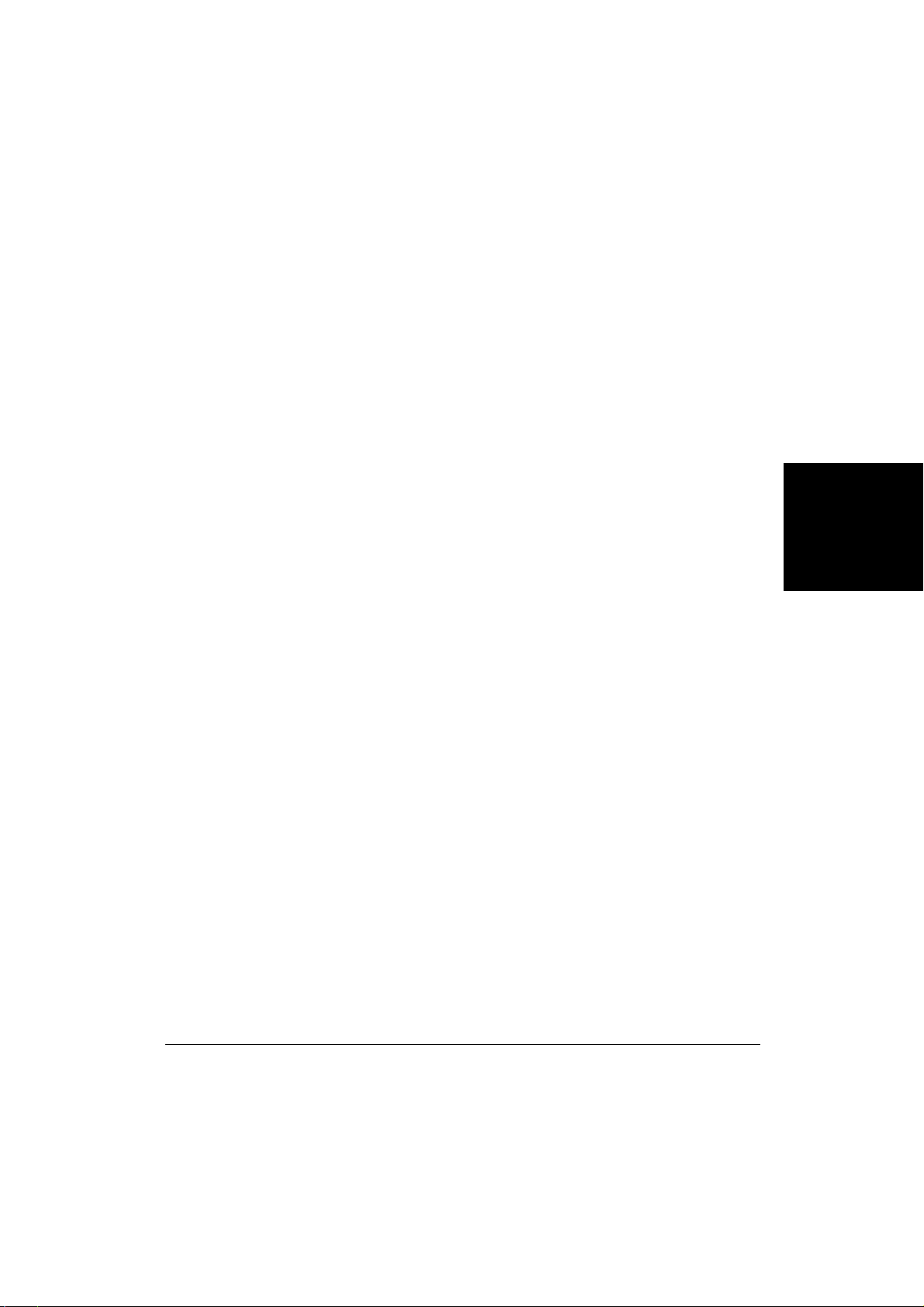
2. Cliquez sur Déplacer vers la droite ou Déplacer vers la gauche pour
déplacer l’icône à votre guise.
Les icônes de mode d’impression apparaissent dans l’ordre que vous
définissez.
Modification d’un mode d’impression personnalisé
Il est possible de modifier les paramètres de tout mode d’impression
personnalisé enregistré. Par exemple, vous pouvez être amené à définir
une cartouche différente pour un mode d’impression personnalisé créé
auparavant.
Vous ne pouvez pas modifier et enregistrer de manière définitive les
paramètres d’un mode d’impression défini en usine.
Pour modifier un mode d’impression personnalisé :
1. Sur l’onglet Principal de la boîte de dialogue des propriétés de
l’imprimante, cliquez sur le mode d’impression personnalisé à
modifier.
2. Cliquez sur Changer.
3. Dans la boîte de dialogue Propriétés, apportez les modifications
souhaitées au mode d’impression, dans les onglets Qualité et
Couleur.
MultiPASS
le périphérique
Impression avec
4. Sur l’onglet Enregistrer, vérifiez que le mode d’impression défini à
l’étape 1 est sélectionné dans la liste Paramètres enregistrés.
5. Cliquez sur Enregistrer.
Le mode est enregistré avec les modifications apportées.
Chapitre 3 Impression avec le périphérique MultiPASS 3-45
Page 72

Suppression d’un mode d’impression personnalisé
Lorsque vous ne souhaitez plus conserver l’un des modes d’impression
personnalisés enregistrés, vous pouvez le supprimer.
Vous ne pouvez pas supprimer les modes d’impression définis en usine.
Pour supprimer un mode d’impression personnalisé :
1. Sur l’onglet Principal de la boîte de dialogue des propriétés de
l’imprimante, sélectionnez le mode d’impression à supprimer.
2. Cliquez sur Changer.
3. Sur l’onglet Enregistrer de la boîte de dialogue Propriétés, vérifiez
que le mode d’impression choisi à l’étape 1 est bien sélectionné.
4. Cliquez sur Supprimer.
Votre mode d’impression personnalisé n’apparaît plus.
Enregistrement d’un mode d’impression personnalisé
dans un fichier
Pour conserver un nombre réduit de modes d’impression personnalisés
sur l’onglet Principal, vous pouvez enregistrer un mode sous forme de
fichier. Vous pouvez alors le supprimer de la liste des paramètres
enregistrés. Il vous suffira de charger le fichier chaque fois que vous
aurez besoin du mode d’impression.
Pour enregistrer un mode d’impression personnalisé dans un fichier :
1. Sur l’onglet Principal de la boîte de dialogue Propriétés de
l’imprimante, cliquez sur Changer.
2. Dans la fenêtre Propriétés du mode d’impression, cliquez sur l’onglet
Enregistrer.
3. Sur l’onglet Enregistrer, sélectionnez dans la liste Paramètres
enregistrés le mode d’impression à enregistrer sous forme de fichier.
3-46 Impression avec le périphérique MultiPASS Chapitre 3
Page 73

4. Cliquez sur Enregistrer sous.
5. Dans la boîte de dialogue Enregistrer fichier, sélectionnez le dossier
où vous souhaitez enregistrer le fichier. Attribuez ensuite un nom au
fichier.
6. Cliquez sur OK.
Votre mode d’impression personnalisé a été enregistré dans le dossier
sous le nom de fichier que vous avez indiqué.
Chargement d’un mode d’impression personnalisé
depuis un fichier
Lorsque vous devez imprimer un document en utilisant un mode
d’impression précédemment enregistré dans un fichier, vous pouvez
charger le fichier correspondant.
Pour charger un mode d’impression personnalisé depuis un fichier :
1. Sur l’onglet Principal de la boîte de dialogue Propriétés de
l’imprimante, cliquez sur Changer.
2. Dans la fenêtre Propriétés du mode d’impression, cliquez sur l’onglet
Enregistrer.
MultiPASS
le périphérique
Impression avec
3. Sur l’onglet Enregistrer, cliquez sur Ouvrir.
4. Dans la boîte de dialogue Ouvrir fichier, sélectionnez les éléments
suivants : dossier où a été enregistré votre mode d’impression, nom
de fichier de mode d’impression à charger et icône correspondant au
mode d’impression enregistré.
5. Cliquez sur OK.
Le mode d’impression chargé apparaît dans la zone Paramètres
enregistrés de l’onglet Enregistrer, ainsi que dans la zone Choisir mode
d’impression de l’onglet Principal.
Chapitre 3 Impression avec le périphérique MultiPASS 3-47
Page 74

Définition des options de papier
Outre la sélection du mode d’impression, et la modification de la qualité
d’impression et des paramètres de couleur, vous pouvez définir les
options suivantes sur l’onglet Papier de la boîte de dialogue des
propriétés de l’imprimante.
o Format papier
Cliquez sur le format de papier ou d’enveloppe que vous voulez
utiliser.
Le format de papier sélectionné doit être identique à celui indiqué
dans l’application Windows NT depuis laquelle vous souhaitez
imprimer.
3-48 Impression avec le périphérique MultiPASS Chapitre 3
Page 75

o Echelle
Cliquez sur cette option pour augmenter la taille d’impression d’un
document jusqu’à 400 % ou pour la réduire jusqu’à 10 % de la taille
d’origine.
Pour plus d’informations, reportez-vous à la section « Utilisation de
l’option Echelle », plus loin dans ce chapitre.
o Format papier imprimante
Cliquez sur un format de papier pour l’option d’échelle.
Si vous sélectionnez l’option Format papier imprim. plutôt que
l’option Format papier, le document est automatiquement agrandi et
réduit en fonction du format de papier choisi.
o Orientation
Choisissez un type d’orientation pour déterminer la présentation du
document sur la page. L’option Portrait permet d’imprimer le
document à la verticale. L’option Paysage permet d’imprimer le
document à l’horizontale.
o Couleur/Monochrome
Cliquez sur cette option pour choisir d’imprimer en couleur ou en
monochrome. Vous pouvez préciser que ce paramètre doit être défini
de manière automatique.
MultiPASS
le périphérique
Impression avec
o Copies
Cliquez sur le nombre de copies que vous souhaitez imprimer.
o Impression de bannière
Sélectionnez cette option afin d’activer la fonction d’impression de
bannières. Pour plus d’informations, reportez-vous à la section
« Impression d’une bannière ».
Utilisation de l’option d’agrandissement/de réduction
L’option Echelle permet d’augmenter la taille d’impression d’un
document jusqu’à 400 %, ou de la réduire jusqu’à 10 % de la taille
d’origine. Lorsque vous modifiez l’échelle, vous modifiez également la
zone imprimable du document.
Chapitre 3 Impression avec le périphérique MultiPASS 3-49
Page 76

Il se peut que seule une partie du document soit imprimée. Il existe deux
manières d’appliquer une échelle à un document. Vous pouvez définir un
format de papier différent de celui indiqué dans l’application ou
appliquer un facteur d’échelle au document.
Pour appliquer une échelle en modifiant le format de papier :
1. Dans la liste Format papier, sélectionnez le format de papier indiqué
dans l’application (généralement défini dans l’option Mise en page).
2. Cochez la case Echelle.
3. Dans la liste Format papier imprim., sélectionnez la taille du papier
réellement utilisé par l’imprimante. La taille du document est
automatiquement augmentée ou réduite pour s’ajuster au format de
papier d’impression.
4. Cliquez sur OK.
Pour appliquer une échelle en indiquant le taux d’agrandissement ou
de réduction :
1. Dans la liste Format papier, sélectionnez le format de papier indiqué
dans l’application (généralement défini dans l’option Mise en page).
2. Cochez la case Echelle.
3. Dans la zone Echelle, indiquez le facteur d’agrandissement ou de
réduction en cliquant sur les flèches vers le haut et le bas de la zone
Echelle.
4. Cliquez sur OK.
Lorsque vous modifiez le format de papier dans l’application, l’échelle est
automatiquement redéfinie pour prendre en compte ce changement.
n
Impression d’une bannière
Même si l’imprimante MultiPASS permet d’imprimer une bannière, cette
fonction d’impression comporte certaines restrictions. Ces restrictions
sont les suivantes :
3-50 Impression avec le périphérique MultiPASS Chapitre 3
Page 77

o L’imprimante MultiPASS ne peut pas imprimer sur la première
feuille du papier destiné aux bannières. Par conséquent, lors de
l’impression, vous devez prévoir une feuille de plus que la longueur
réelle de la bannière.
o La bannière ne doit pas comporter plus de cinq pages imprimées
(pour un total de six pages, y compris la première page sur laquelle la
bannière ne peut pas être imprimée).
Pour préparer l’imprimante MultiPASS en vue de l’impression d’une
bannière :
1. Assurez-vous que le support papier est sorti.
2. Assurez-vous que le levier d’épaisseur du papier est positionné sur la
gauche.
3. Insérez le papier destiné à la bannière dans l’imprimante. Veillez à
insérer la première page de manière à ce que le pli entre la première
et la deuxième page soit placé face vers le haut.
4. Vérifiez que le côté du papier orienté vers le haut est bien celui sur
lequel vous souhaitez imprimer la bannière.
5. Relevez les deux guides de sortie du papier.
Pour paramétrer les options d’impression et imprimer la bannière :
1. Dans l’application utilisée pour créer la bannière, cliquez sur la
commande Imprimer.
2. Dans la zone Plage d’impression de la boîte de dialogue
d’impression, indiquez la plage de pages sur laquelle vous souhaitez
imprimer.
N’oubliez pas que vous ne pouvez pas imprimer sur la première
page du papier destiné à la bannière. Ainsi, si vous souhaitez
imprimer une bannière ayant la longueur maximale autorisée,
indiquez, dans la zone Plage d’impression, l’intervalle 2 à 6, pour un
total de cinq pages imprimées.
3. Cliquez sur Propriétés.
MultiPASS
le périphérique
Impression avec
Chapitre 3 Impression avec le périphérique MultiPASS 3-51
Page 78

4. Sur l’onglet Principal de la boîte de dialogue des propriétés de
l’imprimante, sélectionnez le mode d’impression.
5. Cliquez sur Changer.
6. Sur l’onglet Qualité de la boîte de dialogue des propriétés,
sélectionnez Papier ordinaire dans la liste des types de support.
Cliquez ensuite sur OK.
7. Sur l’onglet Papier de la boîte de dialogue Propriétés de l’imprimante
ou Paramètres par défaut, sélectionnez la taille de votre papier de
bannière dans la liste Format papier. Sélectionnez ensuite Impression
de bannière.
8. Dans la zone de message de l’imprimante MultiPASS, cliquez sur
OK. Ensuite, dans la boîte de dialogue Propriétés de l’imprimante ou
Paramètres par défaut, cliquez sur OK.
9. Dans la boîte de dialogue d’impression, cliquez sur la commande
d’impression (généralement, OK ou Imprimer).
L’imprimante MultiPASS imprime votre bannière.
Configuration des options d’impression par défaut
Avant d’imprimer un document, vous pouvez accéder aux options du
pilote d’imprimante directement à partir de Windows pour modifier les
paramètres par défaut.
Pour définir les options d’impression par défaut :
1. Sur le bureau Windows, cliquez sur Démarrer, placez votre curseur
sur Paramètres, puis cliquez sur Imprimantes.
2. Dans la fenêtre Imprimantes, cliquez sur l’icône de l’imprimante
MultiPASS.
3. Dans le menu Fichier, choisissez Valeurs par défaut du document.
4. Dans la boîte de dialogue Valeurs par défaut du document, effectuez
vos modifications sur les onglets appropriés, puis cliquez sur OK.
3-52 Impression avec le périphérique MultiPASS Chapitre 3
Page 79
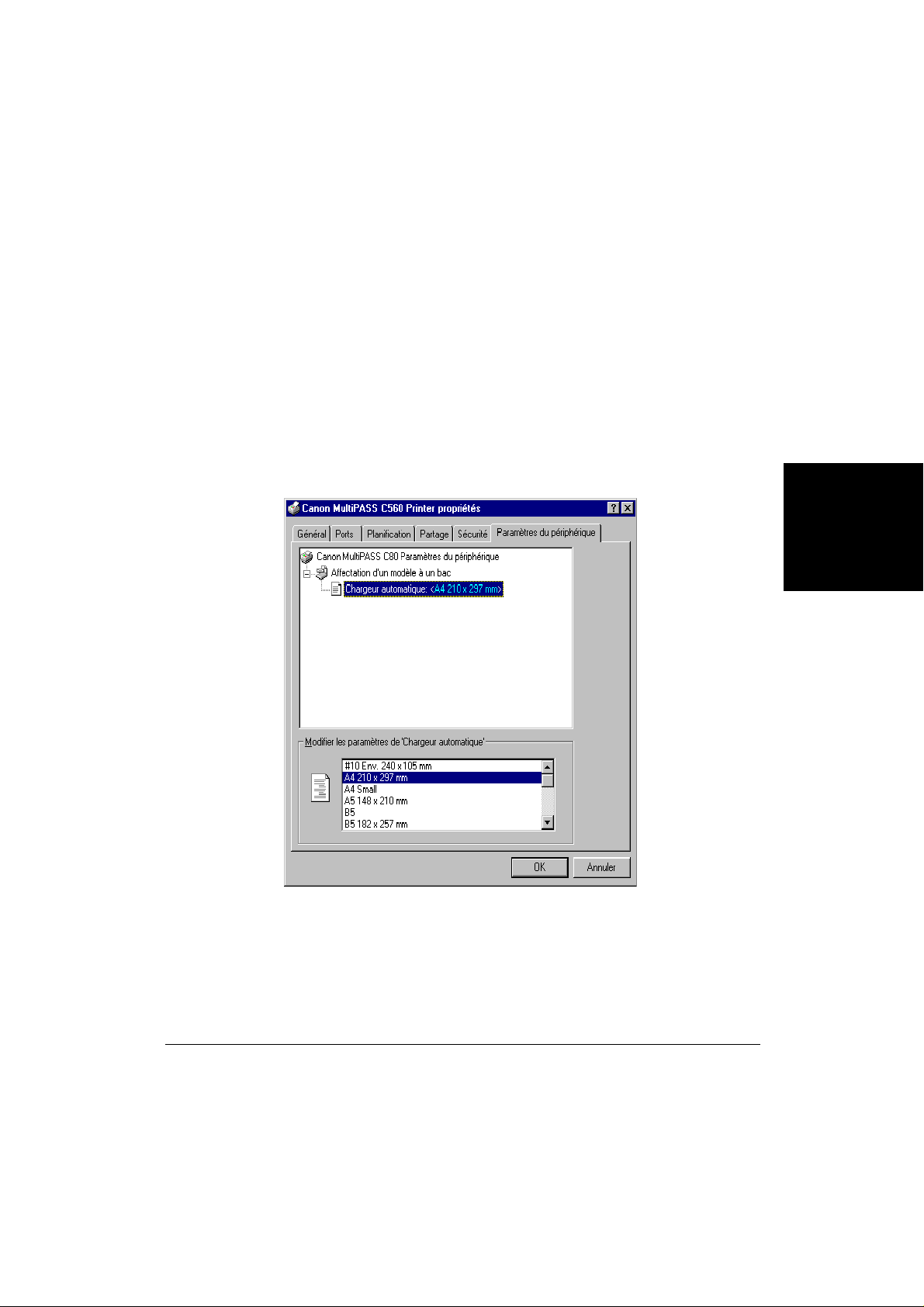
Pour définir le format de papier associé à un bac d’alimentation :
1. Sur le bureau Windows, cliquez sur Démarrer, placez votre curseur
sur Paramètres, puis cliquez sur Imprimantes.
2. Dans la fenêtre Imprimantes, sélectionnez l’icône de l’imprimante
MultiPASS.
3. Dans le menu Fichier, choisissez Propriétés.
4. Dans la boîte de dialogue Propriétés de l’imprimante, cliquez sur
l’onglet Options du périphérique.
MultiPASS
le périphérique
Impression avec
Chapitre 3 Impression avec le périphérique MultiPASS 3-53
Page 80

5. Dans la zone Modification des paramètres du chargeur automatique,
cliquez sur le format de papier à associer.
6. Pour enregistrer les modifications et fermer cette boîte de dialogue,
cliquez sur OK.
Cliquez sur Annuler pour fermer la boîte de dialogue sans
enregistrer vos modifications.
Les onglets Général, Ports, Planification, Partage et Sécurité comportent
des options standard Windows pour la configuration du pilote
n
d’imprimante. Pour plus d’informations sur ces options, reportez-vous à
la documentation de Windows.
Affichage d’informations sur le pilote d’imprimante
Vous pouvez consulter les informations concernant votre pilote
d’imprimante, comme son numéro de version et son copyright.
Pour ce faire, cliquez sur le bouton A propos de sur l’onglet Principal de
la boîte de dialogue Propriétés de l’imprimante.
3-54 Impression avec le périphérique MultiPASS Chapitre 3
Page 81

Chapitre 4
Utilisation du Gestionnaire
Le présent chapitre décrit les principales fonctions du Gestionnaire.
Pour plus d’informations sur l’utilisation du Gestionnaire, reportez-vous
aux chapitres suivants du manuel.
q Gestionnaire : Présentation .....................................................................4-2
l Fonctions de la fenêtre du Gestionnaire ........................................4-3
l Fonctionnement des dossiers du Gestionnaire .............................4-6
l Dossiers système ...............................................................................4-7
l Dossiers personnalisés .....................................................................4-8
l Affichage de documents dans le Gestionnaire .............................4-8
Gestionnaire
Utilisation du
Chapitre 4 Utilisation du Gestionnaire 4-1
Page 82

Gestionnaire : présentation
Le Gestionnaire est une application Windows complète qui vous permet
d’utiliser le périphérique MultiPASS depuis votre ordinateur. Avec le
Gestionnaire, vous pouvez :
o envoyer et recevoir des télécopies sur l’ordinateur ;
o numériser des documents et les enregistrer sur l’ordinateur ;
o stocker des télécopies et des images numérisées dans les dossiers de
votre ordinateur ;
o importer et exporter des documents ;
o manipuler les documents stockés (suppression d’une page,
fractionnement ou fusion de documents, recadrage, rotation et
retournement de documents, réglage de la luminosité, du contraste,
de la taille et du type d’image d’un document, impression) ;
o annoter les documents stockés ;
o définir un carnet d’adresses regroupant les destinataires individuels
et les listes de diffusion à qui vous adressez fréquemment des
télécopies ;
o créer des pages de garde de télécopie personnalisées ;
o paramétrer l’imprimante MultiPASS ;
o effectuer d’autres tâches comme téléphoner à une personne avec un
poste téléphonique connecté à votre imprimante MultiPASS, et
contrôler l’état des tâches de votre Gestionnaire.
4-2 Utilisation du Gestionnaire Chapitre 4
Page 83

Pour lancer le Gestionnaire MultiPASS :
1. Cliquez sur le bouton Démarrer de Windows NT, puis choisissez
Programmes.
2. Dans le menu Programmes, pointez sur la suite Canon MultiPASS,
puis cliquez sur Gestionnaire Canon MultiPASS.
Pour fermer le Gestionnaire :
Dans le menu Fichier, choisissez Quitter.
Quand vous quittez le Gestionnaire, seule la fenêtre de ce dernier est
fermée. Les documents dont l’impression ou l’envoi par télécopie est
prévu restent actifs. Le Contrôleur d’état MultiPASS et le Gestionnaire de
télécopie, qui surveillent les tâches en cours, restent ouverts et actifs.
Fonctions de la fenêtre du Gestionnaire
Cette section décrit l’utilisation de base de la fenêtre du Gestionnaire
MultiPASS. Les sections suivantes de ce chapitre contiennent des
instructions détaillées sur les commandes et les composants du
Gestionnaire.
Gestionnaire
Utilisation du
Barre de menus
Barre d’outils de
document
Barre d’outils
d’action
Liste des dossiers
Espace de travail
Barre de
commandes
Barre d’état
Chapitre 4 Utilisation du Gestionnaire 4-3
Page 84

o Barre de menus
La barre de menus contient des commandes qui permettent
d’accomplir diverses tâches dans le Gestionnaire. Certaines
commandes sont également accessibles via les icônes de la barre
d’outils.
La plupart des commandes de menu sont disponibles dans les menus
contextuels qui apparaissent quand vous cliquez avec le bouton droit
de la souris dans la fenêtre du Gestionnaire.
o Barre d’outils de document
La barre d’outils de document permet d’effectuer rapidement
certaines tâches sur le document sélectionné. Lorsqu’une tâche ne
peut pas être exécutée, l’icône est désactivée ; elle apparaît alors en
grisé dans la barre d’outils.
Sélectionner
tout Réorganiser
Fractionner
Afficher les
documents
Rechercher
Indexation
manuelle
Dupliquer Supprimer
la page
Fusionner
Afficher
la liste
Modifier les
mots-clés
Afficher
les résultats
o Barre d’outils d’action
La barre d’outils d’action permet d’effectuer rapidement certaines
tâches dans le Gestionnaire. Lorsqu’une tâche ne peut pas être
exécutée, l’icône est désactivée ; elle apparaît alors en grisé dans la
barre d’outils.
Gérer les
pages de
garde
Configuration
de télécopie
Aide
Numériser
Importer
Journal de
télécopie
Message
télécopie
Carnet
d’adresses
Créateur de
pages de
garde
Gestionnaire
de télécopie
Supprimer
Vous pouvez déplacer les barres d’outils d’action et de document
dans l’espace de travail du Gestionnaire, selon vos habitudes de
travail.
4-4 Utilisation du Gestionnaire Chapitre 4
Page 85

Des info-bulles, qui décrivent les icônes des barres d’outils, sont
également disponibles. L’info-bulle apparaît lorsque vous placez le
pointeur de la souris directement au-dessus d’un bouton.
o Liste des dossiers
La liste des dossiers rassemble les dossiers utilisés pour le stockage
des documents. Elle contient les dossiers système, générés
automatiquement à l’installation du logiciel, et les dossiers
personnalisés créés par l’utilisateur.
o Espace de travail
L’espace de travail situé à droite de la liste des dossiers présente les
documents du dossier ouvert. Les documents peuvent y être affichés
en mode miniature ou en mode liste.
Vous pouvez modifier la largeur de l’espace de travail en faisant
glisser la bordure (barre de fractionnement) séparant ce dernier de la
liste des dossiers.
o Barre de commandes
La barre de commandes est située en bas de l’espace de travail ; elle
comporte des icônes permettant d’effectuer les principales tâches de
traitement. Elle permet également de lancer des applications
Windows telles que votre logiciel de messagerie, Paint ou WordPad.
Afficher E-mail Exporter
Lanceur
Gestionnaire
Utilisation du
Imprimer Télécopie Téléphone
Le bouton Téléphone apparaît lorsqu’un poste téléphonique est
connecté à l’imprimante MultiPASS et que vous activez l’option
Téléphone dans la boîte de dialogue Configuration de télécopie du
Gestionnaire. Pour plus d’informations, reportez-vous au chapitre 8,
« Configuration du périphérique MultiPASS et utilitaires ».
Chapitre 4 Utilisation du Gestionnaire 4-5
Page 86
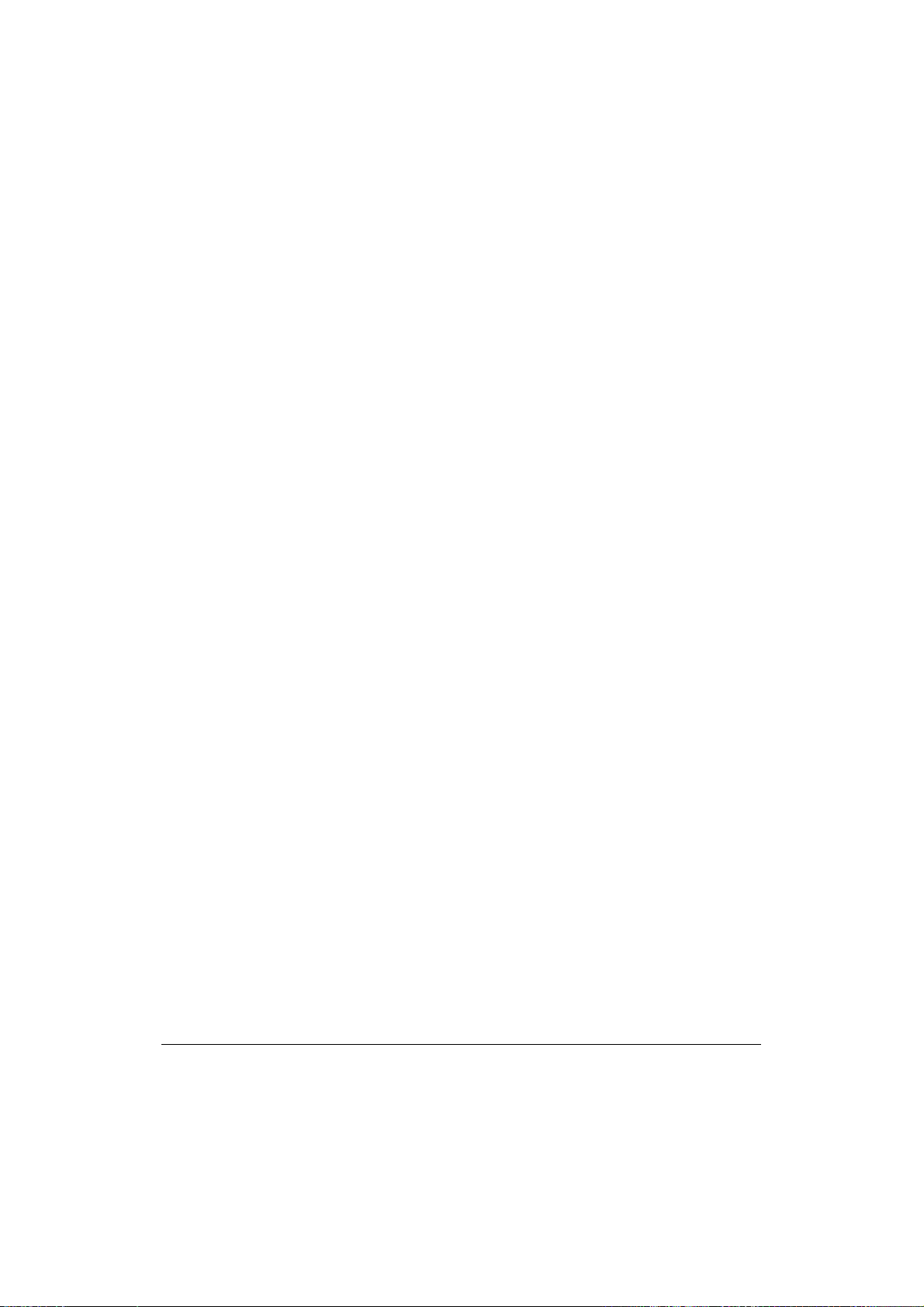
Vous pouvez utiliser les icônes de la barre de commandes de la
manière suivante :
l Faites glisser un document vers une icône.
Vous pouvez par exemple imprimer un document en le faisant
glisser d’un dossier vers le bouton Imprimer.
Si vous faites glisser un document vers une icône qui ne peut
effectuer le traitement, le pointeur de la souris prend la forme
d’une icône d’interdiction (cercle barré en diagonale).
l Sélectionnez un document dans un dossier, puis cliquez sur une
icône de la barre de commandes.
Cette méthode applique la commande au document sélectionné,
comme si ce dernier était placé sur l’icône.
l Cliquez sur une icône de lancement. L’application est alors
lancée, comme depuis le bureau Windows.
o Barre d’état
La barre d’état affiche des informations sur le document ou le dossier
sélectionné, ou une description de l’option de menu ou de la
commande de barre d’outils sélectionnée. Elle indique également la
date et l’heure courantes. Ces informations, en lecture seule, ne
peuvent pas être modifiées.
Fonctionnement des dossiers du Gestionnaire
Dans le Gestionnaire, les documents sont stockés et classés dans des
dossiers. Il n’est pas possible d’ouvrir plusieurs dossiers simultanément.
Lorsque vous ouvrez un dossier, le dossier ouvert jusque-là est fermé.
Vous pouvez classer les documents comme vous le souhaitez, en les
plaçant dans plusieurs niveaux de dossiers.
4-6 Utilisation du Gestionnaire Chapitre 4
Page 87

Dossiers système
Des dossiers système sont créés automatiquement à l’installation du
Gestionnaire : Corbeille d’arrivée, Télécopies émises, Numérisation,
Poubelle et Classeur (qui contient les dossiers que vous créez). L’icône du
dossier indique si ce dernier est ouvert ou fermé.
Il est impossible de placer des dossiers ou des documents dans les
dossiers système. Ils sont réservés aux Gestionnaire, selon les règles
suivantes :
o Seul le Gestionnaire peut placer des documents dans les dossiers
système (sauf la Poubelle) ; il s’agit des télécopies émises ou reçues, et
des documents numérisés. Vous pouvez renommer, copier, déplacer,
supprimer et manipuler les documents de ces dossiers.
o Les dossiers système ne peuvent être ni supprimés, ni renommés
(cela vaut pour le dossier Poubelle).
Un document reste dans un dossier système jusqu’à ce qu’il soit
supprimé ou placé dans un dossier personnalisé.
Dossier Corbeille d’arrivée
Gestionnaire
Utilisation du
Même vide, le dossier Corbeille d’arrivée est ouvert automatiquement
chaque fois que vous lancez le Gestionnaire. Il contient toutes les
télécopies reçues sur le périphérique MultiPASS, puis téléchargées sur
votre ordinateur.
Un nom est associé par le système aux télécopies reçues. Vous pouvez
remplacer ce nom par une appellation plus descriptive.
Dossier Télécopies émises
Le dossier Télécopies émises contient les documents envoyés sous forme
de télécopies PC, si vous n’avez pas demandé leur suppression après
l’émission. Un nom est associé par le système aux télécopies émises ;
vous pouvez le modifier si vous le souhaitez.
Chapitre 4 Utilisation du Gestionnaire 4-7
Page 88

Dossier Numérisation
Le dossier Numérisation contient les images des documents numérisés
sur le périphérique MultiPASS depuis le Gestionnaire. Un nom est
associé par le système à ces documents ; vous pouvez le modifier si vous
le souhaitez.
Dossier Poubelle
Le dossier Poubelle contient les documents supprimés des autres
dossiers. Ces documents restent dans le dossier Poubelle jusqu’à leur
suppression définitive.
Vous pouvez télécopier, imprimer et ouvrir les documents du dossier
Poubelle.
Dossiers personnalisés
Vous pouvez placer un nombre illimité de dossiers personnalisés dans le
Classeur. Il est impossible de stocker directement des documents dans le
Classeur ; vous devez les placer dans des dossiers de ce dernier.
Affichage de documents dans le Gestionnaire
Quand vous ouvrez un dossier, vous pouvez afficher les documents qu’il
contient en mode miniature ou en mode liste.
Si les documents sont trop nombreux pour tenir dans l’espace de travail,
des barre de défilement horizontale et/ou verticale apparaissent. Elles
permettent de faire défiler l’espace de travail pour afficher tous les
documents.
Pour ouvrir un dossier :
Dans la liste des dossiers, cliquez sur celui de votre choix.
4-8 Utilisation du Gestionnaire Chapitre 4
Page 89

Mode miniature
En mode miniature, les documents sont présentés sous forme de
miniatures précisant leur nom. Quand un document comporte plusieurs
pages, la miniature précise le nombre de pages et comporte des flèches de
défilement vers le bas et un curseur de défilement sur le côté droit. Ces
outils permettent de faire défiler le document pour afficher
successivement toutes les pages ou atteindre l’une d’entre elles.
Gestionnaire
Utilisation du
Le mode miniature permet de travailler sur un document au niveau
page : vous pouvez faire défiler les pages, en supprimer une, fractionner
le document ou en fusionner plusieurs. Vous pouvez redisposer les
miniatures dans l’espace de travail en les faisant glisser vers
l’emplacement de votre choix.
Pour afficher les documents d’un dossier sous forme de miniatures :
Ouvrez le dossier, puis choisissez Afficher les documents dans le menu
Affichage ou cliquez sur l’icône correspondante de la barre d’outils.
Chapitre 4 Utilisation du Gestionnaire 4-9
Page 90

Afficher la liste
Le mode liste permet d’afficher sous forme de liste les documents du
dossier ouvert. La liste comprend des icônes symbolisant le type des
documents et des informations utiles sur ces derniers (nom, nombre de
pages, taille du fichier, date et heure de création et origine).
L’icône précise le type du document : télécopie, document numérisé ou
document modifié. Sont considérés comme des documents modifiés les
documents dont la page de garde a été supprimée, les documents
numérisés annotés, ou encore les documents multipages qui ont été
fractionnés.
Contrairement au mode de visualisation, le mode liste ne permet pas de
manipuler les documents (fractionnement ou fusion).
Pour afficher les documents d’un dossier sous forme de liste :
Ouvrez le dossier, puis choisissez Afficher la liste dans le menu Affichage
ou cliquez sur l’icône correspondante de la barre d’outils.
4-10 Utilisation du Gestionnaire Chapitre 4
Page 91

n
Tri des documents dans la liste
Vous pouvez modifier l’ordre de la liste des documents dans les dossiers
personnalisés et dans les dossiers système grâce aux libellés de colonne,
situés en haut de la liste. Quand vous triez par page, taille ou date et
heure, le document le plus volumineux ou le plus récent apparaît en fin
de liste. Cette dernière conserve le même ordre jusqu’à l’adoption d’une
autre option de tri.
Pour modifier l’ordre de la liste :
Cliquez sur le libellé d’une colonne, en haut de la liste.
Lors de l’installation du Gestionnaire MultiPASS, la barre d’outils
MultiPASS apparaît sur le bureau Windows. Pour obtenir des
informations et des instructions, reportez-vous à la section
« Numérisation à partir de la barre d’outils MultiPASS » du chapitre 6,
« Numérisation ».
Gestionnaire
Utilisation du
Chapitre 4 Utilisation du Gestionnaire 4-11
Page 92

Chapitre 5
Télécopies PC
Ce chapitre contient des informations sur l’émission et la réception de
télécopies, l’utilisation du carnet d’adresses et la création de pages de
garde de télécopie personnalisées.
q Emission de télécopies depuis l’ordinateur..........................................5-2
l Emission d’une télécopie PC ...........................................................5-2
l Définition d’un destinataire de télécopie ......................................5-5
l Définition des options d’émission d’une télécopie ......................5-8
l Traitement de la télécopie ..............................................................5-10
l Création d’un message télécopie ..................................................5-13
l Réception d’une télécopie..............................................................5-14
l Utilisation du Journal de télécopie ...............................................5-16
l Utilisation des tâches dans le Gestionnaire de télécopies .........5-18
q Configuration du Carnet d’adresses ...................................................5-23
l Utilisation des fiches du Carnet d’adresses ................................5-24
l Impression du Carnet d’adresses .................................................5-30
l Importation du Carnet d’adresses................................................ 5-30
l Exportation du Carnet d’adresses ................................................5-33
q Indication d’une page de garde de télécopie .....................................5-34
l Utilisation du Créateur de pages de garde .................................5-35
l Création d’une page de garde.......................................................5-37
l Retouche des images ......................................................................5-52
l Ajout d’annotations à la page de garde .......................................5-65
l Ouverture et modification d’une page de garde ........................5-67
l Retour à la version précédemment enregistrée ..........................5-68
l Impression d’une page de garde ..................................................5-68
l Modification du nom d’une page de garde ................................5-69
l Suppression d’une page de garde ................................................5-70
q Envoi d’une télécopie via votre logiciel de messagerie ....................5-70
l Configuration du périphérique Télécopie MultiPASS
dans votre logiciel de messagerie .................................................5-71
l Envoi d’un Email sous forme de télécopie ..................................5-72
l Réception d’une télécopie..............................................................5-73
Télécopies PC
Chapitre 5 Télécopies PC 5-1
Page 93

Emission de télécopies depuis l’ordinateur
Le Gestionnaire permet d’émettre et de recevoir des télécopies à l’aide du
périphérique MultiPASS. Vous pouvez rassembler dans le Carnet
d’adresses des informations sur les personnes à qui vous envoyez
fréquemment des télécopies, et concevoir des pages de garde de télécopie
personnalisées. Pour faciliter la gestion des télécopies, le journal de
télécopie garde la trace de toutes les télécopies émises ou reçues.
Vous pouvez également personnaliser le périphérique MultiPASS en
modifiant les paramètres d’utilisation par défaut. Il s’agit, entre autres,
du format de la date qui apparaît sur les documents télécopiés et du
nombre de tentatives qu’effectue le périphérique MultiPASS si la ligne du
destinataire est occupée. Vous pouvez également enregistrer des numéros
d’appel rapide et des groupes de destinataires à l’aide du Gestionnaire,
puis les transmettre à l’imprimante MultiPASS. Pour plus d’informations
sur la modification des options d’installation, reportez-vous au
chapitre 8, « Configuration du périphérique MultiPASS et utilitaires ».
Emission d’une télécopie PC
Vous pouvez envoyer une télécopie PC depuis toutes les applications
Windows permettant d’imprimer des documents avec le pilote de
télécopie MultiPASS.
Le Gestionnaire MultiPASS transmet la télécopie au Gestionnaire de
télécopie, où celle-ci est suivie jusqu’à ce que la transmission soit
effectuée. Si vous avez indiqué plusieurs destinataires, une tâche est
placée dans le Gestionnaire de télécopie pour chacun d’entre eux. Une
fois la télécopie transmise, elle est placée dans le dossier Télécopies
émises (sauf si vous indiquez qu’elle doit être supprimée après
transmission), et y demeure jusqu’à ce que vous la supprimiez ou tentiez
de la réexpédier. Une copie de la télécopie envoyée est également
conservée dans le journal de télécopie. Si une télécopie échoue (par
exemple, à cause d’un numéro de télécopie erroné), elle reste dans le
Gestionnaire de télécopie jusqu’à ce qu’elle soit retraitée ou supprimée.
5-2 Télécopies PC Chapitre 5
Page 94
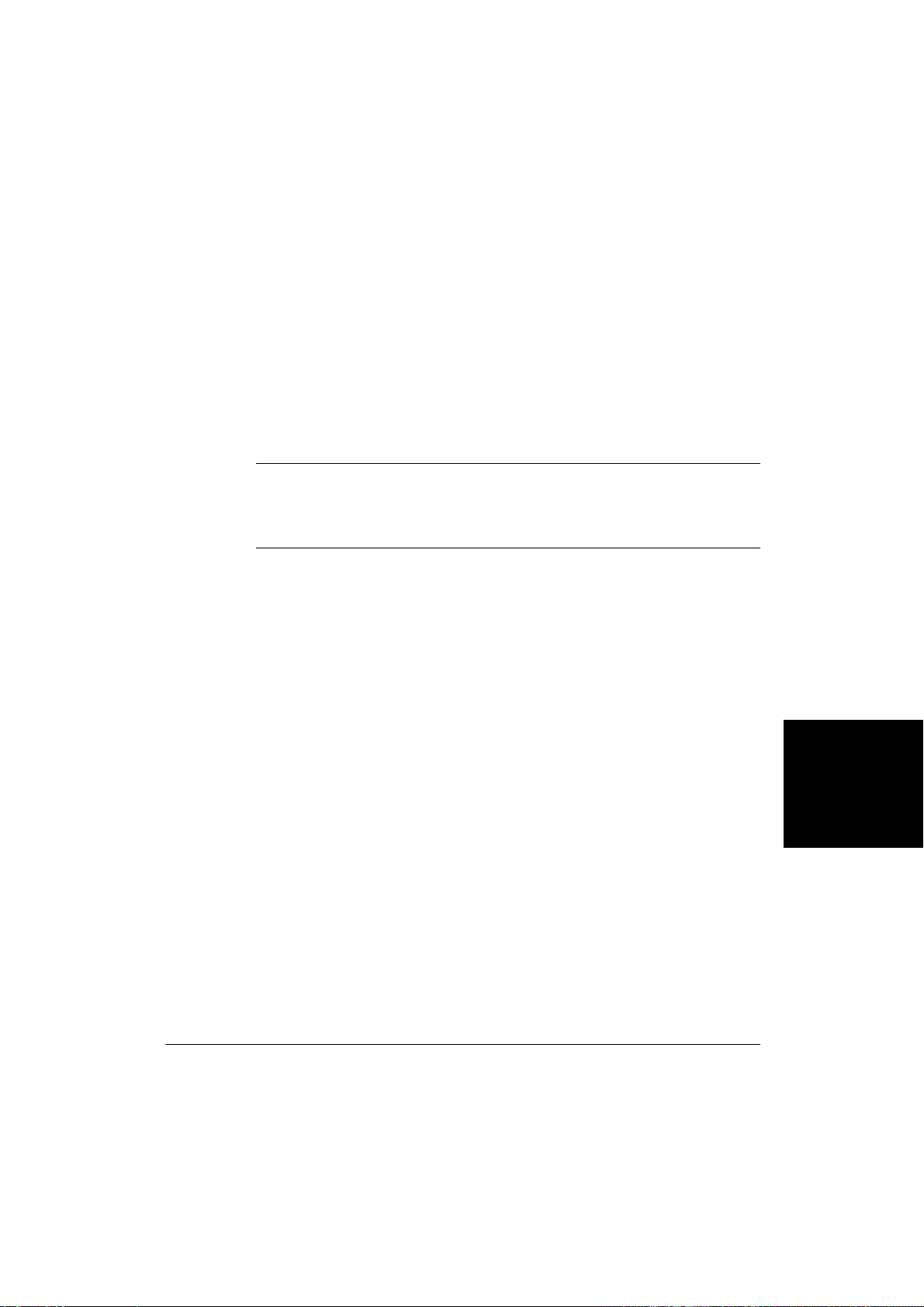
n
Lorsque vous envoyez une télécopie PC, fournissez les informations de
télécopie concernant chaque destinataire, comme son nom et son numéro
de télécopie. Si, dans les informations sur le destinataire, vous fournissez
son adresse électronique, le document peut être transmis sous forme d’Email. La fonction d’E-mail n’est disponible que si votre système dispose
d’une application de messagerie compatible MAPI (Messaging
Application Program Interface) comme Microsoft Exchange. Le logiciel
de messagerie doit être configuré en tant que client MAPI par défaut du
système. Pour plus d’informations, reportez-vous à la documentation du
logiciel.
Avant d’envoyer une télécopie PC, vérifiez que la date et l’heure de votre
ordinateur sont correctes. Elles figurent sur toutes les télécopies que vous
envoyez. Si vous devez modifier la date et l’heure, reportez-vous à la docu
mentation de Windows.
Les instructions suivantes résument les procédures d’envoi d’une
télécopie PC.
Pour envoyer une télécopie PC :
1. Ouvrez dans une application Windows (comme Word) le document à
envoyer par télécopie et choisissez la commande d’impression. (Dans
la plupart des applications Windows, cette commande se trouve dans
le menu Fichier ou dans la barre d’outils.)
2. Dans la boîte de dialogue Impression, choisissez Télécopie Canon
MultiPASS dans la liste des imprimantes, puis cliquez sur OK.
Chapitre 5 Télécopies PC 5-3
Télécopies PC
Page 95

3. Dans la boîte de dialogue Emission d’une télécopie, indiquez le
destinataire de la télécopie.
l Pour un destinataire ne figurant pas dans le Carnet d’adresses,
indiquez ses nom, prénom, entreprise et numéro de télécopie.
l S’il figure dans le Carnet d’adresses, sélectionnez son nom dans
la liste des destinataires, puis cliquez sur Ajouter.
4. Dans le cas d’un destinataire occasionnel, sélectionnez l’option
Préfixe de composition ext. si un préfixe (9 par exemple) est
nécessaire pour accéder à une ligne extérieure lors de la composition
du numéro de télécopie.
5. Vous pouvez définir les options d’émission de télécopie suivantes :
l Indiquez le nom de l’entreprise des destinataires dans la zone
Entreprise.
l Indiquez le sujet de la télécopie dans la zone Sujet.
5-4 Télécopies PC Chapitre 5
Page 96

l Pour associer une page de garde à la télécopie, sélectionnez-la
dans la liste Modèle. Si vous ne souhaitez pas ajouter de page de
garde, cliquez sur Aucun.
l Indiquez votre nom et votre numéro de téléphone dans les zones
Expéditeur et Tél.
l Pour ajouter des commentaires ou des remarques sur la page de
garde, entrez le texte dans la zone Message.
l Pour supprimer la télécopie après son émission, cliquez sur
Supprimer après émission.
l Pour inclure les annotations ajoutées à la télécopie à l’aide du
Visualiseur MultiPASS, cochez la case Inclure les annotations.
6. Une fois que vous avez entré toutes ces informations, traitez la
télécopie comme suit :
l Cliquez sur Envoyer pour émettre immédiatement la télécopie.
l Pour envoyez la télécopie ultérieurement, cliquez sur Envoi
différé. Cette option n’est pas disponible quand vous envoyez un
E-mail.
l Pour mettre la télécopie en attente pour une durée indéterminée
en conservant toutes les options, cliquez sur Attente. Cette option
n’est pas disponible quand vous envoyez un E-mail.
l Cliquez sur Annuler pour fermer la boîte de dialogue sans
envoyer de télécopie ni enregistrer les modifications.
Définition d’un destinataire de télécopie
Pour envoyer une télécopie, vous devez insérer les informations
nécessaires dans la boîte de dialogue Emission d’une télécopie. Il est
indispensable d’indiquer le prénom, le nom et le numéro de télécopie ou
l’adresse électronique du destinataire.
Chapitre 5 Télécopies PC 5-5
Télécopies PC
Page 97

Vous pouvez entrer les informations nécessaires dans la boîte de dialogue
Emission de télécopie via l’une des méthodes suivantes : vous pouvez
indiquer les coordonnées d’un destinataire occasionnel, sélectionner des
fiches dans le Carnet d’adresses ou combiner les deux opérations.
Définition d’un destinataire occasionnel
Pour définir un destinataire occasionnel, indiquez son nom et son
numéro de télécopie (ou son adresse électronique) dans les zones
correspondantes.
Définition d’un numéro de télécopie
Dans la zone du numéro de télécopie, entrez le numéro ainsi que les
caractères acceptés permettant de séparer les différentes parties de ce
dernier. Vous pouvez ainsi taper les caractères 0 à 9, tiret (-) et les
parenthèses (). Pour consulter la liste des caractères acceptés, reportezvous à l’annexe A.
Définition d’une adresse électronique
Si vous indiquez une adresse électronique à la place d’un numéro de
télécopie, il est impossible de mettre le message en attente ou de planifier
son envoi ultérieur.
Inclusion d’un destinataire du Carnet d’adresses
La liste Carnet d’adr. comprend tous les destinataires définis dans le
Carnet d’adresses. Vous pouvez inclure un ou plusieurs destinataires en
sélectionnant leur nom et en cliquant sur Ajouter. Les noms sélectionnés
apparaissent dans la zone de liste Destinataires et sont désactivés dans la
zone Carnet d’adr. Un destinataire ne peut donc pas être sélectionné
deux fois.
Suppression d’un destinataire de télécopie
Vous pouvez supprimer un destinataire de la liste Destinataires en
sélectionnant son nom, puis en cliquant sur Retirer. S’il s’agit d’un
destinataire ajouté depuis le Carnet d’adresses, son nom réapparaît dans
la liste Carnet d’adr.
5-6 Télécopies PC Chapitre 5
Page 98

n
Ajout d’un destinataire au Carnet d’adresses
Si vous souhaitez ajouter un destinataire au Carnet d’adresses, procédez
comme suit :
1. Entrez des informations sur le destinataire dans les zones Nom,
Prénom, Entreprise, Préfixe, Télécopie et E-mail.
2. Cliquez sur Nouv. destinataire.
3. Remplissez les champs de la boîte de dialogue Nouveau destinataire,
puis cliquez sur Ajouter.
Vous pouvez également cliquer sur le bouton Nouv. destinataire sans
entrer auparavant d’informations sur le destinataire dans la boîte de
dialogue Emission d’une télécopie. Dans ce cas, une boîte de dialogue
Nouveau destinataire vide apparaît. Entrez des informations, puis
cliquez sur Ajouter.
Pour plus d’informations sur l’utilisation de la boîte de dialogue
Destinataire pour ajouter une fiche individuelle au Carnet d’adresses,
reportez-vous à la section « Utilisation des fiches du Carnet d’adresses »,
plus loin dans ce chapitre.
Définition d’un préfixe de numérotation
Dans certains bureaux, il est nécessaire d’ajouter un préfixe
(généralement le 0 ou le 9) au numéro de télécopie afin de connecter le
périphérique à une ligne téléphonique extérieure.
Pour un destinataire occasionnel, cochez la case Préfixe de composition
ext. de la boîte de dialogue Emission d’une télécopie si vous avez besoin
de composer un préfixe (par exemple le 9) pour accéder à une ligne
extérieure.
Dans le cas d’un destinataire figurant dans le Carnet d’adresses, il n’est
pas nécessaire de sélectionner l’option Préfixe de composition ext. dans la
boîte de dialogue Emission d’une télécopie si elle a déjà été sélectionnée
dans la boîte de dialogue Nouveau Destinataire ou Destinataire utilisée
pour créer sa fiche.
Chapitre 5 Télécopies PC 5-7
Télécopies PC
Page 99

Définition des options d’émission d’une télécopie
Les sections qui suivent contiennent des informations supplémentaires
sur la définition des options dans la boîte de dialogue Emission d’une
télécopie.
Ajout d’une page de garde
Si vous le souhaitez, vous pouvez ajouter une page de garde à la
télécopie. Le Gestionnaire comporte une bibliothèque de pages de garde
prédéfinies, dont les différents styles sont adaptés à votre usage
personnel ou professionnel. En outre, vous pouvez créer des pages de
garde personnalisées à l’aide du Créateur de pages de garde MultiPASS
et les ajouter à la bibliothèque.
Pour plus d’informations sur la création d’une page de garde
personnalisée, reportez-vous à la section « Création d’une page de garde
de télécopie », plus loin dans ce chapitre.
5-8 Télécopies PC Chapitre 5
Page 100

Aperçu de la page de garde
Pour avoir un aperçu de la page de garde avant l’émission d’une
télécopie, cliquez sur Aperçu. La page de garde indique les destinataires
et d’autres informations, ainsi que le texte du message. Cet aperçu, en
lecture seule, ne peut être modifié.
Pour imprimer la page de garde, choisissez Imprimer dans le menu
Fichier ou dans la barre d’outils. Dans la boîte de dialogue Impression,
définissez les options d’impression et cliquez sur OK.
Pour fermer la fenêtre d’aperçu, choisissez Quitter dans le menu Fichier.
Pour plus d’informations sur la modification d’une page de garde,
reportez-vous à la section « Création d’une page de garde de télécopie »,
plus loin dans ce chapitre.
Définition d’informations sur l’expéditeur
Pour vous identifier en tant qu’expéditeur de la télécopie PC, entrez votre
nom et votre numéro de téléphone dans les zones Expéditeur et Tél. Une
fois que vous avez envoyé votre première télécopie PC, ces informations
apparaissent automatiquement lors de l’envoi suivant. Vous pouvez
modifier ces informations à tout moment.
Saisie d’un message
Vous pouvez ajouter un message sur la page de garde, si le modèle de
page de garde comporte un champ Message. La police, le style et la taille
du texte du message sont définis par le modèle choisi sur la page de
garde. Vous pouvez modifier ces attributs à l’aide du Créateur de pages
de garde MultiPASS. Pour plus d’informations sur la modification d’une
page de garde, reportez-vous à la section « Création d’une page de garde
de télécopie », plus loin dans ce chapitre.
Chapitre 5 Télécopies PC 5-9
Télécopies PC
